Page 1
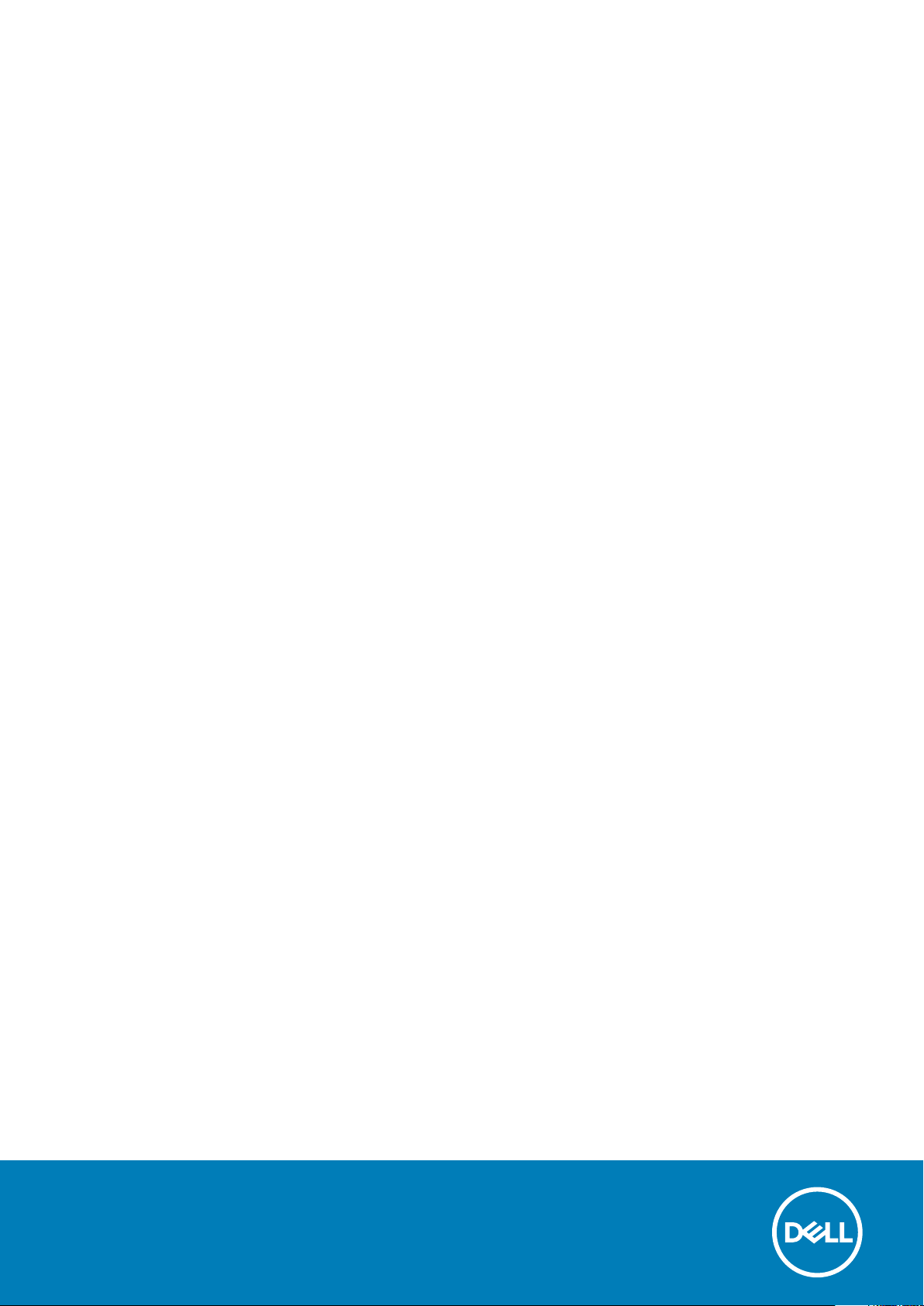
Inspiron 15 5000
Servisná príručka
Regulačný model: P75F
Regulačný typ: P75F001
Page 2
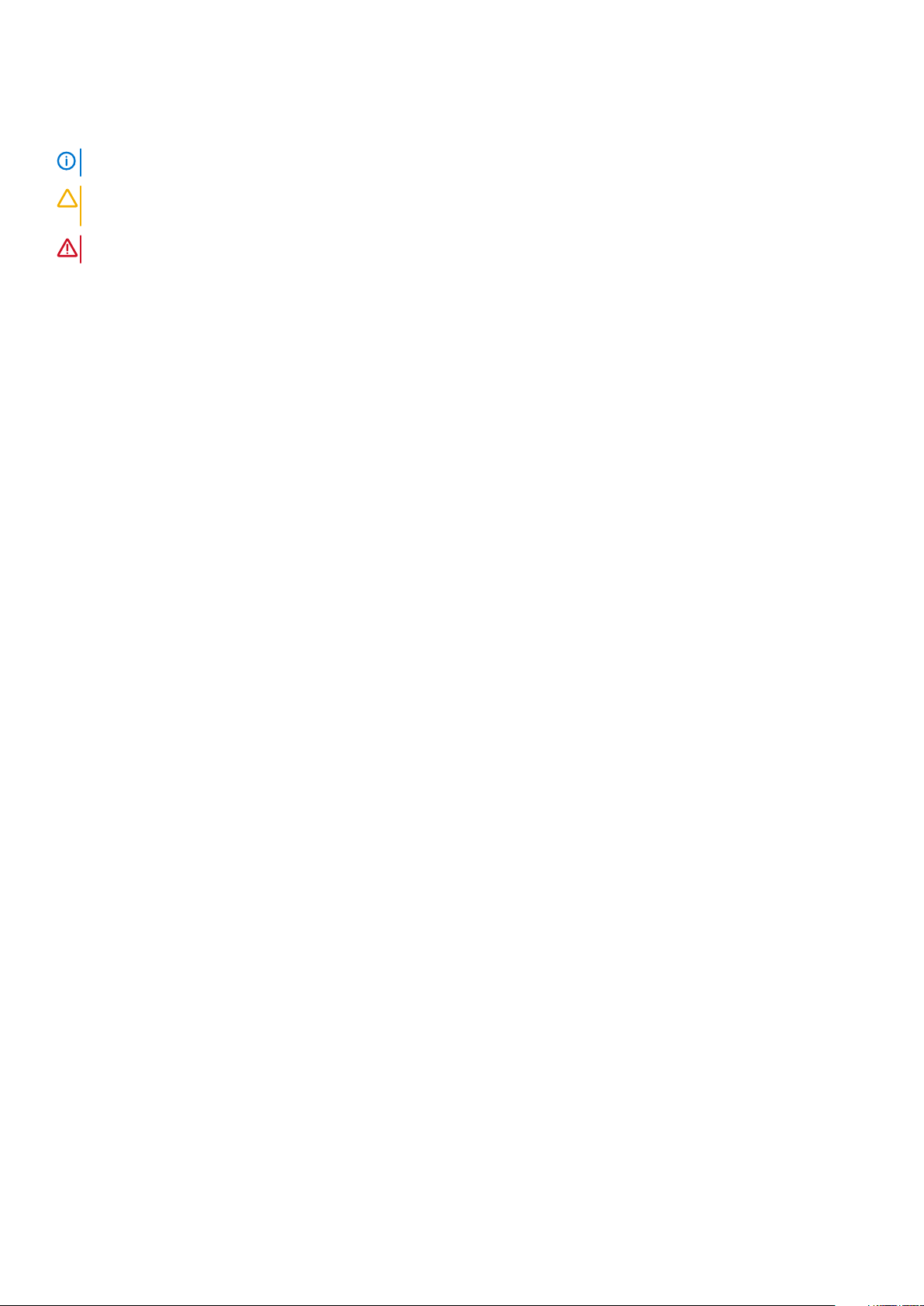
Poznámky, upozornenia a výstrahy
POZNÁMKA POZNÁMKA uvádza dôležité informácie, ktoré vám umožnia využívať váš produkt lepšie.
VAROVANIE UPOZORNENIE naznačuje, že existuje riziko poškodenia hardvéru alebo straty údajov a ponúka vám spôsob,
ako sa tomuto problému vyhnúť.
VÝSTRAHA VÝSTRAHA označuje potenciálne riziko vecných škôd, zranení osôb alebo smrti.
© 2017-2018 firma Dell Inc. alebo jej pobočky. Všetky práva vyhradené. Dell, EMC, ako aj ďalšie ochranné známky sú ochranné
známky firmy Dell Inc. alebo jej pobočiek. Iné obchodné známky môžu byť obchodnými známkami príslušných vlastníkov.
2018 - 05
Rev. A01
Page 3
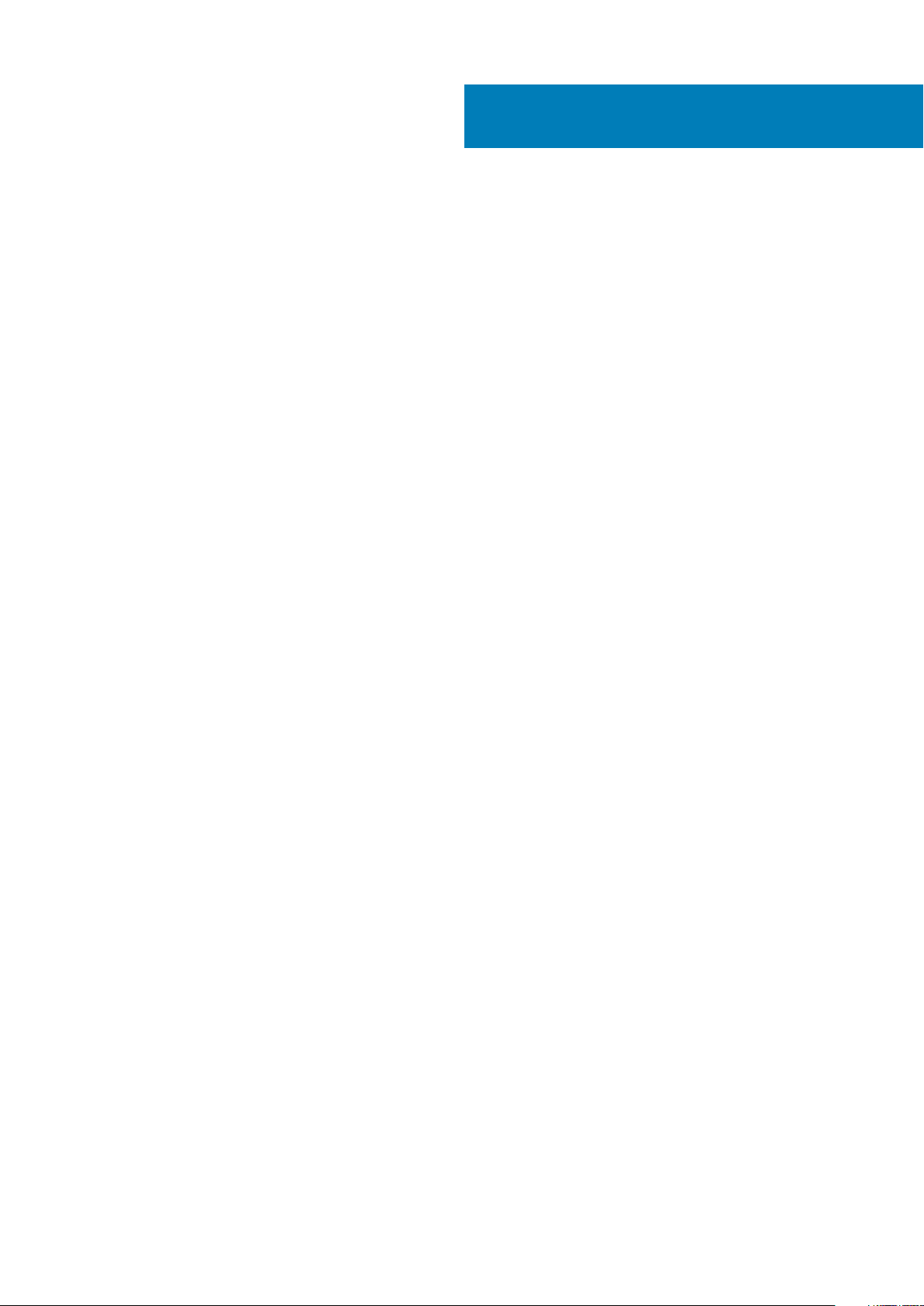
Obsah
1 Pred servisným úkonom v počítači................................................................................................. 9
Skôr než začnete ..................................................................................................................................................................9
Bezpečnostné pokyny...........................................................................................................................................................9
Odporúčané nástroje........................................................................................................................................................... 10
Zoznam skrutiek...................................................................................................................................................................10
2 Po dokončení práce v počítači...................................................................................................... 12
3 Demontáž optickej jednotky.........................................................................................................13
Postup....................................................................................................................................................................................13
4 Spätná montáž optickej jednotky..................................................................................................15
Postup................................................................................................................................................................................... 15
5 Demontáž spodného krytu........................................................................................................... 16
Prípravné úkony....................................................................................................................................................................16
Postup................................................................................................................................................................................... 16
V prípade počítačov bez optickej jednotky........................................................................................................................17
6 Spätná montáž spodného krytu................................................................................................... 20
Postup...................................................................................................................................................................................20
V prípade počítačov bez optickej jednotky...................................................................................................................... 20
Finálne úkony....................................................................................................................................................................... 20
7 Demontáž batérie........................................................................................................................21
Prípravné úkony....................................................................................................................................................................21
Postup....................................................................................................................................................................................21
8 Spätná montáž batérie................................................................................................................22
Postup ..................................................................................................................................................................................22
Finálne úkony........................................................................................................................................................................22
9 Demontáž pamäťových modulov.................................................................................................. 23
Prípravné úkony...................................................................................................................................................................23
Postup...................................................................................................................................................................................23
10 Spätná inštalácia pamäťových modulov....................................................................................... 24
Postup...................................................................................................................................................................................24
Finálne úkony........................................................................................................................................................................24
11 Demontáž karty bezdrôtovej komunikácie.................................................................................... 25
Prípravné úkony...................................................................................................................................................................25
Postup...................................................................................................................................................................................25
Obsah 3
Page 4
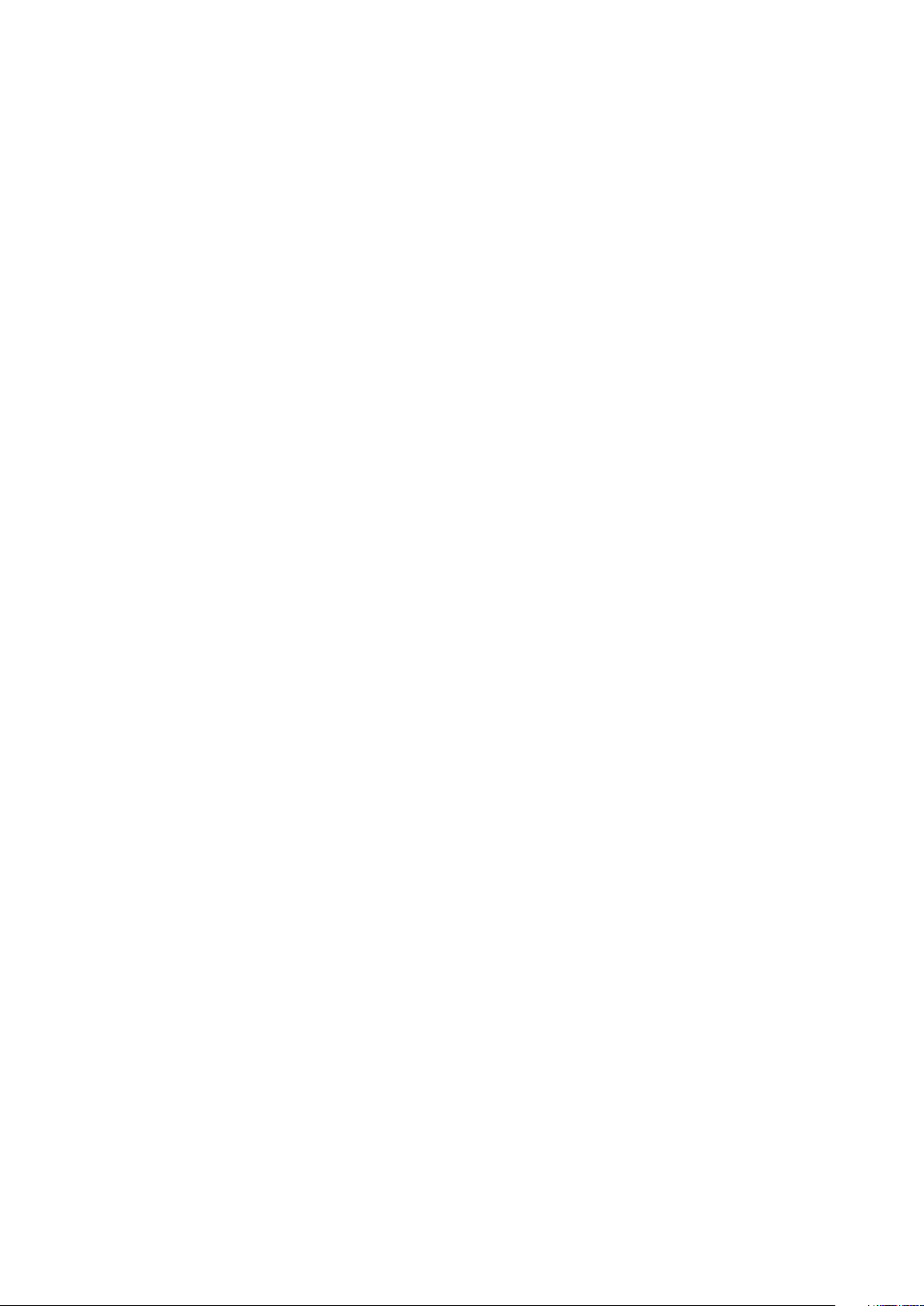
12 Spätná montáž karty bezdrôtovej komunikácie............................................................................ 27
Postup...................................................................................................................................................................................27
Finálne úkony........................................................................................................................................................................27
13 Demontujte dosku s konektorom optickej jednotky.......................................................................29
Prípravné úkony...................................................................................................................................................................29
Postup...................................................................................................................................................................................29
14 Spätná montáž dosky s konektorom optickej jednotky..................................................................30
Postup...................................................................................................................................................................................30
Finálne úkony....................................................................................................................................................................... 30
15 Demontáž gombíkovej batérie.....................................................................................................31
Prípravné úkony....................................................................................................................................................................31
Postup....................................................................................................................................................................................31
Postup pre počítače bez optickej jednotky.........................................................................................................31
16 Spätná montáž gombíkovej batérie............................................................................................. 33
Postup...................................................................................................................................................................................33
Postup pre počítače bez optickej jednotky................................................................................................................ 33
Finálne úkony........................................................................................................................................................................33
17 Demontáž ventilátora................................................................................................................ 34
Prípravné úkony...................................................................................................................................................................34
Postup...................................................................................................................................................................................34
18 Spätná montáž ventilátora......................................................................................................... 36
Postup...................................................................................................................................................................................36
Finálne úkony....................................................................................................................................................................... 36
19 Demontáž disku SSD/pamäte Intel Optane.................................................................................. 37
Prípravné úkony................................................................................................................................................................... 37
Postup...................................................................................................................................................................................37
20 Spätná montáž jednotky SSD/pamäte Intel Optane..................................................................... 38
Postup...................................................................................................................................................................................38
Finálne úkony........................................................................................................................................................................38
21 Demontáž pevného disku........................................................................................................... 39
Prípravné úkony...................................................................................................................................................................39
Postup...................................................................................................................................................................................39
22 Spätná montáž pevného disku.................................................................................................... 41
Postup....................................................................................................................................................................................41
Finálne úkony........................................................................................................................................................................ 41
23 Demontáž dotykového panela.................................................................................................... 42
4
Obsah
Page 5
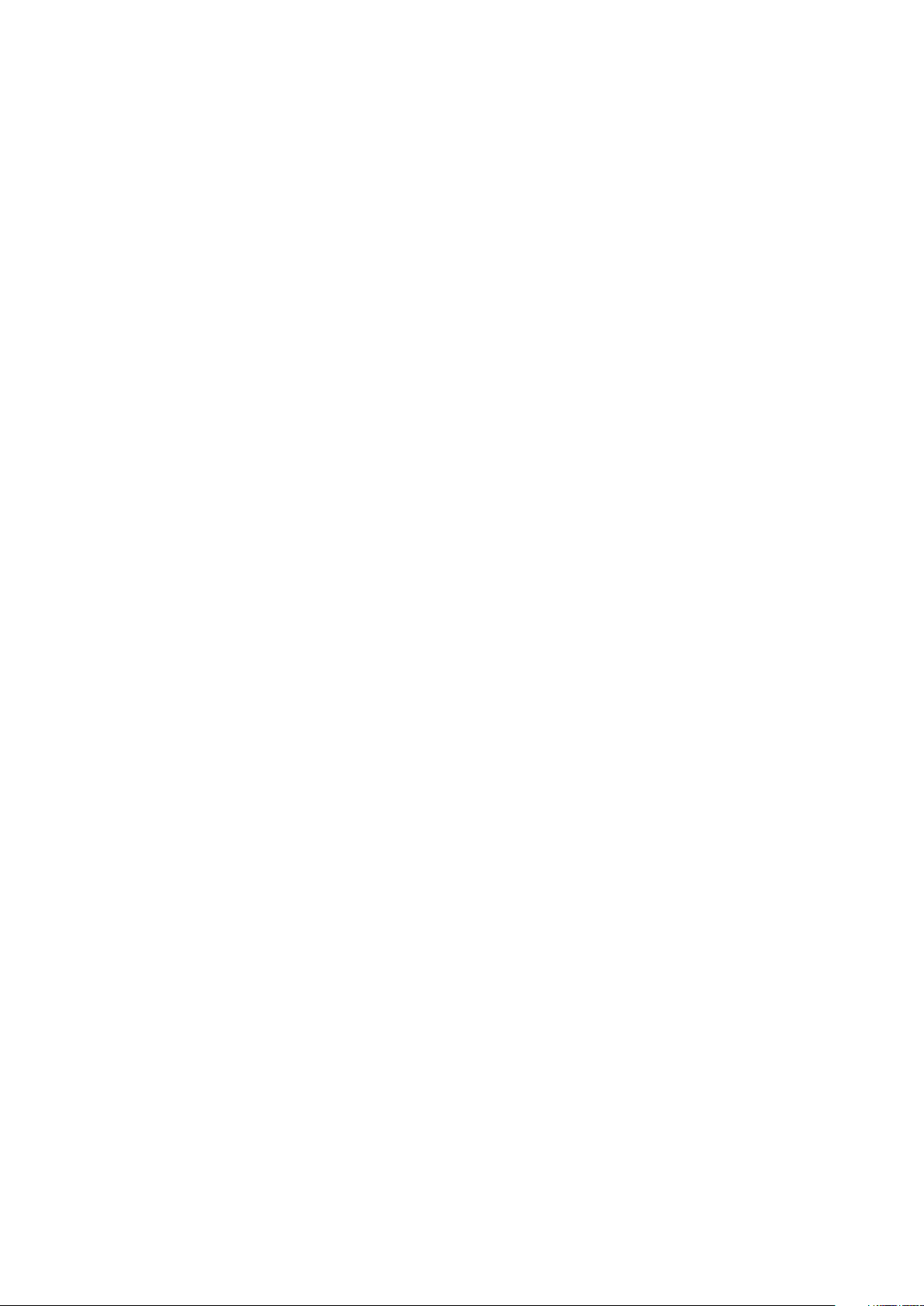
Prípravné úkony...................................................................................................................................................................42
Postup...................................................................................................................................................................................42
24 Spätná montáž dotykového panela............................................................................................. 44
Postup...................................................................................................................................................................................44
Finálne úkony........................................................................................................................................................................44
25 Demontáž reproduktorov.......................................................................................................... 45
Prípravné úkony...................................................................................................................................................................45
Postup...................................................................................................................................................................................45
26 Spätná montáž reproduktorov................................................................................................... 46
Postup...................................................................................................................................................................................46
Finálne úkony....................................................................................................................................................................... 46
27 Demontáž chladiča....................................................................................................................47
Prípravné úkony................................................................................................................................................................... 47
Procedure............................................................................................................................................................................. 47
28 Spätná montáž chladiča............................................................................................................ 48
Postup...................................................................................................................................................................................48
Finálne úkony........................................................................................................................................................................48
29 Demontáž portu napájacieho adaptéra........................................................................................49
Prípravné úkony...................................................................................................................................................................49
Postup...................................................................................................................................................................................49
30 Spätná montáž portu napájacieho adaptéra................................................................................ 50
Postup...................................................................................................................................................................................50
Finálne úkony....................................................................................................................................................................... 50
31 Demontáž zostavy displeja......................................................................................................... 51
Prípravné úkony....................................................................................................................................................................51
Postup................................................................................................................................................................................... 51
32 Spätná montáž zostavy displeja................................................................................................. 54
Postup ..................................................................................................................................................................................54
Finálne úkony....................................................................................................................................................................... 54
33 Demontáž vstupno-výstupnej dosky...........................................................................................55
Prípravné úkony...................................................................................................................................................................55
Postup...................................................................................................................................................................................55
Postup pre počítače bez optickej jednotky................................................................................................................ 56
34 Spätná montáž vstupno-výstupnej dosky....................................................................................57
Postup ..................................................................................................................................................................................57
Finálne úkony........................................................................................................................................................................57
Obsah
5
Page 6
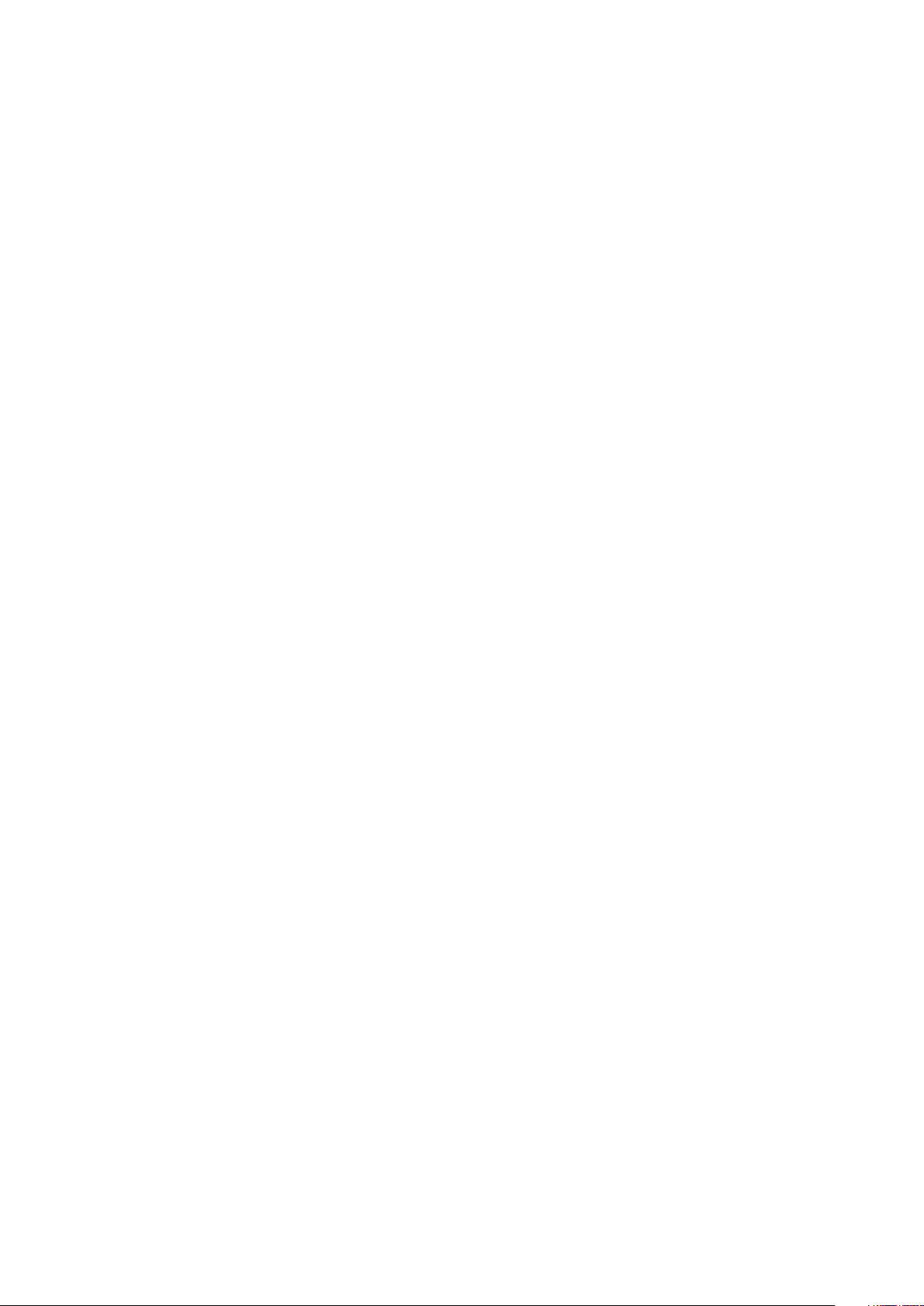
35 Demontáž dosky s tlačidlom napájania........................................................................................58
Prípravné úkony...................................................................................................................................................................58
Postup...................................................................................................................................................................................58
36 Spätná montáž dosky s tlačidlom napájania.................................................................................60
Postup ..................................................................................................................................................................................60
Finálne úkony....................................................................................................................................................................... 60
37 Demontáž systémovej dosky...................................................................................................... 61
Prípravné úkony....................................................................................................................................................................61
Postup................................................................................................................................................................................... 61
38 Spätná montáž systémovej dosky.............................................................................................. 64
Postup...................................................................................................................................................................................64
Finálne úkony....................................................................................................................................................................... 64
Zadanie servisného štítku do programu na nastavenie systému BIOS.........................................................................64
39 Demontáž tlačidla napájania so snímačom odtlačkov prstov..........................................................66
Prípravné úkony...................................................................................................................................................................66
Postup...................................................................................................................................................................................66
40 Spätná montáž tlačidla napájania so snímačom odtlačkov prstov.................................................. 68
Postup...................................................................................................................................................................................68
Finálne úkony....................................................................................................................................................................... 68
41 Demontáž zostavy opierky dlaní a klávesnice............................................................................... 70
Prípravné úkony...................................................................................................................................................................70
Postup...................................................................................................................................................................................70
42 Spätná montáž zostavy opierky dlaní a klávesnice........................................................................72
Postup...................................................................................................................................................................................72
Finálne úkony........................................................................................................................................................................72
43 Demontáž rámu displeja............................................................................................................ 73
Prípravné úkony................................................................................................................................................................... 73
Postup...................................................................................................................................................................................73
44 Spätná montáž rámu displeja..................................................................................................... 74
Postup...................................................................................................................................................................................74
Finálne úkony........................................................................................................................................................................74
45 Demontáž kamery.....................................................................................................................75
Prípravné úkony...................................................................................................................................................................75
Postup...................................................................................................................................................................................75
46 Spätná montáž kamery..............................................................................................................76
Postup ..................................................................................................................................................................................76
6
Obsah
Page 7
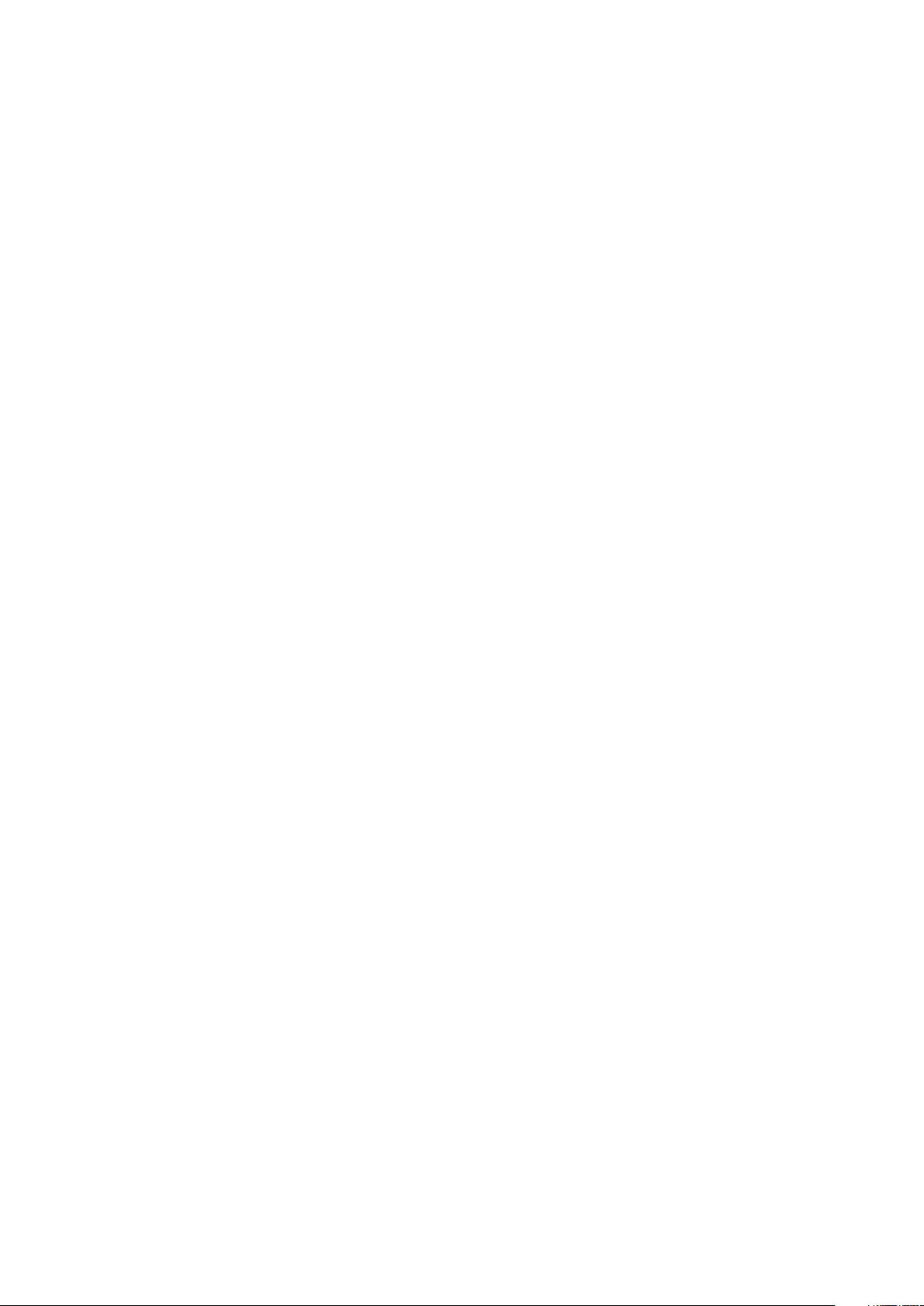
Finálne úkony........................................................................................................................................................................76
47 Demontáž panela displeja...........................................................................................................77
Prípravné úkony................................................................................................................................................................... 77
Postup................................................................................................................................................................................... 77
48 Spätná montáž panela displeja................................................................................................... 79
Postup ..................................................................................................................................................................................79
Finálne úkony........................................................................................................................................................................79
49 Demontáž závesov displeja........................................................................................................ 80
Prípravné úkony...................................................................................................................................................................80
Postup...................................................................................................................................................................................80
50 Spätná montáž závesov displeja................................................................................................. 81
Postup....................................................................................................................................................................................81
Finálne úkony........................................................................................................................................................................ 81
51 Demontáž kábla displeja.............................................................................................................82
Prípravné úkony...................................................................................................................................................................82
Postup...................................................................................................................................................................................82
52 Spätná montáž kábla displeja.....................................................................................................83
Postup...................................................................................................................................................................................83
Finálne úkony........................................................................................................................................................................83
53 Demontáž zostavy zadného krytu displeja a antény......................................................................84
Prípravné úkony...................................................................................................................................................................84
Postup...................................................................................................................................................................................84
54 Spätná montáž zostavy zadného krytu displeja a antény.............................................................. 85
Postup...................................................................................................................................................................................85
Finálne úkony....................................................................................................................................................................... 85
55 Sťahovanie ovládačov............................................................................................................... 86
Prevzatie zvukového ovládača..........................................................................................................................................86
Prevzatie ovládača grafiky................................................................................................................................................. 86
Prevzatie ovládača USB 3.0...............................................................................................................................................86
Prevzatie ovládača Wi-Fi....................................................................................................................................................87
Prevzatie ovládača snímača pamäťových kariet..............................................................................................................87
Prevzatie ovládača čipovej sady........................................................................................................................................87
Prevzatie sieťového ovládača............................................................................................................................................ 87
56 Nastavenie systému..................................................................................................................89
Boot Sequence (Poradie zavádzacích zariadení)............................................................................................................89
Navigačné klávesy...............................................................................................................................................................89
Prehľad systému BIOS........................................................................................................................................................90
Otvorenie programu nastavenia systému BIOS.............................................................................................................. 90
Obsah
7
Page 8
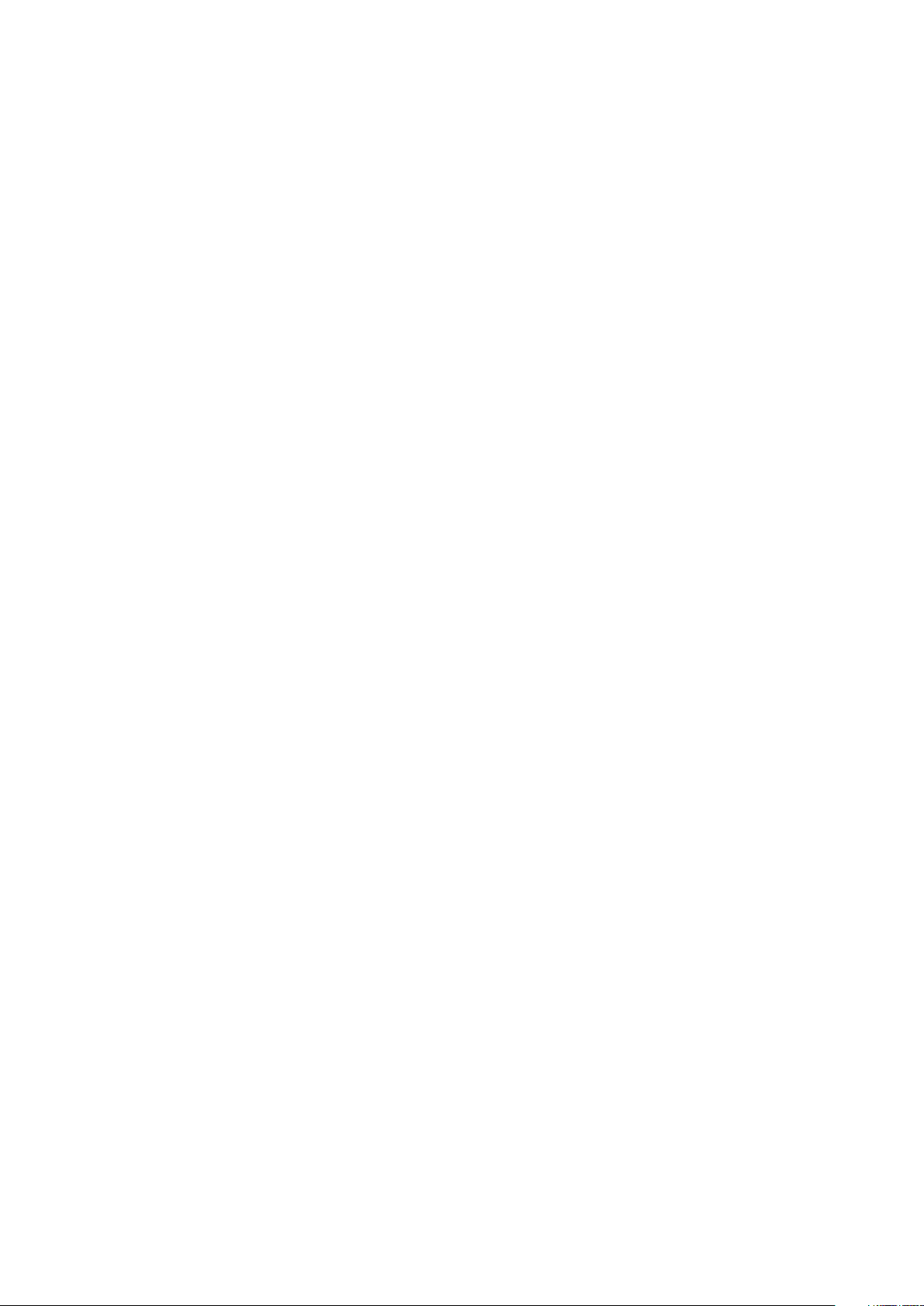
Možnosti programu System Setup................................................................................................................................... 90
57 Systémové heslo a heslo pre nastavenie..................................................................................... 96
Nastavenie systémového hesla a hesla pre nastavenie..................................................................................................96
Vymazanie alebo zmena existujúceho systémového hesla alebo hesla pre nastavenie............................................. 96
Vymazanie nastavení CMOS..............................................................................................................................................97
Vymazanie zabudnutých hesiel..........................................................................................................................................97
58 Riešenie problémov.................................................................................................................. 98
Aktualizácia systému BIOS.................................................................................................................................................98
Aktualizácia systému BIOS (pomocou kľúča USB).........................................................................................................98
Pamäť Intel Optane (voliteľná).......................................................................................................................................... 98
Povolenie používania pamäte Intel Optane................................................................................................................ 98
Zakázanie používania pamäte Intel Optane................................................................................................................99
Diagnostika Vylepšené vyhodnotenie systému pred zavedením (Enhanced Pre-Boot System Assessment –
ePSA)................................................................................................................................................................................99
Spúšťa sa diagnostika ePSA.........................................................................................................................................99
Kontrolky diagnostiky systému.........................................................................................................................................100
Rozptýlenie zvyškovej statickej elektriny.........................................................................................................................101
Cyklus napájania Wi-Fi........................................................................................................................................................101
59 Získavanie pomoci a kontaktovanie spoločnosti Dell................................................................... 102
8
Obsah
Page 9

Pred servisným úkonom v počítači
POZNÁMKA Ilustrácie v tomto dokumente na môžu líšiť od vášho počítača v závislosti od vami objednanej konfigurácie.
Témy:
• Skôr než začnete
• Bezpečnostné pokyny
• Odporúčané nástroje
• Zoznam skrutiek
Skôr než začnete
1. Uložte a zatvorte všetky otvorené súbory a ukončite všetky otvorené aplikácie.
2. Vypnite počítač. Kliknite na tlačidloŠtart > Napájanie > Vypnúť.
1
POZNÁMKA
3. Odpojte počítač a všetky pripojené zariadenia z elektrických zásuviek.
4. Od svojho počítača odpojte všetky pripojené sieťové a periférne zariadenia, ako sú klávesnica, myš a monitor.
5. Vyberte všetky pamäťové karty a optické jednotky z počítača, ak sú prítomné.
Ak používate iný operačný systém, pokyny na vypnutie nájdete v dokumentácii k operačnému systému.
Bezpečnostné pokyny
Dodržiavaním nasledujúcich bezpečnostných pokynov sa vyhnete prípadnému poškodeniu počítača a zaistíte aj svoju osobnú bezpečnosť.
POZNÁMKA
bezpečnostné overené postupy nájdete na domovskej stránke zákonných požiadaviek na adrese www.dell.com/
regulatory_compliance.
POZNÁMKA Pred otvorením krytu a panelov počítača odpojte všetky zdroje napájania. Po dokončení práce vo vnútri
počítača znova nainštalujte všetky kryty, panely a skrutky pred tým, než počítač pripojíte k elektrickej zásuvke.
VAROVANIE Zabezpečte, aby bola pracovná plocha rovná a čistá, aby sa počítač nepoškodil.
VAROVANIE Komponenty a karty uchopte za hrany a nedotýkajte sa kolíkov ani kontaktov, aby ste predišli ich
poškodeniu.
VAROVANIE Riešenie problémov a opravy by ste mali vykonávať len tak, ako to povolil alebo nariadil tím technickej
asistencie spoločnosti Dell. Poškodenie v dôsledku servisu, ktorý nie je oprávnený spoločnosťou Dell, nespadá pod
ustanovenia záruky. Pozrite si bezpečnostné pokyny, ktoré sa dodali s produktom, prípadne na stránke www.dell.com/
regulatory_compliance.
Pred prácou vnútri počítača si prečítajte bezpečnostné pokyny, ktoré ste dostali s vaším počítačom. Ďalšie
VAROVANIE Než sa dotknete akéhokoľvek komponentu vo vnútri počítača, uzemnite sa dotykom nenatretého kovového
povrchu - napríklad sa dotknite kovovej zadnej časti počítača. Počas práce sa opakovane dotýkajte nenatreného
kovového povrchu, aby sa rozptýlila statická elektrina, ktorá by mohla poškodiť vnútorné súčiastky.
VAROVANIE Ak odpájate kábel, potiahnite ho za prípojku alebo pevný ťahací jazýček, ale nie za samotný kábel. Niektoré
káble majú konektory s poistnými západkami alebo ručnými skrutkami, ktoré je potrebné uvoľniť pred odpojením kábla.
Konektory od seba odpájajte rovným smerom – zabránite tým ohnutiu kolíkov konektora. Počas pripájania káblov sa
presvedčite, či sú porty a konektory správne orientované a vyrovnané.
VAROVANIE Stlačte a vysuňte všetky karty z čítačky pamäťových kariet.
Pred servisným úkonom v počítači 9
Page 10
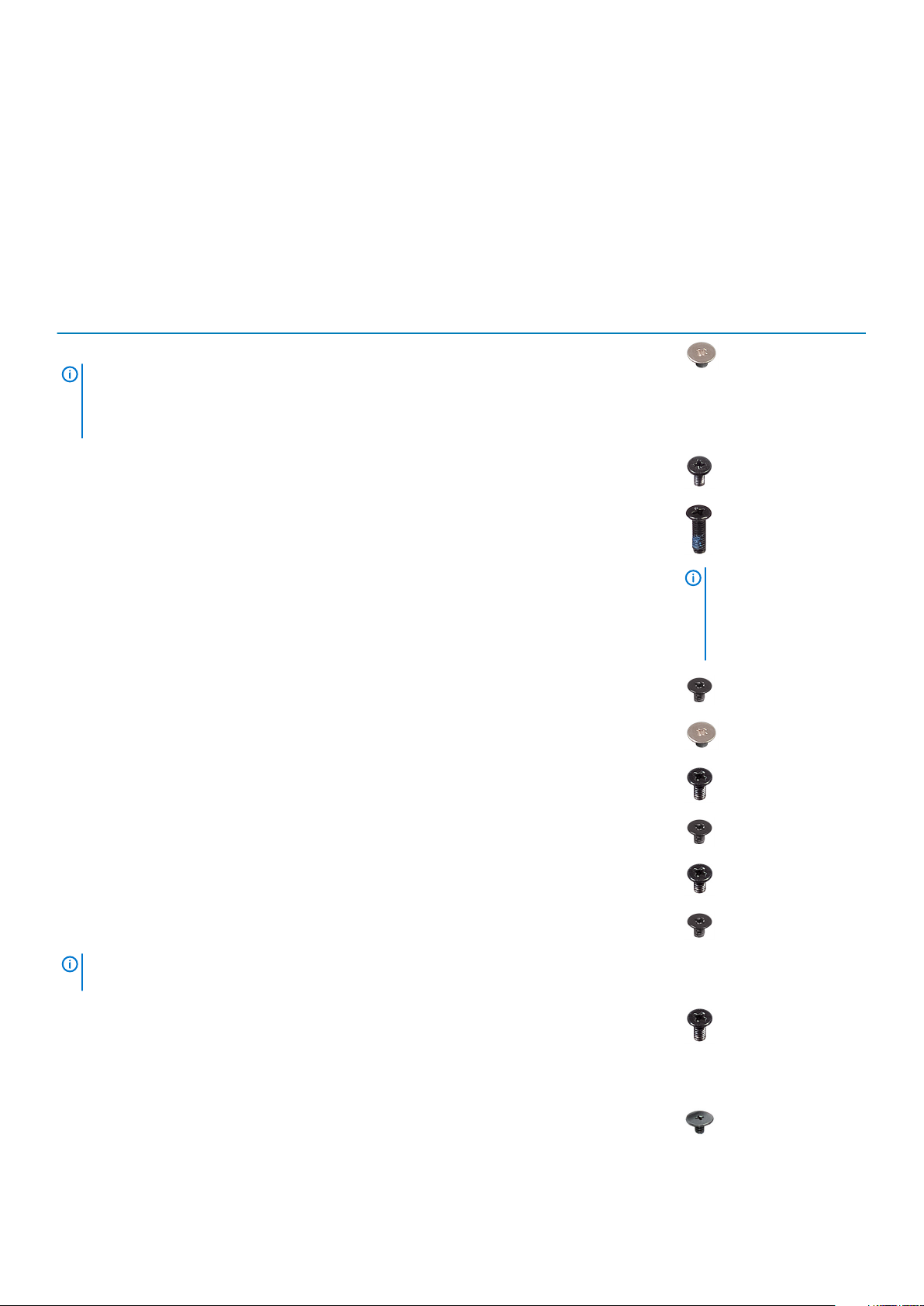
Odporúčané nástroje
Postupy uvedené v tomto dokumente môžu vyžadovať použitie nasledujúcich nástrojov:
• Krížový skrutkovač č. 1
• Plastové páčidlo
Zoznam skrutiek
Tabuľka1. Zoznam skrutiek
Komponent Prichytené k Typ skrutky Množstvo Obrázok skrutky
Spodný kryt
POZNÁMKA Platí
iba pre počítače
vybavené optickou
jednotkou
Zostava opierky dlaní
a klávesnice
M2x2 2
Spodný kryt Zostava opierky dlaní
a klávesnice
Spodný kryt Zostava opierky dlaní
a klávesnice
Batéria Zostava opierky dlaní
a klávesnice
Panel displeja Zostava zadného krytu
displeja a antény.
Ventilátor Zostava opierky dlaní
a klávesnice
Zostava pevného disku Zostava opierky dlaní
a klávesnice
Konzola pevného disku Pevný disk M3x3 4
M2x4 1
M2.5x7 6
M2x3 4
M2x2 4
M2.5x5 3
M2x3 4
POZNÁMKA Farba
skrutiek sa môže líšiť
v závislosti od
konkrétnej objednanej
konfigurácie.
Chladič Systémová doska M2x3 3
POZNÁMKA Platí iba pre počítače vybavené
samostatnou grafickou kartou.
Pánty Zostava opierky dlaní
a klávesnice
Konzoly závesu Zostava zadného krytu
displeja a antény.
10 Pred servisným úkonom v počítači
M2.5x5
(M2,5x2,5) 8
• 5 (pre počítače
vybavené optickou
jednotkou)
• 6 (pre počítače bez
optickej jednotky)
Page 11
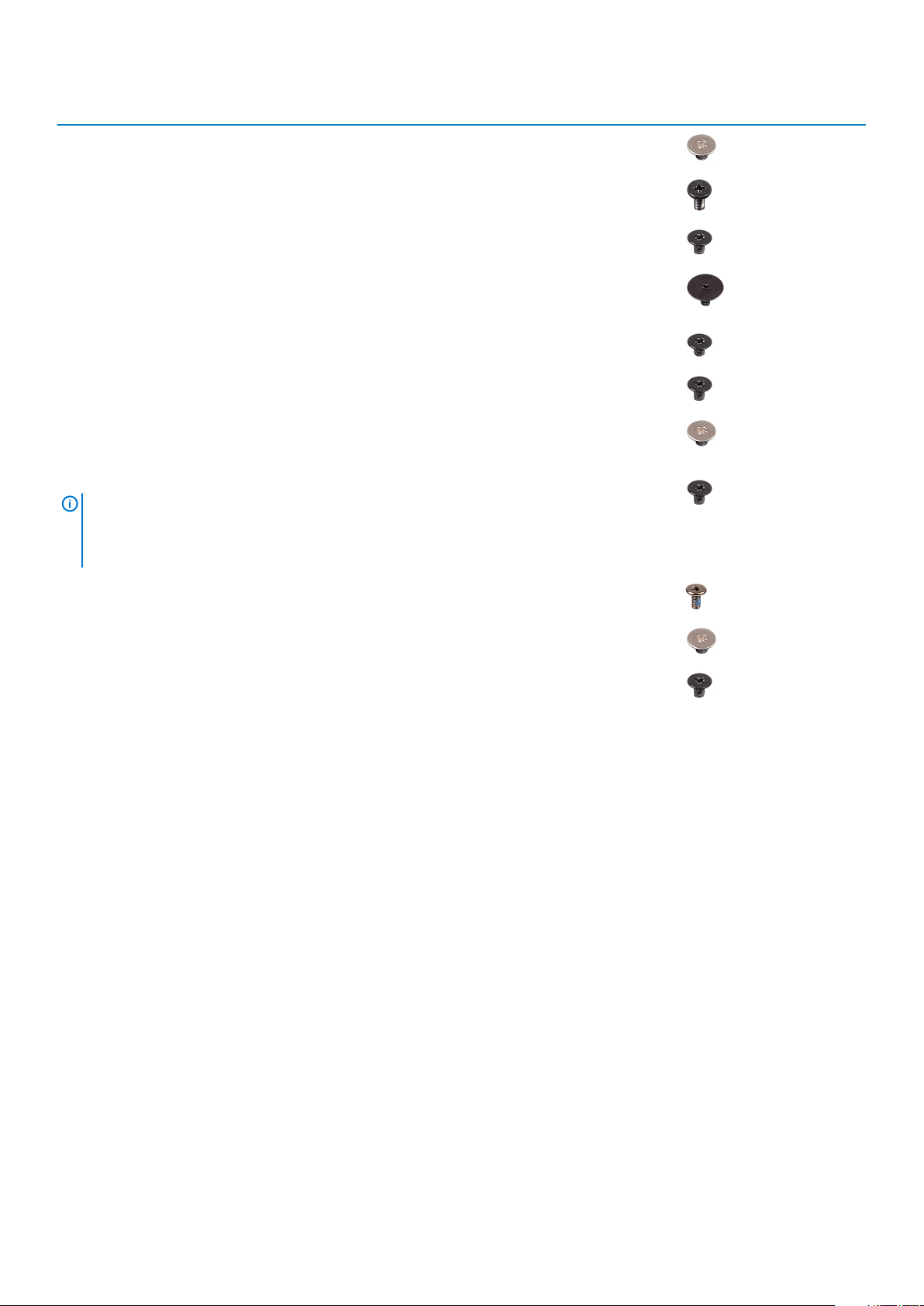
Komponent Prichytené k Typ skrutky Množstvo Obrázok skrutky
Konzoly závesu Zostava zadného krytu
displeja a antény.
M2x2 2
vstupno-výstupná doska Zostava opierky dlaní
a klávesnice
Konzola optickej jednotky
(voliteľná)
Doska s konektorom
optickej jednotky
(voliteľné)
Port napájacieho adaptéra Zostava opierky dlaní
Doska s tlačidlom napájania Zostava opierky dlaní
Tlačidlo napájania so
snímačom odtlačkov
prstov (voliteľné)
Jednotka SSD
POZNÁMKA Platí
pre počítače
vybavené diskom
SSD M.2 SATA.
Systémová doska Zostava opierky dlaní
Dotyková plocha Zostava opierky dlaní
Optická jednotka M2x3 2
Zostava opierky dlaní
a klávesnice
a klávesnice
a klávesnice
Zostava opierky dlaní
a klávesnice
Zostava opierky dlaní
a klávesnice
a klávesnice
a klávesnice
M2x4 1
M2x2 s veľkou
hlavou
M2x2 1
M2x3 1
M2x2 1
M2x2.2 1
M2x4 1
M2x2 4
1
Konzola karty bezdrôtovej
komunikácie
Systémová doska M2x3 1
Pred servisným úkonom v počítači 11
Page 12
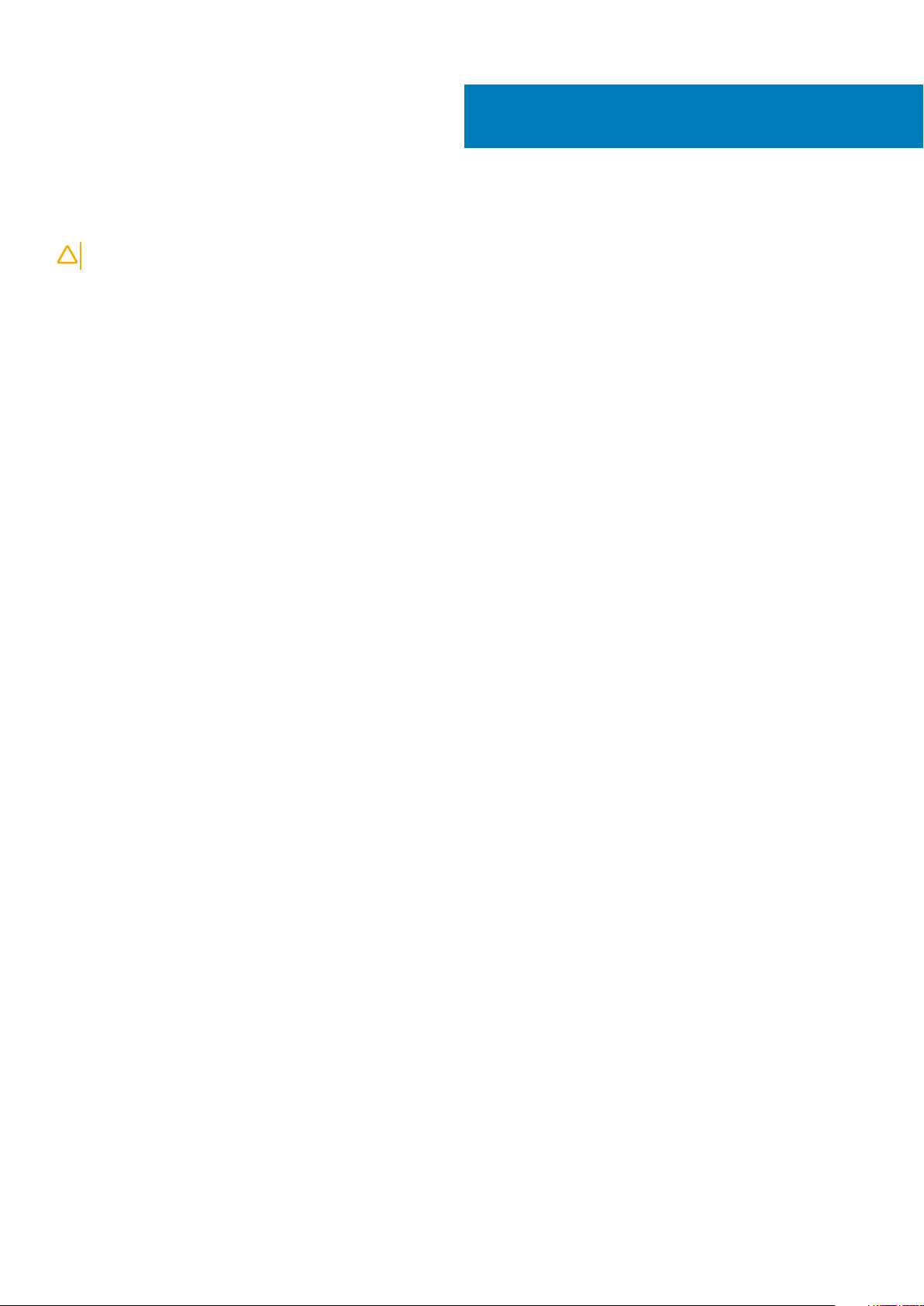
Po dokončení práce v počítači
VAROVANIE Voľné alebo uvoľnené skrutky vo vnútri počítača môžu vážne poškodiť počítač.
1. Zaskrutkujte späť všetky skrutky a skontrolujte, či v počítači nezostali žiadne voľné skrutky.
2. Pripojte všetky externé zariadenia, periférie a káble, ktoré ste odpojili pred začatím práce na počítači.
3. Zasuňte späť pamäťové karty, disky a ostatné súčasti, ktoré ste odstránili pred začatím práce na počítači.
4. Pripojte počítač a všetky pripojené zariadenia k ich elektrickým zásuvkám.
5. Zapnite počítač.
2
12 Po dokončení práce v počítači
Page 13
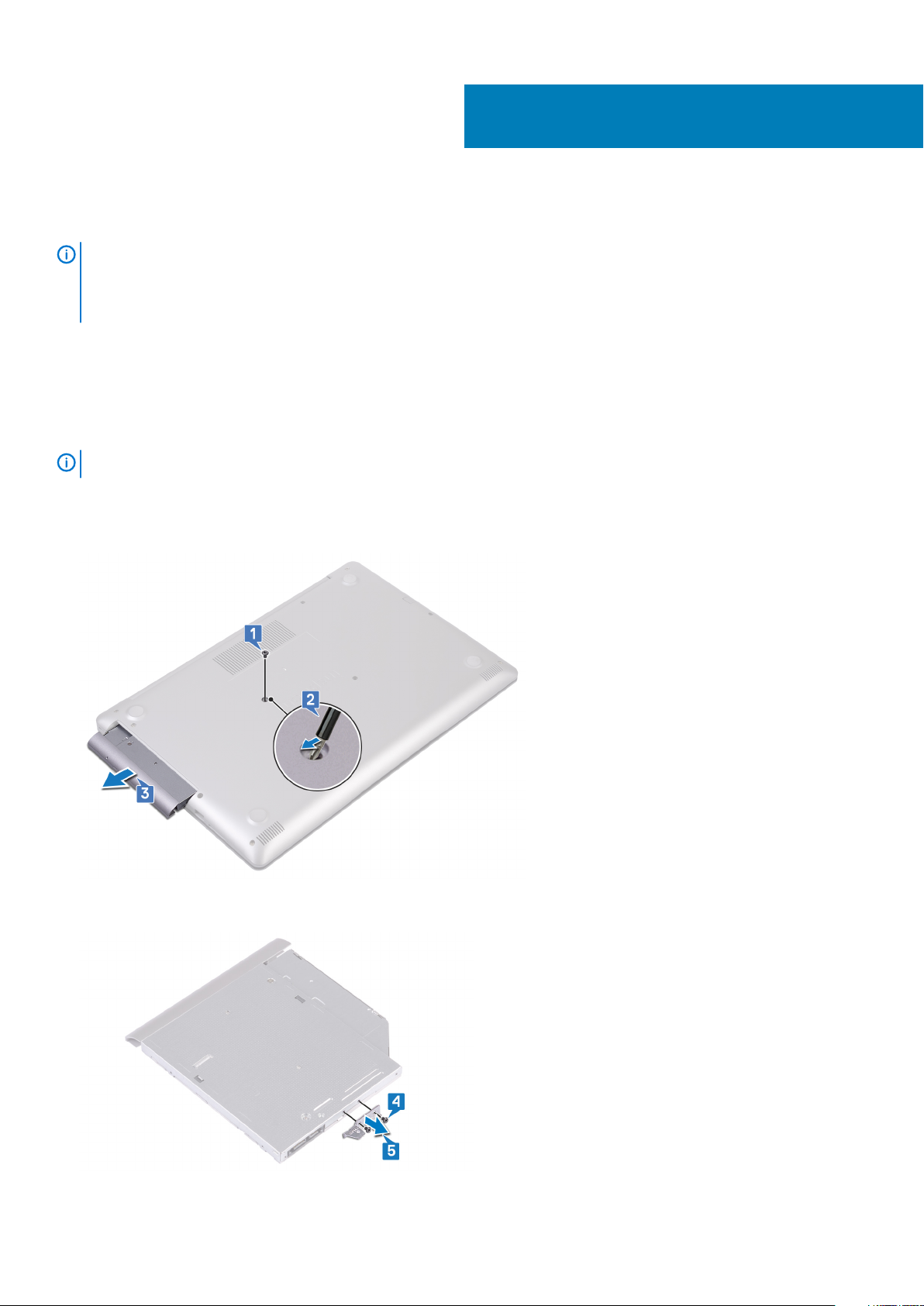
Demontáž optickej jednotky
POZNÁMKA Pred prácou vo vnútri počítača si prečítajte bezpečnostné pokyny, ktoré ste dostali s vaším počítačom, a
postupujte podľa krokov uvedených v časti Pred prácou vo vnútri počítača. Po práci vo vnútri počítača dodržujte pokyny
uvedené v časti Po práci vo vnútri počítača. Ďalšie bezpečnostné overené postupy nájdete na domovskej stránke
zákonných požiadaviek na adrese www.dell.com/regulatory_compliance.
Témy:
• Postup
Postup
3
POZNÁMKA
1. Odstráňte skrutku (M2 x 2), ktorá pripevňuje zostavu optickej jednotky k spodnému krytu.
2. Pomocou skrutkovača vytlačte optickú jednotku zo zásuvky a uvoľnite zostavu optickej jednotky z pozície na optickú jednotku.
3. Vysuňte zostavu optickej jednotky zo šachty optickej jednotky.
4. Odskrutkujte dve skrutky (M2 x 3), ktoré pripevňujú konzolu optickej jednotky k optickej jednotke.
5. Odmontujte konzolu optickej jednotky od optickej jednotky.
Postup platí iba pre počítače vybavené optickou jednotkou.
Demontáž optickej jednotky 13
Page 14
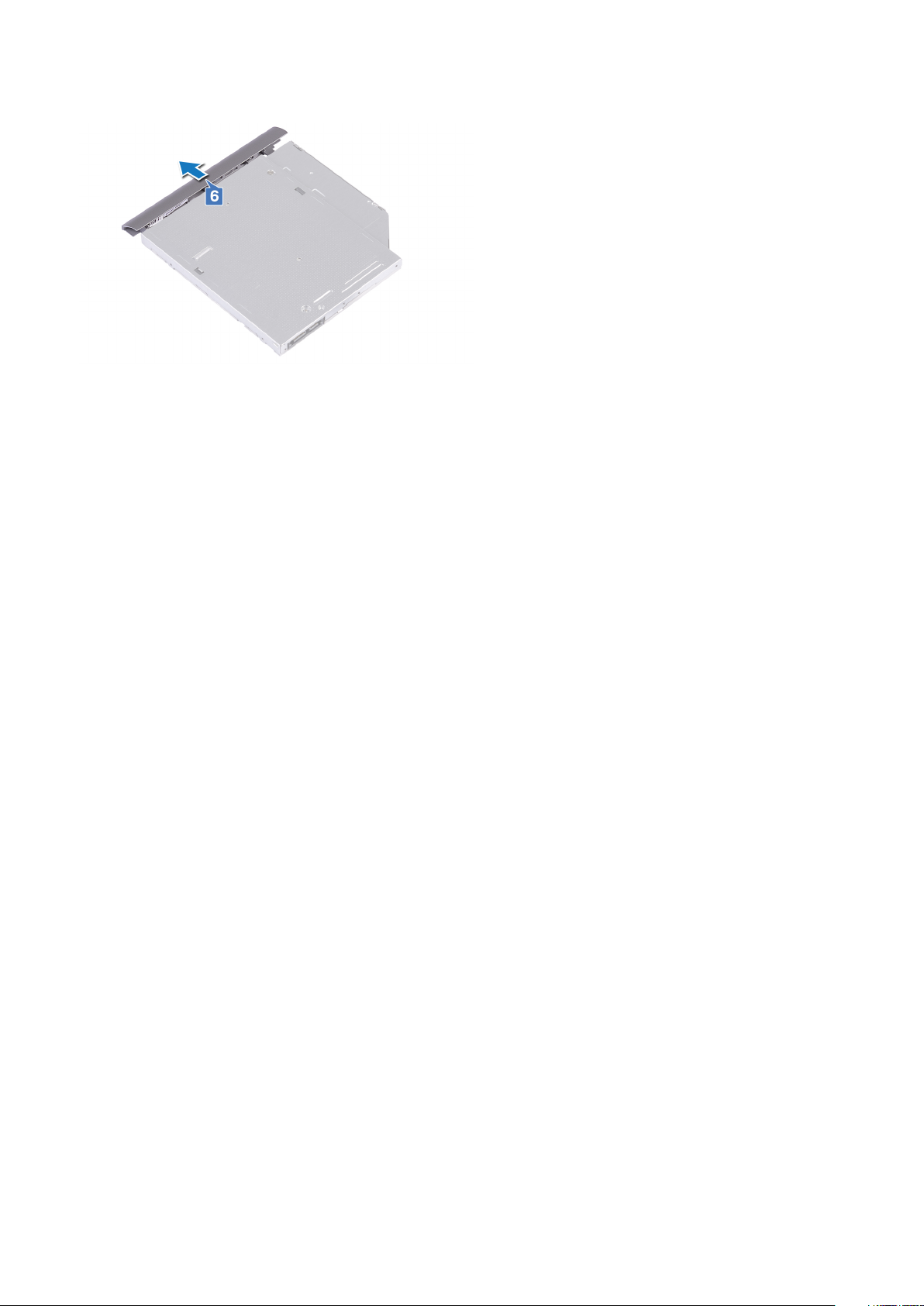
6. Opatrne vytiahnite rám optickej jednotky, aby ste ho odpojili od optickej jednotky.
14 Demontáž optickej jednotky
Page 15
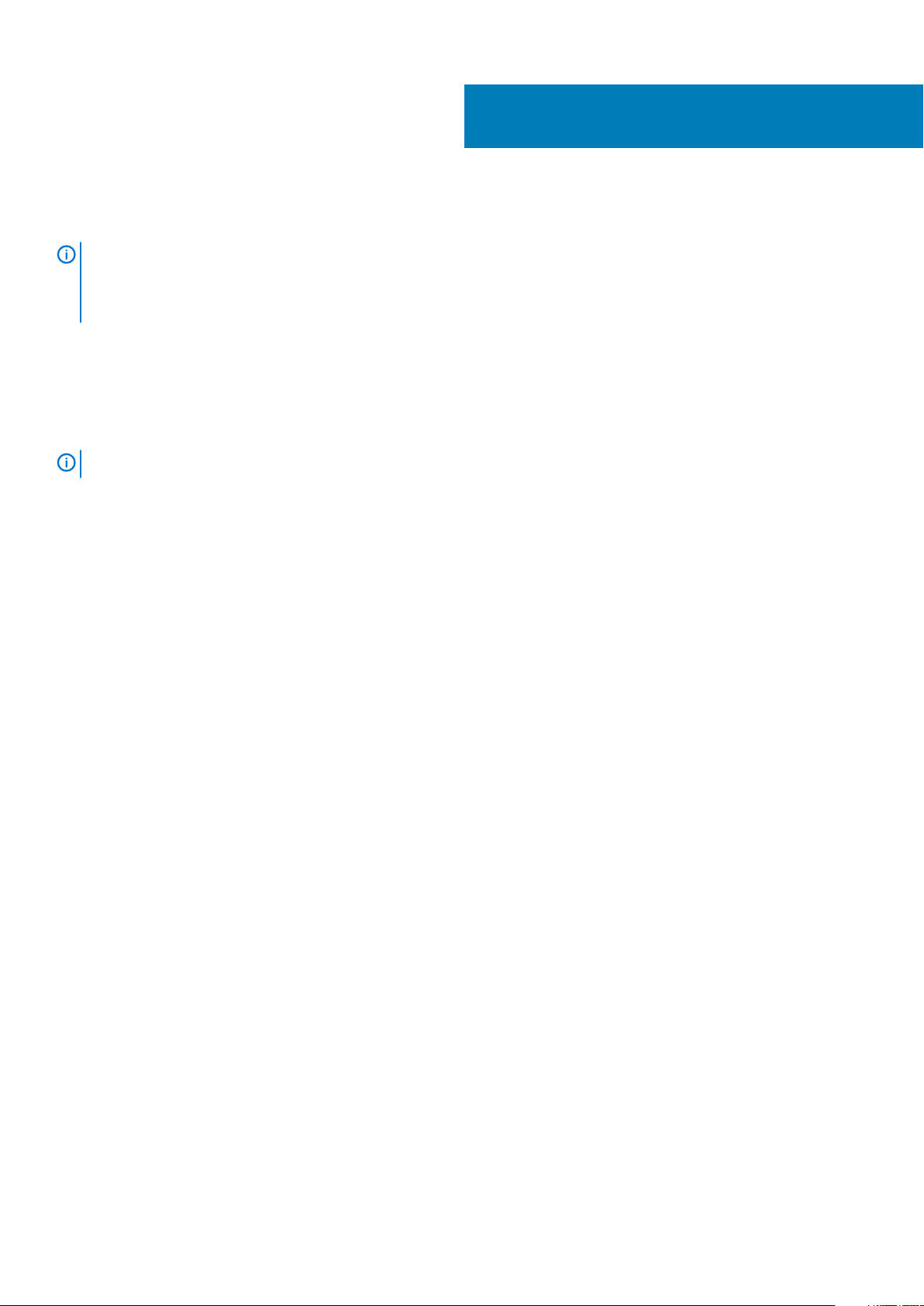
Spätná montáž optickej jednotky
POZNÁMKA Pred prácou vo vnútri počítača si prečítajte bezpečnostné pokyny, ktoré ste dostali s vaším počítačom, a
postupujte podľa krokov uvedených v časti Pred prácou vo vnútri počítača. Po práci vo vnútri počítača dodržujte pokyny
uvedené v časti Po práci vo vnútri počítača. Ďalšie bezpečnostné overené postupy nájdete na domovskej stránke
zákonných požiadaviek na adrese www.dell.com/regulatory_compliance.
Témy:
• Postup
Postup
4
POZNÁMKA
1. Zarovnajte západky na ráme optickej jednotky s otvormi na optickej jednotke a zacvaknite rám na miesto.
2. Zarovnajte otvory pre skrutky na konzole optickej jednotky s otvormi pre skrutky na optickej jednotke.
3. Zaskrutkujte späť dve skrutky (M2x3), ktoré pripevňujú konzolu optickej jednotky k optickej jednotke.
4. Zasuňte zostavu optickej jednotky do šachty optickej jednotky.
5. Zarovnajte otvor pre skrutku na konzole optickej jednotky s otvorom na skrutku na spodnom kryte.
6. Odstráňte skrutku (M2x2), ktorá upevňuje zostavu optickej jednotky k spodnému krytu.
Postup platí iba pre počítače vybavené optickou jednotkou.
Spätná montáž optickej jednotky 15
Page 16
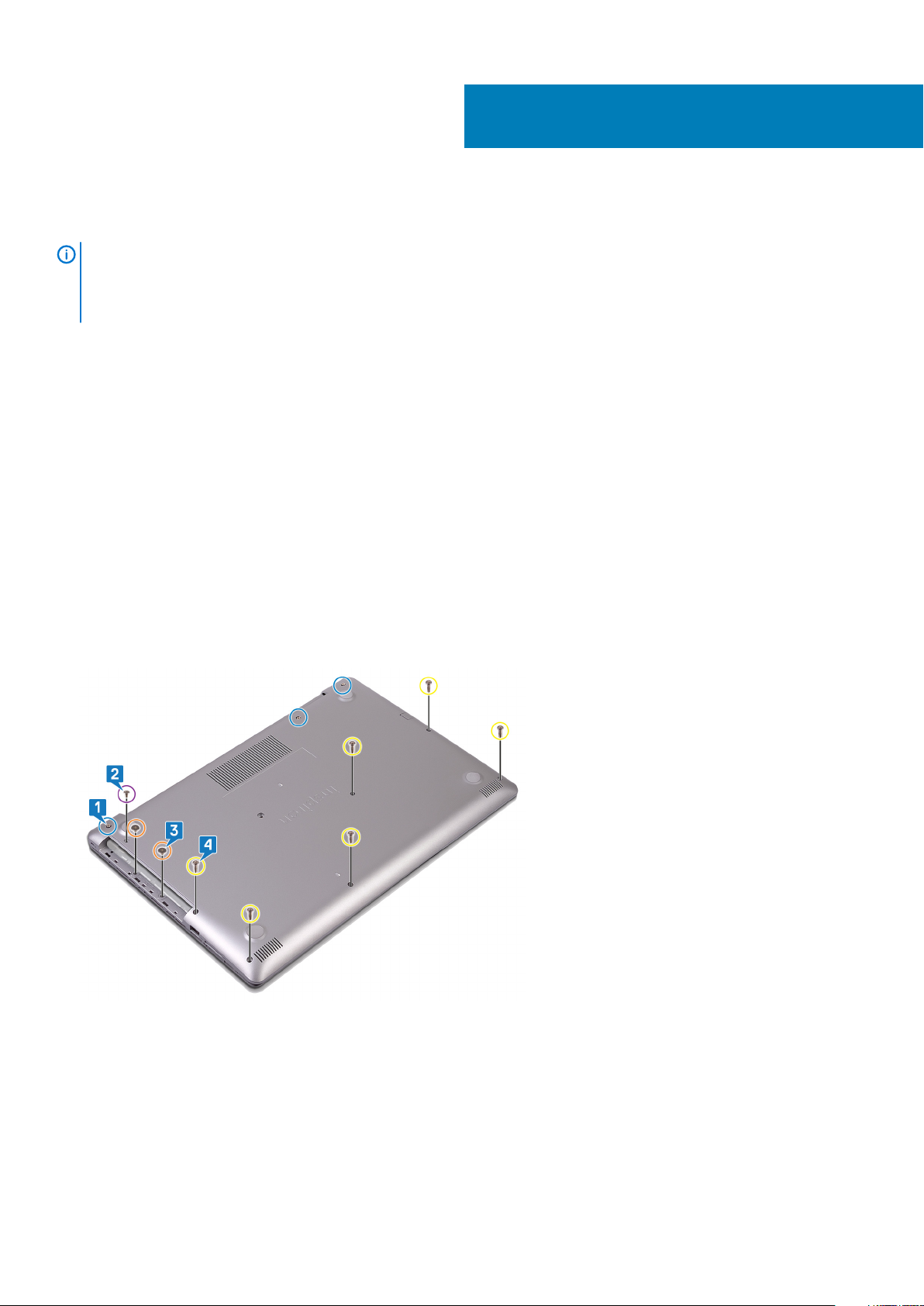
Demontáž spodného krytu
POZNÁMKA Pred prácou vo vnútri počítača si prečítajte bezpečnostné pokyny, ktoré ste dostali s vaším počítačom, a
postupujte podľa krokov uvedených v časti Pred prácou vo vnútri počítača. Po práci vo vnútri počítača dodržujte pokyny
uvedené v časti Po práci vo vnútri počítača. Ďalšie bezpečnostné overené postupy nájdete na domovskej stránke
zákonných požiadaviek na adrese www.dell.com/regulatory_compliance.
Témy:
• Prípravné úkony
• Postup
• V prípade počítačov bez optickej jednotky
Prípravné úkony
Demontujte optickú jednotku (voliteľné).
Postup
5
1. Uvoľnite skrutky tri na kryte podstavca.
2. Odskrutkujte skrutku (M2x4), ktorá pripevňuje kryt základne k zostave opierky dlaní a klávesnice.
3. Odstráňte dva skrutiek (M2x2), ktoré pripevňujú spodný kryt k zostave opierky dlaní a klávesnice.
4. Odstráňte šesť skrutiek (M2x2), ktoré pripevňujú spodný kryt k zostave opierky dlaní a klávesnice.
5. Plastovým páčidlom vypáčte spodný kryt, pričom začnite z ľavého horného rohu základne počítača.
6. Nadvihnite pod uhlom spodný kryt zo zostavy opierky dlaní a klávesnice.
16 Demontáž spodného krytu
Page 17

POZNÁMKA Nasledujúce kroky platia, iba ak chcete odmontovať z počítača ďalšiu súčasť.
7. Odpojte kábel batérie od systémovej dosky.
8. Stlačte a podržte stlačený spínač napájania na 5 sekúnd, aby ste uzemnili počítač a rozptýlili statickú elektrinu.
V prípade počítačov bez optickej jednotky
1. Utiahnite tri skrutky so zapustenou hlavou na spodnom kryte.
2. Odstráňte skrutky (M2x4), ktoré pripevňujú spodný kryt k zostave opierky dlaní a klávesnice.
3. Odstráňte šesť skrutiek (M2,5x7), ktoré pripevňujú spodný kryt k zostave opierky dlaní a klávesnice.
Demontáž spodného krytu
17
Page 18
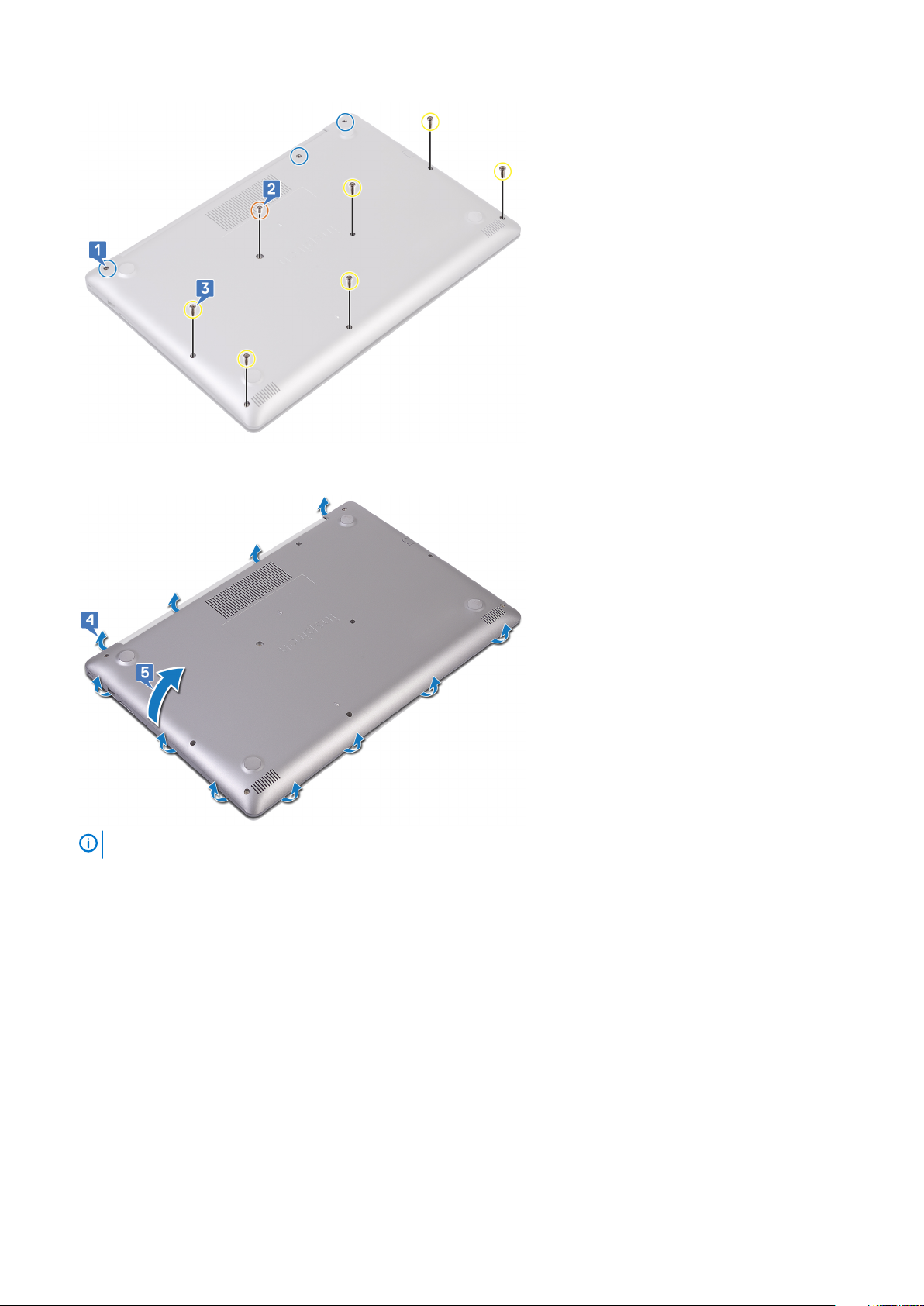
4. Plastovým páčidlom vypáčte spodný kryt, pričom začnite z ľavého horného rohu základne počítača.
5. Nadvihnite pod uhlom spodný kryt zo zostavy opierky dlaní a klávesnice.
POZNÁMKA
6. Odpojte kábel batérie od systémovej dosky.
18
Demontáž spodného krytu
Nasledujúce kroky platia, iba ak chcete odmontovať z počítača ďalšiu súčasť.
Page 19
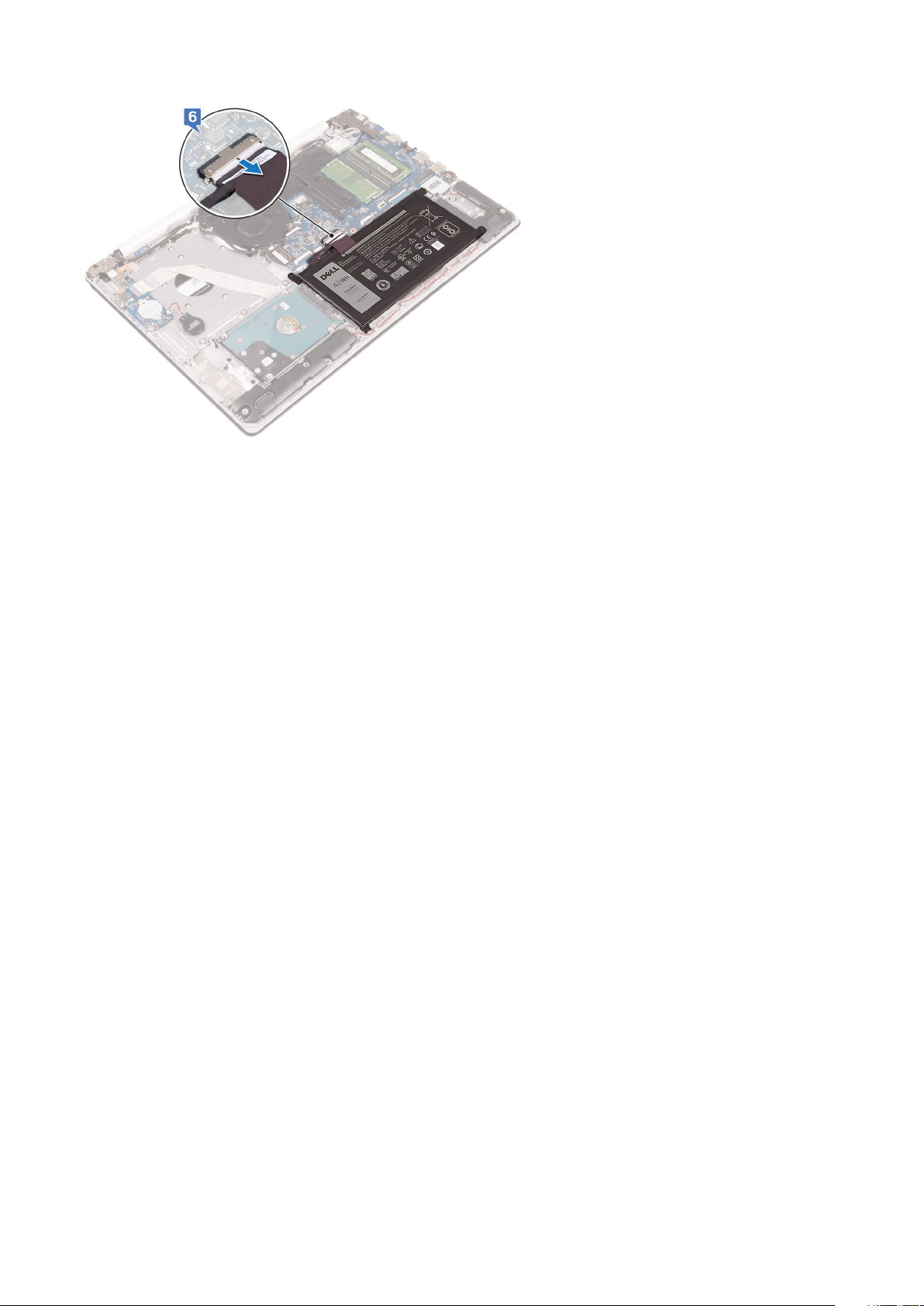
7. Stlačte a podržte stlačený spínač napájania na 5 sekúnd, aby ste uzemnili počítač a rozptýlili statickú elektrinu.
Demontáž spodného krytu 19
Page 20
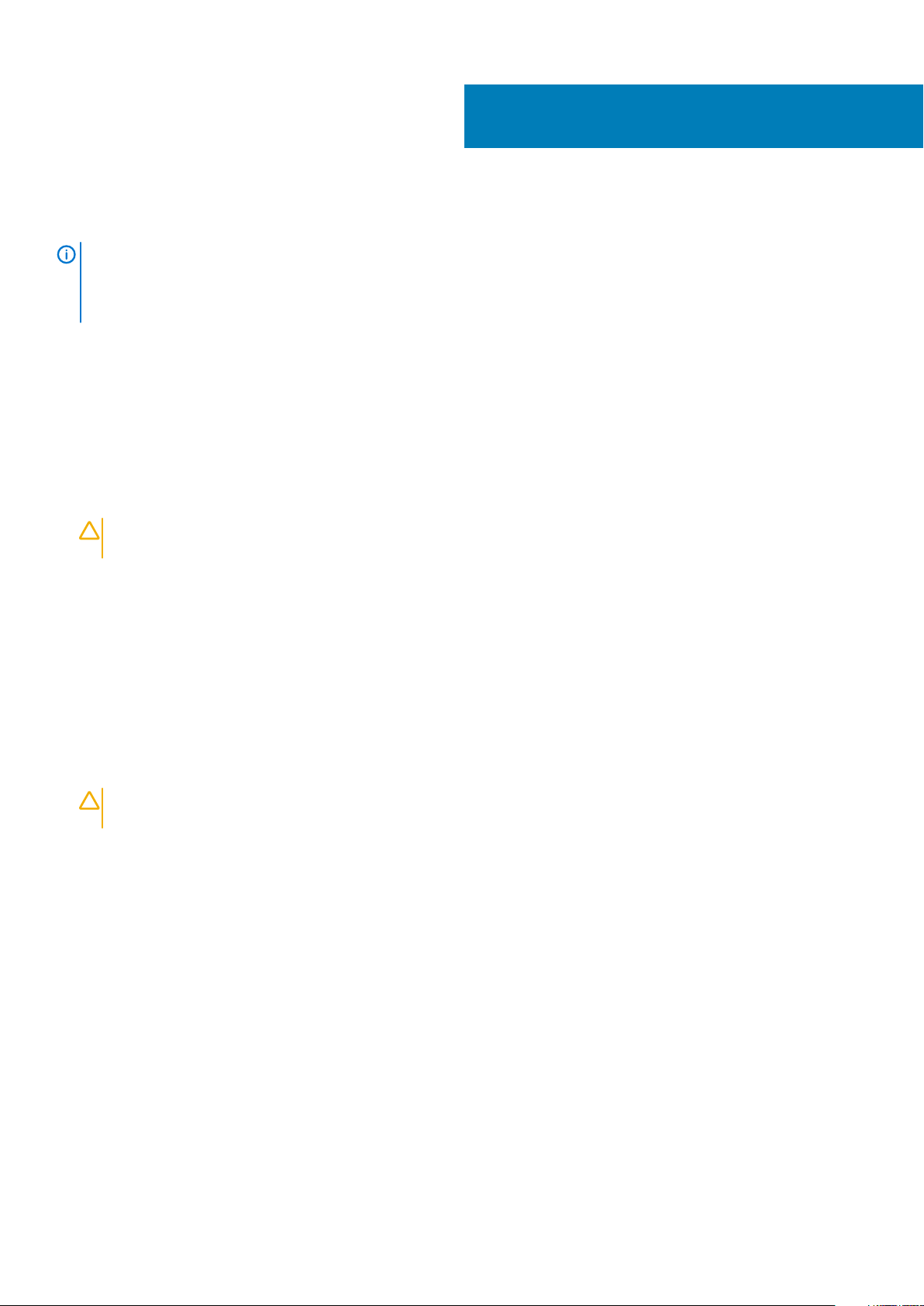
Spätná montáž spodného krytu
POZNÁMKA Pred prácou vo vnútri počítača si prečítajte bezpečnostné pokyny, ktoré ste dostali s vaším počítačom, a
postupujte podľa krokov uvedených v časti Pred prácou vo vnútri počítača. Po práci vo vnútri počítača dodržujte pokyny
uvedené v časti Po práci vo vnútri počítača. Ďalšie bezpečnostné overené postupy nájdete na domovskej stránke
zákonných požiadaviek na adrese www.dell.com/regulatory_compliance.
Témy:
• Postup
• V prípade počítačov bez optickej jednotky
• Finálne úkony
Postup
1. Pripojte kábel batérie k systémovej doske (ak je to potrebné).
VAROVANIE Pri zacvakávaní spodného krytu do základe počítača netlačte kryt proti portu napájacieho adaptéra, aby
ste ho nepoškodili.
2. Spodný kryt položte na zostavu opierky dlaní a klávesnice a zacvaknite ho na miesto tak, že začnete stranou pri porte napájacieho
adaptéra.
3. Zaskrutkujte späť šesť skrutiek (M2,5 x 7), ktoré pripevňujú spodný kryt k zostave opierky dlaní a klávesnice.
4. Zaskrutkujte späť dve skrutky (M2 x 2), ktoré pripevňujú spodný kryt k zostave opierky dlaní a klávesnice. (platí iba pre počítače
vybavené optickou jednotkou)
5. Zaskrutkujte späť skrutku (M2 x 4), ktorá pripevňuje spodný kryt k zostave opierky dlaní a klávesnice.
6. Zaskrutkujte späť tri skrutky, ktoré pripevňujú spodný kryt k zostave opierky dlaní a klávesnice.
6
V prípade počítačov bez optickej jednotky
1. Pripojte kábel batérie k systémovej doske (ak je to potrebné).
VAROVANIE
ste ho nepoškodili.
2. Spodný kryt položte na zostavu opierky dlaní a klávesnice a zacvaknite ho na miesto tak, že začnete stranou pri porte napájacieho
adaptéra.
3. Zaskrutkujte späť šesť skrutiek (M2,5x7), ktoré pripevňujú spodný kryt k zostave opierky dlaní a klávesnice.
4. Zaskrutkujte späť skrutku (M2 x 4), ktorá pripevňuje spodný kryt k zostave opierky dlaní a klávesnice.
5. Zaskrutkujte späť tri skrutky, ktoré pripevňujú spodný kryt k zostave opierky dlaní a klávesnice.
Pri zacvakávaní spodného krytu do základe počítača netlačte kryt proti portu napájacieho adaptéra, aby
Finálne úkony
Namontujte späť optickú jednotku (voliteľné).
20 Spätná montáž spodného krytu
Page 21
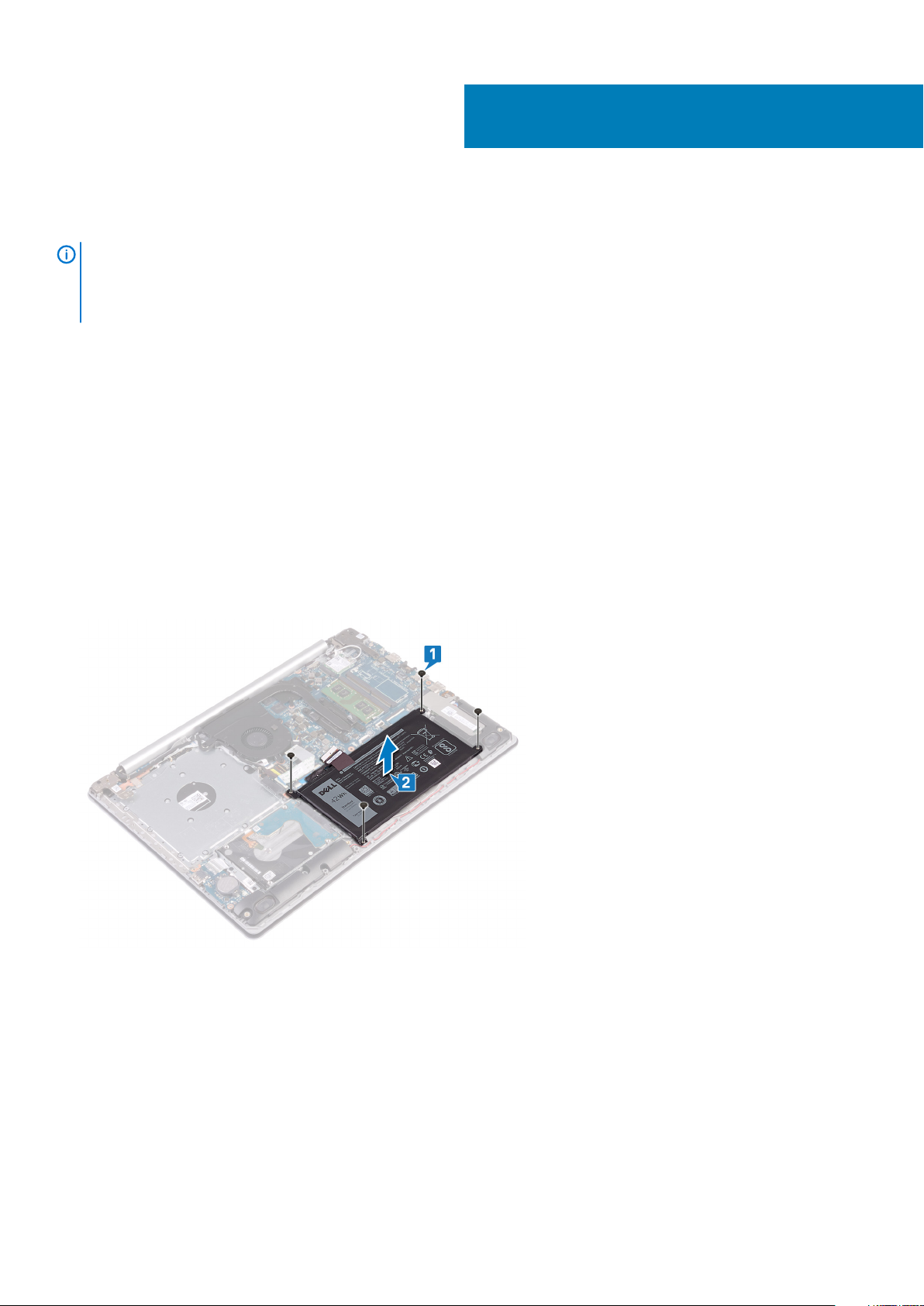
Demontáž batérie
POZNÁMKA Pred prácou vo vnútri počítača si prečítajte bezpečnostné pokyny, ktoré ste dostali s vaším počítačom, a
postupujte podľa krokov uvedených v časti Pred prácou vo vnútri počítača. Po práci vo vnútri počítača dodržujte pokyny
uvedené v časti Po práci vo vnútri počítača. Ďalšie bezpečnostné overené postupy nájdete na domovskej stránke
zákonných požiadaviek na adrese www.dell.com/regulatory_compliance.
Témy:
• Prípravné úkony
• Postup
Prípravné úkony
1. Demontujte optickú jednotku (voliteľné).
2. Demontujte spodný kryt.
Postup
1. Odskrutkujte štyri skrutky (M2x3), ktorými je batéria pripevnená k zostave opierky dlaní a klávesnice.
2. Nadvihnite batériu zo zostavy opierky dlaní a klávesnice.
7
Demontáž batérie 21
Page 22
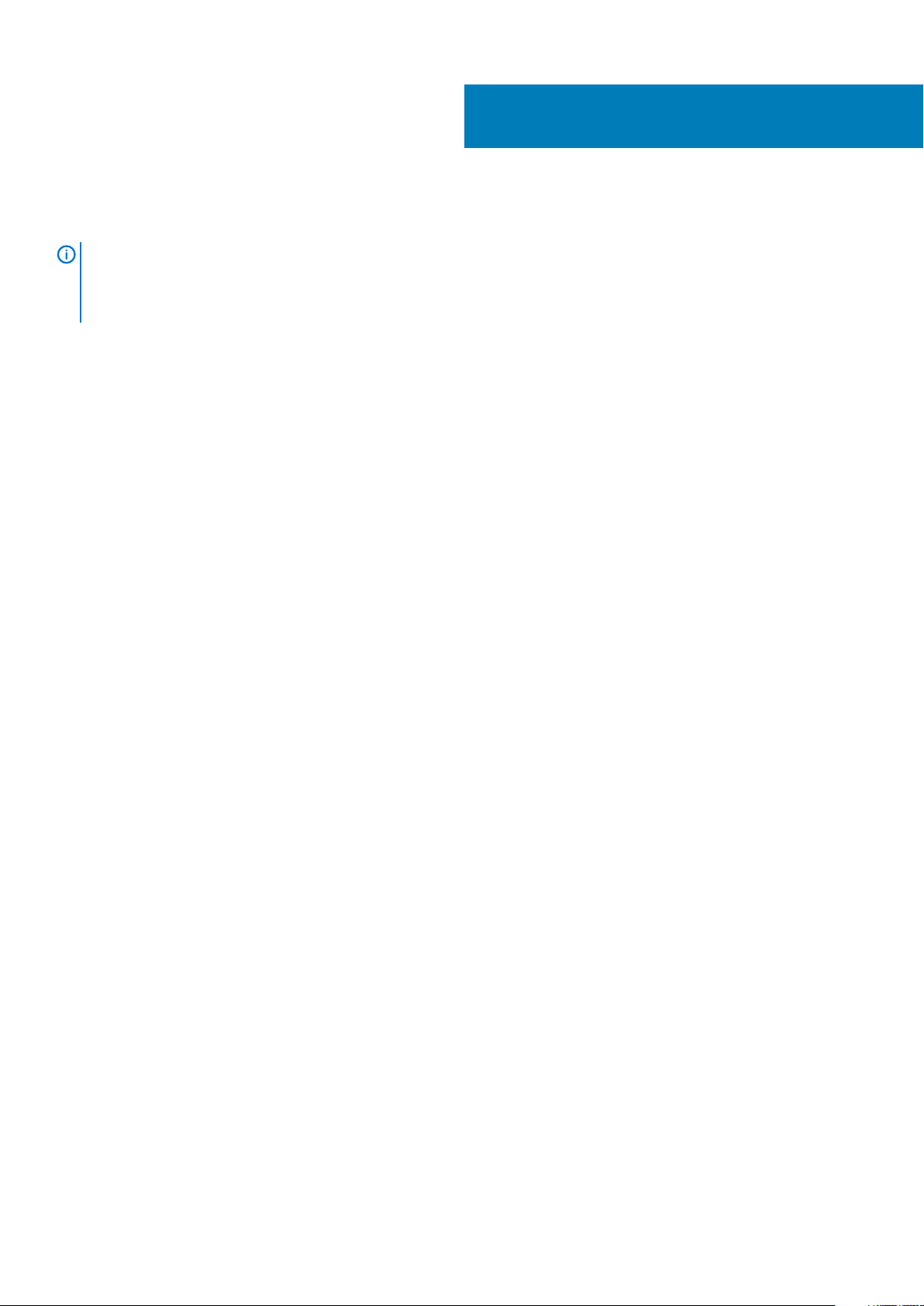
Spätná montáž batérie
POZNÁMKA Pred prácou vo vnútri počítača si prečítajte bezpečnostné pokyny, ktoré ste dostali s vaším počítačom, a
postupujte podľa krokov uvedených v časti Pred prácou vo vnútri počítača. Po práci vo vnútri počítača dodržujte pokyny
uvedené v časti Po práci vo vnútri počítača. Ďalšie bezpečnostné overené postupy nájdete na domovskej stránke
zákonných požiadaviek na adrese www.dell.com/regulatory_compliance.
Témy:
• Postup
• Finálne úkony
Postup
1. Zarovnajte otvory pre skrutky na batérii s otvormi pre skrutky na zostave opierky dlaní a klávesnice.
2. Zaskrutkujte späť štyri skrutky (M2 x 3), ktorými je batéria pripevnená k zostave opierky dlaní a klávesnice.
Finálne úkony
1. Namontujte späť spodný kryt.
2. Namontujte späť optickú jednotku (voliteľné).
8
22 Spätná montáž batérie
Page 23
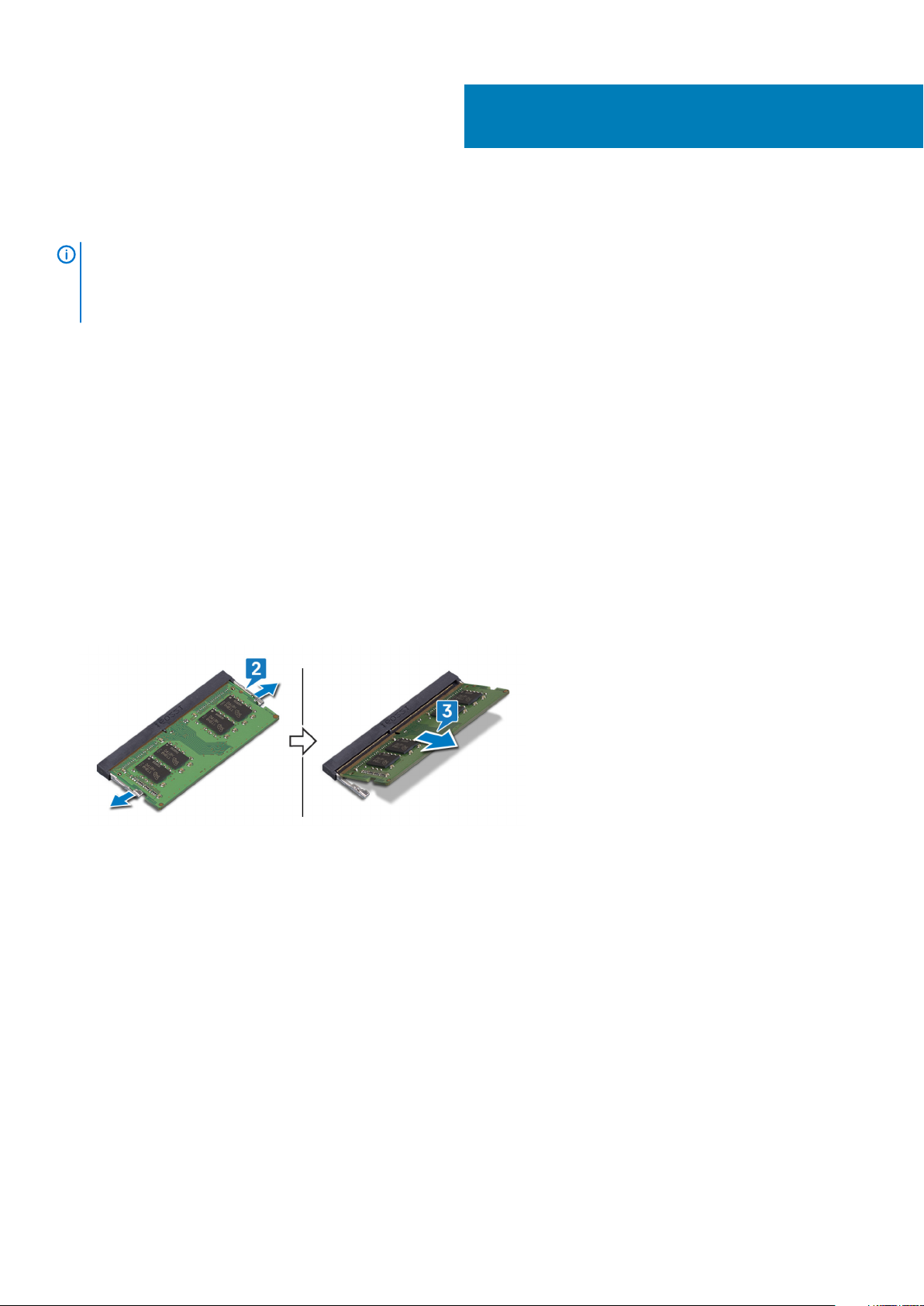
Demontáž pamäťových modulov
POZNÁMKA Pred prácou vo vnútri počítača si prečítajte bezpečnostné pokyny, ktoré ste dostali s vaším počítačom, a
postupujte podľa krokov uvedených v časti Pred prácou vo vnútri počítača. Po práci vo vnútri počítača dodržujte pokyny
uvedené v časti Po práci vo vnútri počítača. Ďalšie bezpečnostné overené postupy nájdete na domovskej stránke
zákonných požiadaviek na adrese www.dell.com/regulatory_compliance.
Témy:
• Prípravné úkony
• Postup
Prípravné úkony
1. Demontujte optickú jednotku (voliteľné).
2. Demontujte spodný kryt.
Postup
1. Pohľadajte v počítači pamäťový modul.
2. Na koncoch zásuvky pamäťového modulu prstami opatrne roztiahnite zaisťovacie svorky, kým sa pamäťový modul nevysunie.
3. Vyberte pamäťový modul zo zásuvky pamäťového modulu.
9
Demontáž pamäťových modulov 23
Page 24
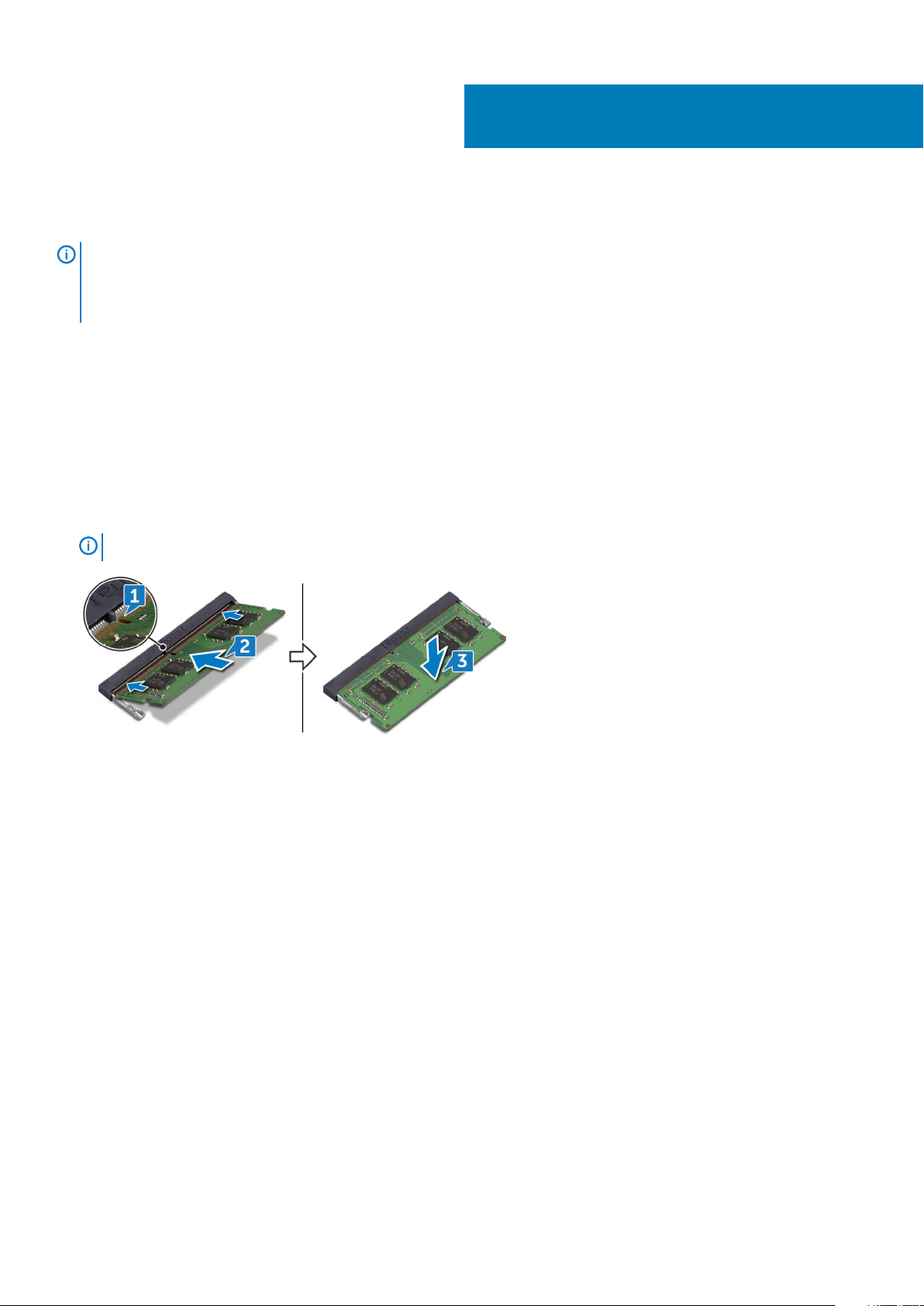
Spätná inštalácia pamäťových modulov
POZNÁMKA Pred prácou vo vnútri počítača si prečítajte bezpečnostné pokyny, ktoré ste dostali s vaším počítačom, a
postupujte podľa krokov uvedených v časti Pred prácou vo vnútri počítača. Po práci vo vnútri počítača dodržujte pokyny
uvedené v časti Po práci vo vnútri počítača. Ďalšie bezpečnostné overené postupy nájdete na domovskej stránke
zákonných požiadaviek na adrese www.dell.com/regulatory_compliance.
Témy:
• Postup
• Finálne úkony
Postup
1. Zarovnajte drážku pamäťového modulu so západkou na zásuvke pamäťového modulu.
2. Zasuňte pamäťový modul pevne pod uhlom do zásuvky.
3. Zatlačte na pamäťový modul nadol, až kým nezacvakne na svoje miesto.
10
POZNÁMKA
Ak nepočujete cvaknutie, vyberte pamäťový modul a znova ho nainštalujte.
Finálne úkony
1. Namontujte späť spodný kryt.
2. Namontujte späť optickú jednotku (voliteľné).
24 Spätná inštalácia pamäťových modulov
Page 25
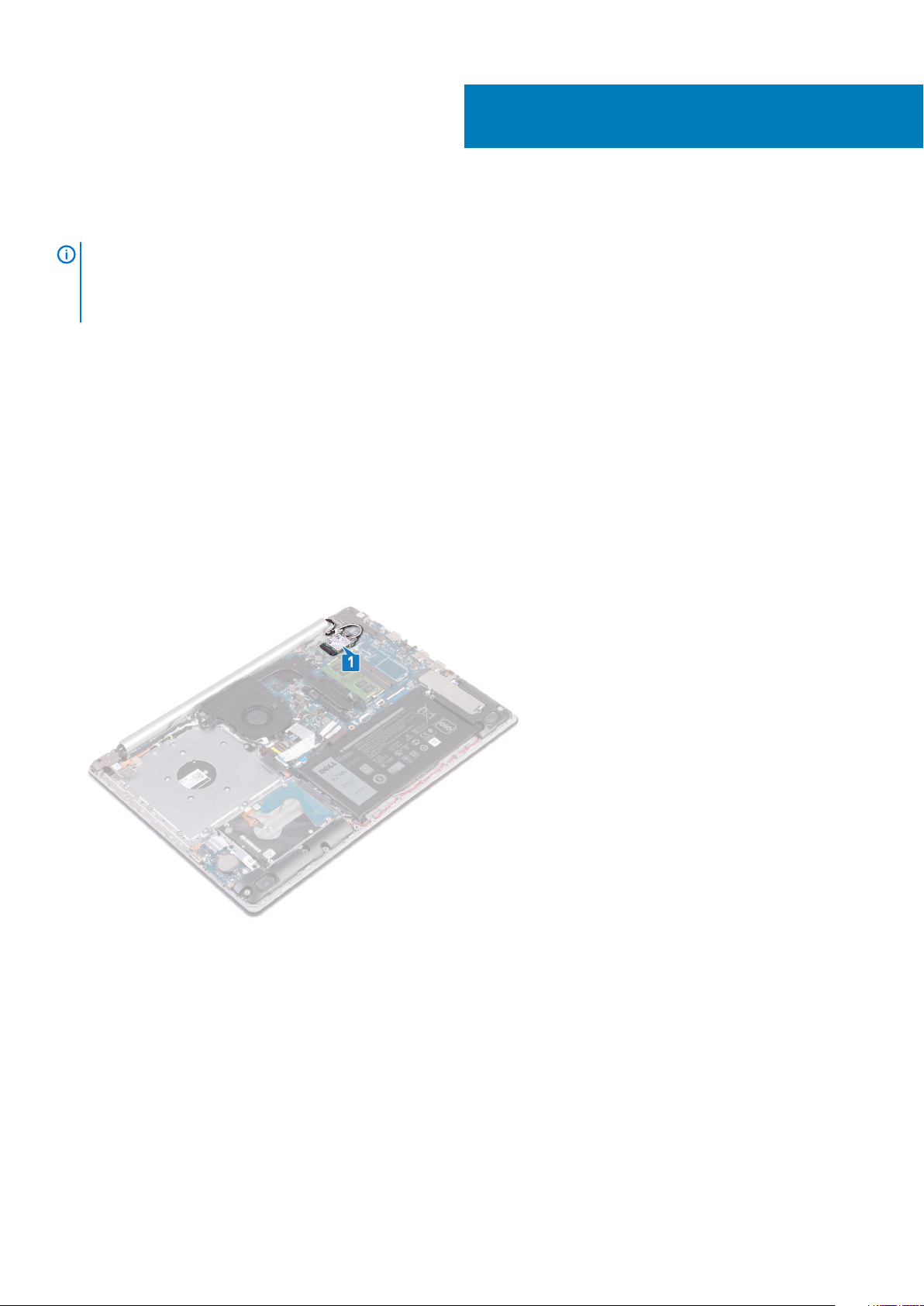
Demontáž karty bezdrôtovej komunikácie
POZNÁMKA Pred prácou vo vnútri počítača si prečítajte bezpečnostné pokyny, ktoré ste dostali s vaším počítačom, a
postupujte podľa krokov uvedených v časti Pred prácou vo vnútri počítača. Po práci vo vnútri počítača dodržujte pokyny
uvedené v časti Po práci vo vnútri počítača. Ďalšie bezpečnostné overené postupy nájdete na domovskej stránke
zákonných požiadaviek na adrese www.dell.com/regulatory_compliance.
Témy:
• Prípravné úkony
• Postup
Prípravné úkony
1. Demontujte optickú jednotku (voliteľné).
2. Demontujte spodný kryt.
Postup
1. Nájdite kartu bezdrôtovej komunikácie počítača.
11
2. Odstráňte skrutku (M2x3), ktorá upevňuje konzolu karty bezdrôtovej komunikácie k systémovej doske.
3. Vysuňte a nadvihnite konzolu karty bezdrôtovej komunikácie z karty bezdrôtovej komunikácie.
4. Pomocou plastového páčidla odpojte káble antény od karty bezdrôtovej komunikácie.
5. Posuňte a odnímte kartu bezdrôtovej komunikácie zo zásuvky karty bezdrôtovej komunikácie.
Demontáž karty bezdrôtovej komunikácie 25
Page 26
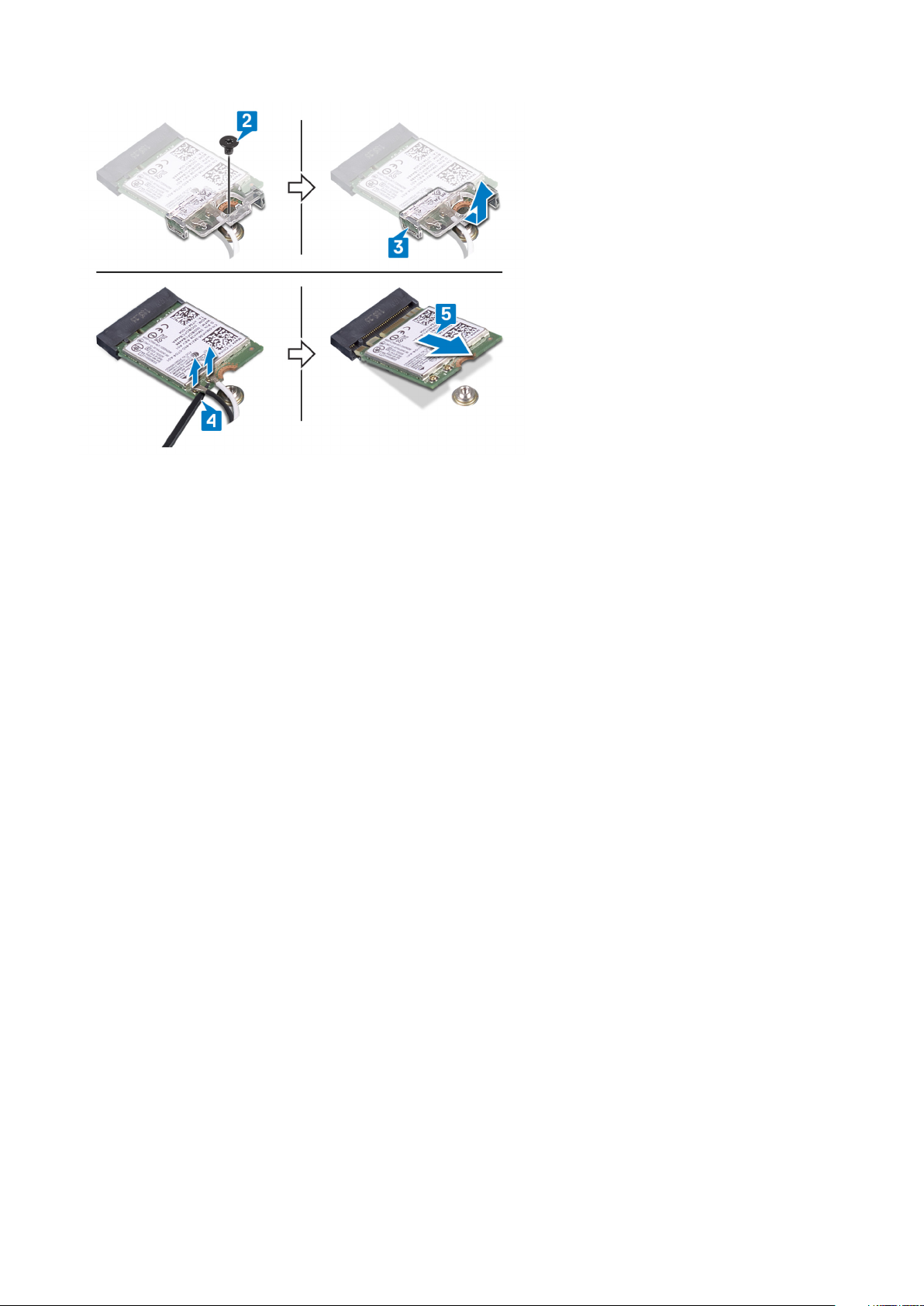
26 Demontáž karty bezdrôtovej komunikácie
Page 27
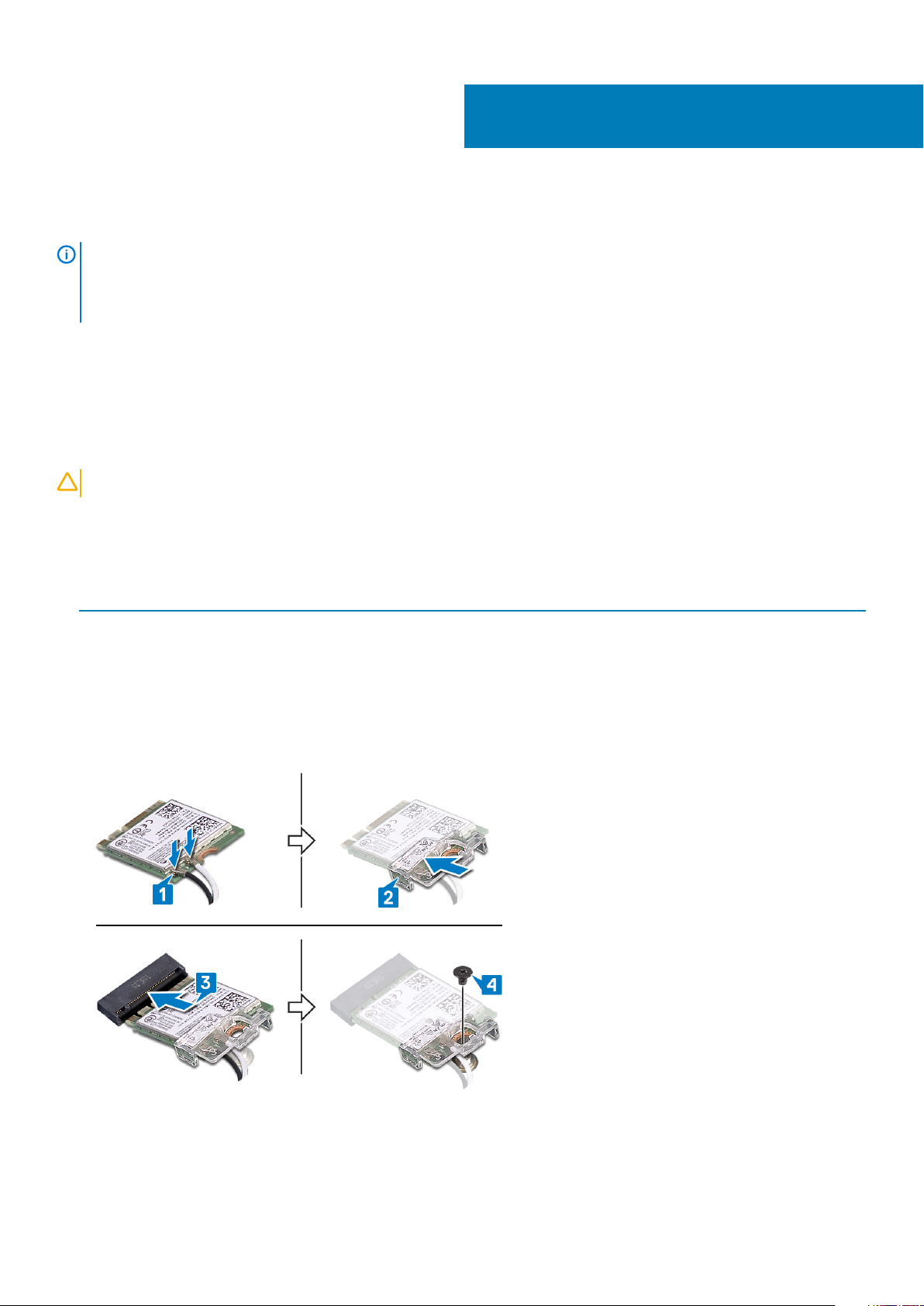
12
Spätná montáž karty bezdrôtovej komunikácie
POZNÁMKA Pred prácou vo vnútri počítača si prečítajte bezpečnostné pokyny, ktoré ste dostali s vaším počítačom, a
postupujte podľa krokov uvedených v časti Pred prácou vo vnútri počítača. Po práci vo vnútri počítača dodržujte pokyny
uvedené v časti Po práci vo vnútri počítača. Ďalšie bezpečnostné overené postupy nájdete na domovskej stránke
zákonných požiadaviek na adrese www.dell.com/regulatory_compliance.
Témy:
• Postup
• Finálne úkony
Postup
VAROVANIE
1. Pripojte anténne káble ku karte bezdrôtovej komunikácie.
V nasledujúcej tabuľke nájdete farebnú schému anténnych káblov pre kartu bezdrôtovej komunikácie podporovanú vaším počítačom.
Tabuľka2. Farebná schéma anténnych káblov
Konektory na karte bezdrôtovej komunikácie Farba anténneho kábla
Hlavný (biely trojuholník) Biela
Doplnkový (čierny trojuholník) Čierna
2. Posuňte a znova nasaďte konzolu karty bezdrôtovej komunikácie do zásuvky pre kartu bezdrôtovej komunikácie.
3. Zarovnajte drážku na karte bezdrôtovej komunikácie so západkou na zásuvke karty bezdrôtovej komunikácie a zasuňte kartu
bezdrôtovej komunikácie do zásuvky karty bezdrôtovej komunikácie.
4. Zaskrutkujte späť skrutku (M2x3), ktorá drží konzolu karty bezdrôtovej komunikácie na karte bezdrôtovej komunikácie a zostave
opierky dlaní a klávesnice.
Nikdy káble neukladajte pod kartu bezdrôtovej komunikácie, aby ste predišli jej poškodeniu.
Finálne úkony
1. Namontujte späť spodný kryt.
Spätná montáž karty bezdrôtovej komunikácie 27
Page 28
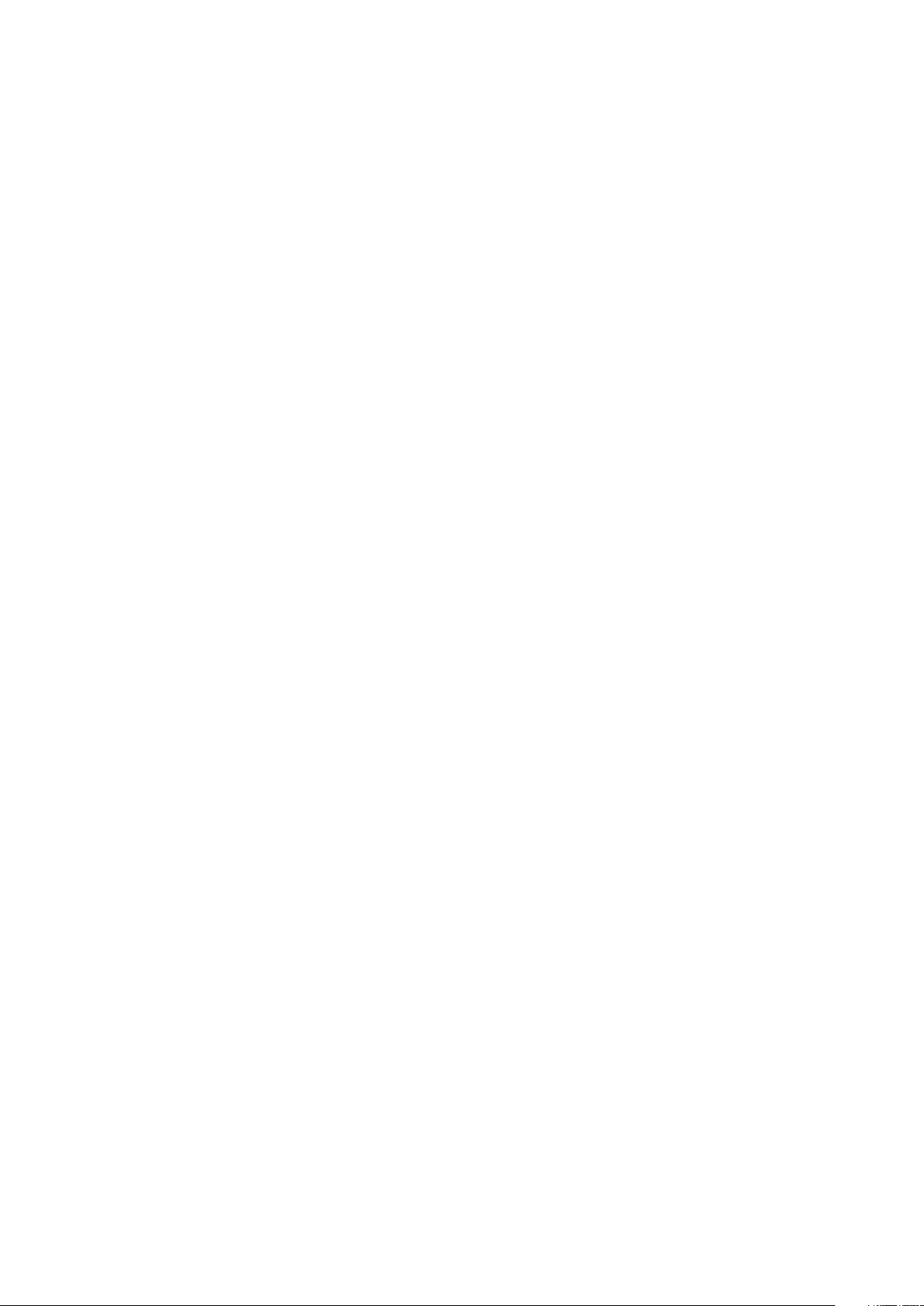
2. Namontujte späť optickú jednotku (voliteľné).
28 Spätná montáž karty bezdrôtovej komunikácie
Page 29
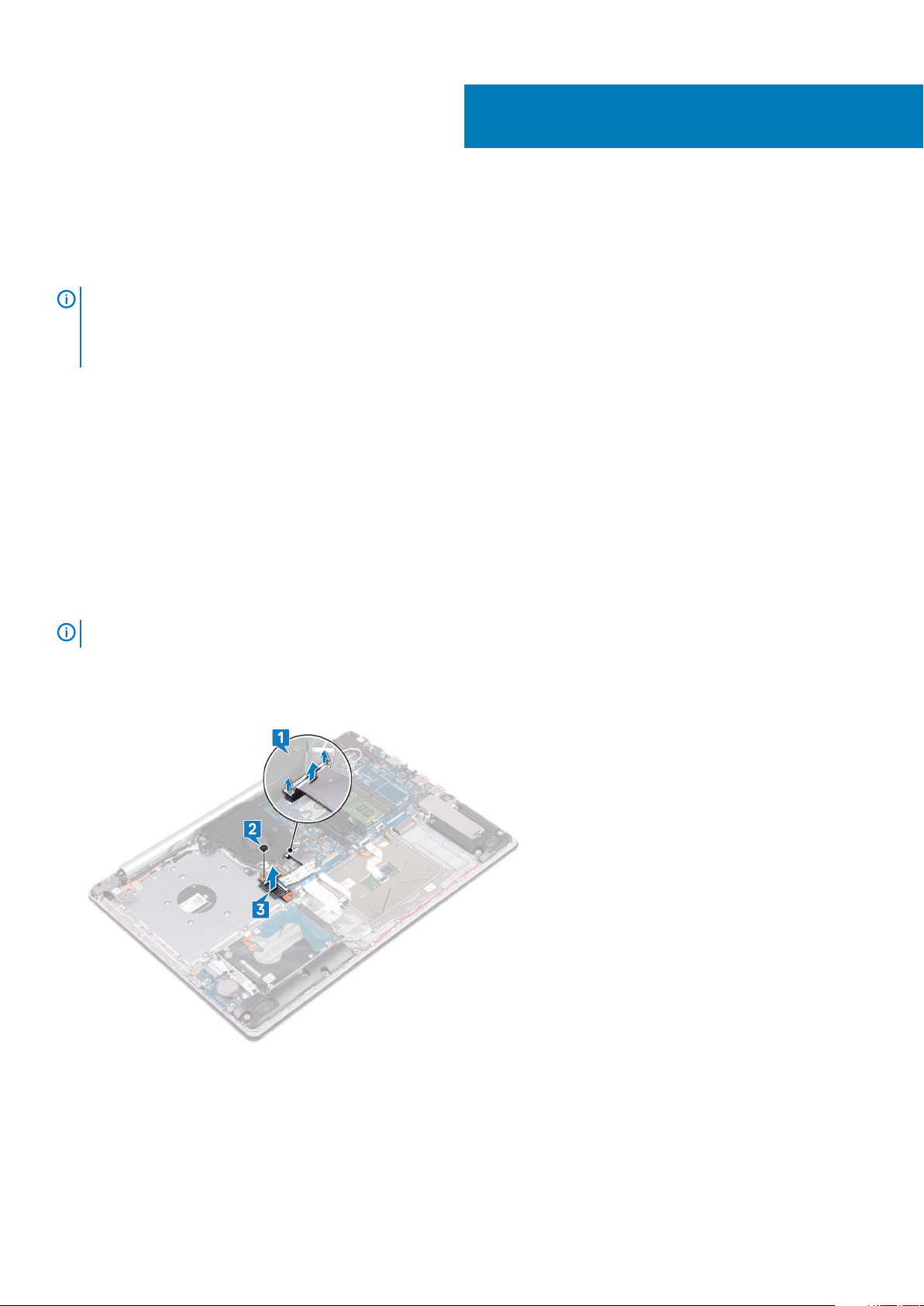
Demontujte dosku s konektorom optickej
jednotky
POZNÁMKA Pred prácou vo vnútri počítača si prečítajte bezpečnostné pokyny, ktoré ste dostali s vaším počítačom, a
postupujte podľa krokov uvedených v časti Pred prácou vo vnútri počítača. Po práci vo vnútri počítača dodržujte pokyny
uvedené v časti Po práci vo vnútri počítača. Ďalšie bezpečnostné overené postupy nájdete na domovskej stránke
zákonných požiadaviek na adrese www.dell.com/regulatory_compliance.
Témy:
• Prípravné úkony
• Postup.
Prípravné úkony
1. Demontujte optickú jednotku (voliteľné).
2. Demontujte spodný kryt.
13
Postup.
POZNÁMKA
1. Nadvihnite poistku a odpojte kábel dosky s konektorom optickej jednotky od systémovej dosky.
2. Odskrutkujte skrutku M2x2 upevňujúcue dosku s konektorom optickej jednotky k zostave opierky dlaní a klávesnice.
3. Nadvihnite dosku s konektorom optickej jednotky spolu s káblom a vyberte ju zo zostavy opierky dlaní a klávesnice.
Postup platí iba pre počítače vybavené optickou jednotkou.
Demontujte dosku s konektorom optickej jednotky 29
Page 30
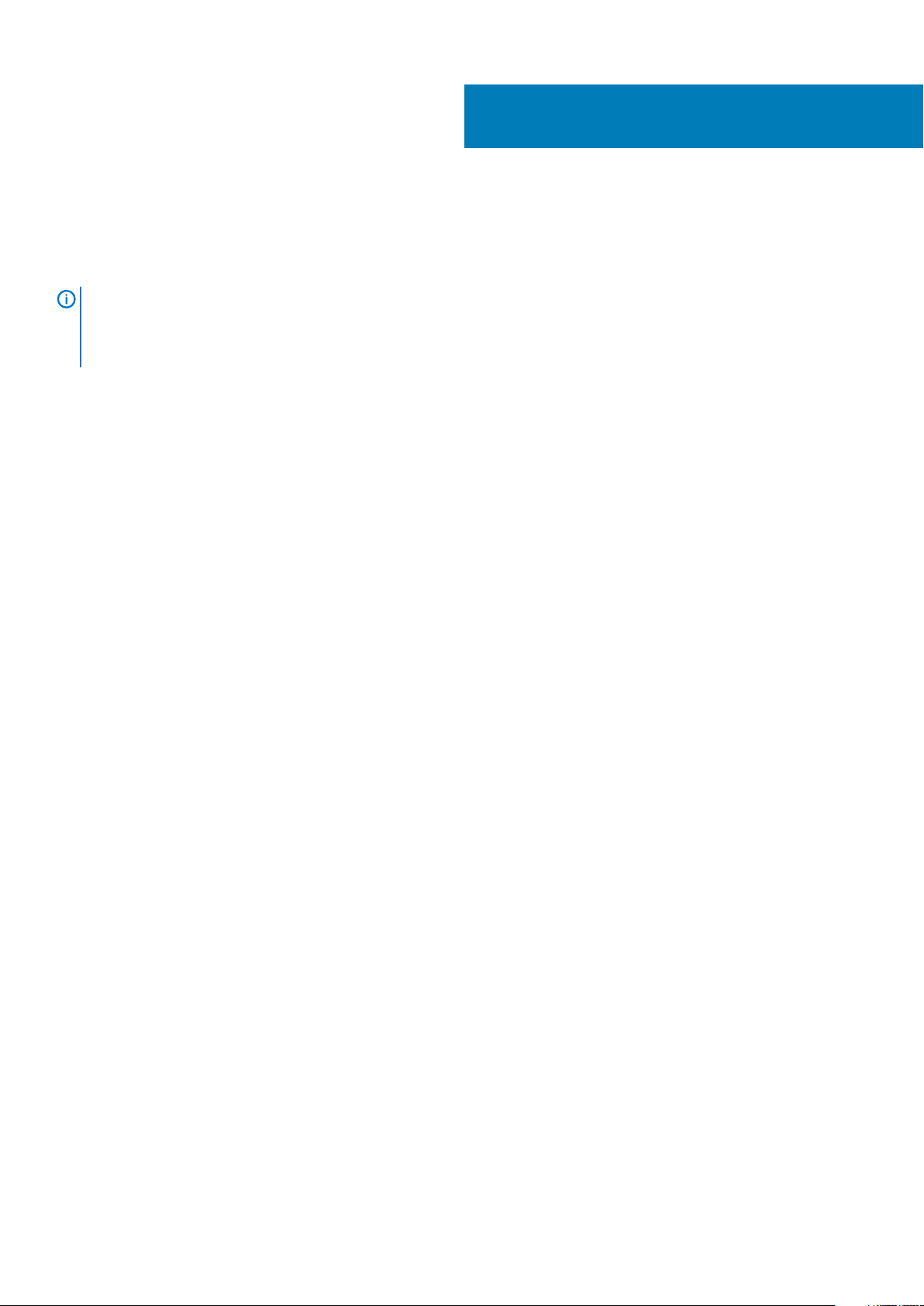
14
Spätná montáž dosky s konektorom optickej
jednotky
POZNÁMKA Pred prácou vo vnútri počítača si prečítajte bezpečnostné pokyny, ktoré ste dostali s vaším počítačom, a
postupujte podľa krokov uvedených v časti Pred prácou vo vnútri počítača. Po práci vo vnútri počítača dodržujte pokyny
uvedené v časti Po práci vo vnútri počítača. Ďalšie bezpečnostné overené postupy nájdete na domovskej stránke
zákonných požiadaviek na adrese www.dell.com/regulatory_compliance.
Témy:
• Postup
• Finálne úkony
Postup
1. Zarovnajte otvor pre skrutku na doske s konektorom optickej jednotky s otvorom pre skrutku na zostave opierky dlaní a klávesnice.
2. Naskrutkujte skrutku M2x2 upevňujúcue dosku s konektorom optickej jednotky k zostave opierky dlaní a klávesnice.
3. Pripojte kábel dosky s konektorom optickej jednotky k systémovej doske.
4. Zatvorte západku, ktorá zaisťuje kábel dosky s konektorom optickej jednotky k systémovej doske.
Finálne úkony
1. Namontujte späť spodný kryt.
2. Namontujte späť optickú jednotku (voliteľné).
30 Spätná montáž dosky s konektorom optickej jednotky
Page 31

Demontáž gombíkovej batérie
POZNÁMKA Pred prácou vo vnútri počítača si prečítajte bezpečnostné pokyny, ktoré ste dostali s vaším počítačom, a
postupujte podľa krokov uvedených v časti Pred prácou vo vnútri počítača. Po práci vo vnútri počítača dodržujte pokyny
uvedené v časti Po práci vo vnútri počítača. Ďalšie bezpečnostné overené postupy nájdete na domovskej stránke
zákonných požiadaviek na adrese www.dell.com/regulatory_compliance.
VAROVANIE Ak sa vyberie gombíková batéria, nastavenia nastavovacieho programu BIOS sa nastavia na predvolené
hodnoty. Odporúčame, aby ste si pred vybratím gombíkovej batérie zaznamenali nastavenia nastavovacieho programu
BIOS.
Témy:
• Prípravné úkony
• Postup
Prípravné úkony
1. Demontujte optickú jednotku (voliteľné).
2. Demontujte spodný kryt.
15
Postup
VAROVANIE
hodnoty. Pred odstránením gombíkovej batérie odporúčame poznačiť si nastavenia programu pre nastavenie systému
BIOS.
Pomocou plastového páčidla opatrne vypáčte gombíkovú batériu z objímky batérie na vstupno-výstupnej doske.
Ak sa vyberie gombíková batéria, nastavenia nastavovacieho programu BIOS sa nastavia na predvolené
Postup pre počítače bez optickej jednotky
1. Odpojte kábel gombíkovej batérie od vstupno-výstupnej dosky.
2. Odlepte gombíkovú batériu od zostavy opierky dlaní a klávesnice.
Demontáž gombíkovej batérie 31
Page 32

32 Demontáž gombíkovej batérie
Page 33

Spätná montáž gombíkovej batérie
POZNÁMKA Pred prácou vo vnútri počítača si prečítajte bezpečnostné pokyny, ktoré ste dostali s vaším počítačom, a
postupujte podľa krokov uvedených v časti Pred prácou vo vnútri počítača. Po práci vo vnútri počítača dodržujte pokyny
uvedené v časti Po práci vo vnútri počítača. Ďalšie bezpečnostné overené postupy nájdete na domovskej stránke
zákonných požiadaviek na adrese www.dell.com/regulatory_compliance.
Témy:
• Postup
• Finálne úkony
Postup
S kladnou stranou nahor zacvaknite gombíkovú batériu do objímky batérie na vstupno-výstupnej doske.
Postup pre počítače bez optickej jednotky
1. Prilepte gombíkovú batériu k zostave opierky dlaní a klávesnice.
2. Pripojte kábel gombíkovej batérie k vstupno-výstupnej doske.
16
Finálne úkony
1. Namontujte späť spodný kryt.
2. Namontujte späť optickú jednotku (voliteľné).
Spätná montáž gombíkovej batérie 33
Page 34

Demontáž ventilátora
POZNÁMKA Pred prácou vo vnútri počítača si prečítajte bezpečnostné pokyny, ktoré ste dostali s vaším počítačom, a
postupujte podľa krokov uvedených v časti Pred prácou vo vnútri počítača. Po práci vo vnútri počítača dodržujte pokyny
uvedené v časti Po práci vo vnútri počítača. Ďalšie bezpečnostné overené postupy nájdete na domovskej stránke
zákonných požiadaviek na adrese www.dell.com/regulatory_compliance.
Témy:
• Prípravné úkony
• Postup
Prípravné úkony
1. Demontujte optickú jednotku (voliteľné).
2. Demontujte spodný kryt.
Postup
17
POZNÁMKA
1. Nadvihnite poistku a odpojte kábel dosky s konektorom optickej jednotky od systémovej dosky.
2. Nadvihnite poistku a odpojte kábel dosky s konektorom optickej jednotky od konektora dosky optickej jednotky.
3. Vyberte kábel dosky s konektorom optickej jednotky zo systémovej dosky.
4. Otvorte západku a odpojte kábel displeja od systémovej dosky.
5. Vyberte kábel displeja z vodiacich úchytiek na ventilátore.
Kroky 1 až 3 platia iba pre počítače vybavené optickou jednotkou.
6. Odpojte kábel ventilátora od systémovej dosky.
34 Demontáž ventilátora
Page 35

7. Odskrutkujte tri skrutky (M2,5 x 5), ktorými je ventilátor pripevnený k zostave opierky dlaní a dosky klávesnice.
8. Nadvihnutím vyberte ventilátor zo zostavy opierky dlaní a dosky klávesnice.
Demontáž ventilátora 35
Page 36

Spätná montáž ventilátora
POZNÁMKA Pred prácou vo vnútri počítača si prečítajte bezpečnostné pokyny, ktoré ste dostali s vaším počítačom, a
postupujte podľa krokov uvedených v časti Pred prácou vo vnútri počítača. Po práci vo vnútri počítača dodržujte pokyny
uvedené v časti Po práci vo vnútri počítača. Ďalšie bezpečnostné overené postupy nájdete na domovskej stránke
zákonných požiadaviek na adrese www.dell.com/regulatory_compliance.
Témy:
• Postup
• Finálne úkony
Postup
1. Zarovnajte otvory pre skrutky na ventilátore s otvormi pre skrutky na zostave opierky dlaní a klávesnice.
2. Namontujte späť tri skrutky (M2,5x5), ktoré držia ventilátor na zostave opierky dlaní a klávesnice.
3. Pripojte kábel ventilátora k systémovej doske.
4. Veďte kábel displeja cez vodiace úchytky na ventilátore.
5. Pripojte kábel displeja do konektora na systémovej doske a uzavretím poistky uchyťte kábel.
18
POZNÁMKA
6. Zatlačením na poistku pripojte kábel dosky s konektorom optickej jednotky k doske s konektorom optickej jednotky.
7. Zatlačením na poistku pripojte kábel dosky s konektorom optickej jednotky k systémovej doske.
Nasledujúce kroky platia iba pre počítače vybavené optickou jednotkou.
Finálne úkony
1. Namontujte späť spodný kryt.
2. Namontujte späť optickú jednotku (voliteľné).
36 Spätná montáž ventilátora
Page 37

19
Demontáž disku SSD/pamäte Intel Optane
Pamäť Intel Optane musíte pred demontážou z počítača najskôr zakázať. Viac informácií o zakázaní pamäte Intel Optane nájdete v časti
Zakázanie pamäte Intel Optane.
POZNÁMKA Pred prácou vo vnútri počítača si prečítajte bezpečnostné pokyny, ktoré ste dostali s vaším počítačom, a
postupujte podľa krokov uvedených v časti Pred prácou vo vnútri počítača. Po práci vo vnútri počítača dodržujte pokyny
uvedené v časti Po práci vo vnútri počítača. Ďalšie bezpečnostné overené postupy nájdete na domovskej stránke
zákonných požiadaviek na adrese www.dell.com/regulatory_compliance.
Témy:
• Prípravné úkony
• Postup
Prípravné úkony
1. Demontujte optickú jednotku (voliteľné).
2. Demontujte spodný kryt.
Postup
1. Odskrutkujte dve skrutky so zapustenou hlavou, ktoré pripevňujú kryt disku SSD/pamäte Intel Optane a disk SSD/pamäť Intel Optane
k zostave opierky dlaní a klávesnice.
POZNÁMKA
pamäťou Intel Optane. V počítači vybavenom diskom SSD mSATA/pamäťou Intel Optane odskrutkujte skrutku
(M2 x 2,2), ktorá pripevňuje disk SSD/pamäť Intel Optane k zostave opierky dlaní a klávesnice.
2. Nadvihnite kryt disku SSD/pamäte Intel Optane a vyberte ho zo zostavy opierky dlaní a klávesnice.
3. Vysuňte a vyberte disk SSD/pamäť Intel Optane z príslušného slotu.
Krytom disku SSD/pamäte Intel Optane sú vybavené iba počítače dodávané s diskom SSD NVMe/
Demontáž disku SSD/pamäte Intel Optane 37
Page 38

20
Spätná montáž jednotky SSD/pamäte Intel
Optane
Pamäť Intel Optane treba po namontovaní späť do počítača znova povoliť. Viac informácií o povolení pamäte Intel Optane nájdete v časti
Povolenie pamäte Intel Optane.
POZNÁMKA Pred prácou vo vnútri počítača si prečítajte bezpečnostné pokyny, ktoré ste dostali s vaším počítačom, a
postupujte podľa krokov uvedených v časti Pred prácou vo vnútri počítača. Po práci vo vnútri počítača dodržujte pokyny
uvedené v časti Po práci vo vnútri počítača. Ďalšie bezpečnostné overené postupy nájdete na domovskej stránke
zákonných požiadaviek na adrese www.dell.com/regulatory_compliance.
VAROVANIE Disky SSD sú krehké. Pri manipulácii s diskom SSD buďte opatrní.
Témy:
• Postup
• Finálne úkony
Postup
1. Zarovnajte zárez na disku SSD/pamäti Intel Optane s výčnelkom na slote na disk SSD/pamäť Intel Optane.
2. Zasuňte disk SSD/pamäť Intel Optane do príslušného slotu.
3. Zarovnajte otvory na skrutky na kryte disku SSD/pamäte Intel Optane s otvormi na skrutky na zostave opierky dlaní a klávesnice.
4. Zaskrutkujte dve skrutky so zapustenou hlavou, ktoré pripevňujú kryt disku SSD/pamäte Intel Optane a disk SSD/pamäť Intel Optane
k zostave opierky dlaní a klávesnice.
Finálne úkony
1. Namontujte späť spodný kryt.
2. Namontujte späť optickú jednotku (voliteľné).
38 Spätná montáž jednotky SSD/pamäte Intel Optane
Page 39

21
Demontáž pevného disku
Ak je váš počítač vybavený ukladacím zariadením s rozhraním SATA, ktoré využíva na zrýchlenie chodu pamäť Intel Optane, pred
demontážou ukladacieho zariadenia najskôr zakážte pamäť Intel Optane. Viac informácií o zakázaní pamäte Intel Optane nájdete v časti
Zakázanie pamäte Intel Optane.
POZNÁMKA Pred prácou vo vnútri počítača si prečítajte bezpečnostné pokyny, ktoré ste dostali s vaším počítačom, a
postupujte podľa krokov uvedených v časti Pred prácou vo vnútri počítača. Po práci vo vnútri počítača dodržujte pokyny
uvedené v časti Po práci vo vnútri počítača. Ďalšie bezpečnostné overené postupy nájdete na domovskej stránke
zákonných požiadaviek na adrese www.dell.com/regulatory_compliance.
VAROVANIE Pevné disky sú krehké. Počas manipulácie s pevným diskom buďte opatrní.
VAROVANIE Nedemontujte pevný disk, ak je počítač v režime spánku alebo je zapnutý, aby nedošlo k strate údajov.
Témy:
• Prípravné úkony
• Postup
Prípravné úkony
1. Demontujte optickú jednotku (voliteľné).
2. Demontujte spodný kryt.
3. Demontujte batériu.
Postup
1. Otvorte západku a odpojte kábel pevného disku od systémovej dosky.
2. Odstráňte štyri skrutky (M2x3), ktorými je zostava pevného disku pripevnená k zostave opierky dlaní a klávesnice.
3. Vyberte zostavu pevného disku spolu s príslušným káblom zo zostavy opierky dlaní a klávesnice.
4. Odpojte premosťovač zo zostavy pevného disku.
Demontáž pevného disku 39
Page 40

5. Odskrutkujte štyri skrutky (M3x3), ktoré upevňujú konzolu pevného disku k pevnému disku.
6. Oddeľte konzolu pevného disku od pevného disku.
40 Demontáž pevného disku
Page 41

22
Spätná montáž pevného disku
Po namontovaní ukladacieho zariadenia s rozhraním SATA treba znova povoliť pamäť Intel Optane. Viac informácií o povolení pamäte Intel
Optane nájdete v časti Povolenie pamäte Intel Optane.
POZNÁMKA Pred prácou vo vnútri počítača si prečítajte bezpečnostné pokyny, ktoré ste dostali s vaším počítačom, a
postupujte podľa krokov uvedených v časti Pred prácou vo vnútri počítača. Po práci vo vnútri počítača dodržujte pokyny
uvedené v časti Po práci vo vnútri počítača. Ďalšie bezpečnostné overené postupy nájdete na domovskej stránke
zákonných požiadaviek na adrese www.dell.com/regulatory_compliance.
VAROVANIE Pevné disky sú krehké. Počas manipulácie s pevným diskom buďte opatrní.
Témy:
• Postup
• Finálne úkony
Postup
1. Zarovnajte otvory pre skrutky na konzole pevného disku s otvormi pre skrutky na pevnom disku.
2. Zaskrutkujte späť štyri skrutky (M3x3), ktoré zaisťujú konzolu pevného disku k pevnému disku.
3. K zostave pevného disku pripojte premosťovač.
4. Zarovnajte otvory pre skrutky na zostave pevného disku s otvormi pre skrutky na zostave opierky dlaní a klávesnice.
5. Zaskrutkujte späť štyri skrutky (M2x3), ktorými je zostava pevného disku pripevnená k zostave opierky dlaní a klávesnice.
6. Zapojte kábel pevného disku do systémovej dosky a zatvorením poistky uchyťte kábel.
Finálne úkony
1. Namontujte späť batériu.
2. Namontujte späť spodný kryt.
3. Namontujte späť optickú jednotku (voliteľné).
Spätná montáž pevného disku 41
Page 42

Demontáž dotykového panela
POZNÁMKA Pred prácou vo vnútri počítača si prečítajte bezpečnostné pokyny, ktoré ste dostali s vaším počítačom, a
postupujte podľa krokov uvedených v časti Pred prácou vo vnútri počítača. Po práci vo vnútri počítača dodržujte pokyny
uvedené v časti Po práci vo vnútri počítača. Ďalšie bezpečnostné overené postupy nájdete na domovskej stránke
zákonných požiadaviek na adrese www.dell.com/regulatory_compliance.
Témy:
• Prípravné úkony
• Postup
Prípravné úkony
1. Demontujte optickú jednotku (voliteľné).
2. Demontujte spodný kryt.
3. Demontujte batériu.
Postup
23
1. Otvorte západku a odpojte kábel pevného disku od systémovej dosky.
2. Otvorte západku a odpojte kábel dotykového panela od systémovej dosky.
3. Otvorte poistku a odpojte kábel podsvietenia klávesnice od systémovej dosky.
4. Opatrne odlepte pásku, ktorá drží dotykový panel na zostave opierky dlaní a klávesnice.
5. Odskrutkujte štyri skrutky (M2x2), ktorými je dotykový panel pripevnený k zostave opierky dlaní a klávesnice.
6. Posuňte a nadvihnite dotykový panel zo zostavy opierky dlaní a klávesnice.
42 Demontáž dotykového panela
Page 43

Demontáž dotykového panela 43
Page 44

24
Spätná montáž dotykového panela
POZNÁMKA Pred prácou vo vnútri počítača si prečítajte bezpečnostné pokyny, ktoré ste dostali s vaším počítačom, a
postupujte podľa krokov uvedených v časti Pred prácou vo vnútri počítača. Po práci vo vnútri počítača dodržujte pokyny
uvedené v časti Po práci vo vnútri počítača. Ďalšie bezpečnostné overené postupy nájdete na domovskej stránke
zákonných požiadaviek na adrese www.dell.com/regulatory_compliance.
Témy:
• Postup
• Finálne úkony
Postup
POZNÁMKA Uistite sa, že je dotykový panel zarovnaný s vodiacimi prvkami nachádzajúcimi sa na zostave opierky dlaní a
klávesnice a že je rovnaká medzera na každej strane dotykového panela.
1. Zasuňte a umiestnite dotykový panel do otvoru na zostave opierky dlaní a klávesnice.
2. Zaskrutkujte štyri skrutky (M2x2), ktorými je dotykový panel pripevnený k zostave opierky dlaní a klávesnice.
3. Prilepte pásku, ktorá drží dotykový panel na zostave opierky dlaní a klávesnice.
4. Zasuňte kábel dotykového panela, kábel podsvietenia klávesnice a kábel pevného disku do ich konektorov na systémovej doske a
zatvorte západky, aby ste káble zaistili.
Finálne úkony
1. Namontujte späť batériu.
2. Namontujte späť spodný kryt.
3. Namontujte späť optickú jednotku (voliteľné).
44 Spätná montáž dotykového panela
Page 45

Demontáž reproduktorov
POZNÁMKA Pred prácou vo vnútri počítača si prečítajte bezpečnostné pokyny, ktoré ste dostali s vaším počítačom, a
postupujte podľa krokov uvedených v časti Pred prácou vo vnútri počítača. Po práci vo vnútri počítača dodržujte pokyny
uvedené v časti Po práci vo vnútri počítača. Ďalšie bezpečnostné overené postupy nájdete na domovskej stránke
zákonných požiadaviek na adrese www.dell.com/regulatory_compliance.
Témy:
• Prípravné úkony
• Postup
Prípravné úkony
1. Demontujte optickú jednotku (voliteľné).
2. Demontujte spodný kryt.
3. Demontujte disk SSD/pamäť Intel Optane.
Postup
25
1. Uvoľnite kábel reproduktora zo systémovej dosky a nadvihnite pravý reproduktor zo zostavy opierky dlaní a klávesnice.
2. Poznačte si smer kábla reproduktora a vytiahnite ho z vodiacich úchytiek na zostave opierky dlaní a klávesnice.
3. Vyberte ľavý reproduktor spolu s príslušným káblom zo zostavy opierky dlaní a klávesnice.
Demontáž reproduktorov 45
Page 46

Spätná montáž reproduktorov
POZNÁMKA Pred prácou vo vnútri počítača si prečítajte bezpečnostné pokyny, ktoré ste dostali s vaším počítačom, a
postupujte podľa krokov uvedených v časti Pred prácou vo vnútri počítača. Po práci vo vnútri počítača dodržujte pokyny
uvedené v časti Po práci vo vnútri počítača. Ďalšie bezpečnostné overené postupy nájdete na domovskej stránke
zákonných požiadaviek na adrese www.dell.com/regulatory_compliance.
Témy:
• Postup
• Finálne úkony
Postup
POZNÁMKA Ak dôjde k vytlačeniu gumových priechodiek pri demontáži reproduktorov, pred spätnou montážou
reproduktorov ich znova zatlačte.
1. Pomocou zarovnávacích kolíkov a gumových priechodiek umiestnite ľavé reproduktory do otvorov na zostave opierky dlaní a
klávesnice.
2. Veďte kábel reproduktora cez vodiace úchytky na zostave opierky dlaní a klávesnice.
3. Namontujte späť pravý reproduktor.
4. Pripojte kábel reproduktora k systémovej doske.
26
Finálne úkony
1. Namontujte späť jednotku SSD/pamäť Intel Optane.
2. Namontujte späť spodný kryt.
3. Namontujte späť optickú jednotku (voliteľné).
46 Spätná montáž reproduktorov
Page 47

Demontáž chladiča
POZNÁMKA Pred prácou vo vnútri počítača si prečítajte bezpečnostné pokyny, ktoré ste dostali s vaším počítačom, a
postupujte podľa krokov uvedených v časti Pred prácou vo vnútri počítača. Po práci vo vnútri počítača dodržujte pokyny
uvedené v časti Po práci vo vnútri počítača. Ďalšie bezpečnostné overené postupy nájdete na domovskej stránke
zákonných požiadaviek na adrese www.dell.com/regulatory_compliance.
POZNÁMKA Chladič sa môže počas normálnej prevádzky zahriať. Skôr, než sa chladiča dotknete, nechajte ho
dostatočne dlhý čas vychladnúť.
VAROVANIE Za účelom zaistenia maximálneho chladenia procesora sa nedotýkajte oblastí prenosu tepla na chladiči.
Mastnota vašej pokožky môže obmedziť schopnosť prenosu tepla teplovodivou pastou.
Témy:
• Prípravné úkony
• Procedure
Prípravné úkony
1. Demontujte optickú jednotku (voliteľné).
2. Demontujte spodný kryt.
3. Demontujte ventilátor.
27
Procedure
1. In sequential order (as indicated on the heat sink), loosen the four captive screws that secure the heat sink to the system board.
2. Remove the three (M2x3) screws that secure the heat sink to the system board.
3. Lift the heat sink off the system board.
Demontáž chladiča 47
Page 48

Spätná montáž chladiča
POZNÁMKA Pred prácou vo vnútri počítača si prečítajte bezpečnostné pokyny, ktoré ste dostali s vaším počítačom, a
postupujte podľa krokov uvedených v časti Pred prácou vo vnútri počítača. Po práci vo vnútri počítača dodržujte pokyny
uvedené v časti Po práci vo vnútri počítača. Ďalšie bezpečnostné overené postupy nájdete na domovskej stránke
zákonných požiadaviek na adrese www.dell.com/regulatory_compliance.
VAROVANIE Nesprávne zarovnanie chladiča môže poškodiť systémovú dosku a procesor.
POZNÁMKA Ak vymieňate systémovú dosku alebo chladič, použite tepelnú podložku, ktorá je dodaná v súprave, aby ste
zabezpečili tepelnú vodivosť.
Témy:
• Postup
• Finálne úkony
Postup
1. Chladič umiestnite na systémovú dosku a zarovnajte otvory na skrutky na chladiči s otvormi na skrutky na doske.
2. Utiahnite skrutky v opačnom poradí (4->3->2->1), čím zaistíte chladič k systémovej doske.
3. Naskrutkujte späť tri skrutky (M2x3), ktorými je chladič pripevnený k systémovej doske.
28
Finálne úkony
1. Namontujte späť ventilátor.
2. Namontujte späť spodný kryt.
3. Namontujte späť optickú jednotku (voliteľné).
48 Spätná montáž chladiča
Page 49

Demontáž portu napájacieho adaptéra
POZNÁMKA Pred prácou vo vnútri počítača si prečítajte bezpečnostné pokyny, ktoré ste dostali s vaším počítačom, a
postupujte podľa krokov uvedených v časti Pred prácou vo vnútri počítača. Po práci vo vnútri počítača dodržujte pokyny
uvedené v časti Po práci vo vnútri počítača. Ďalšie bezpečnostné overené postupy nájdete na domovskej stránke
zákonných požiadaviek na adrese www.dell.com/regulatory_compliance.
Témy:
• Prípravné úkony
• Postup
Prípravné úkony
1. Demontujte optickú jednotku (voliteľné).
2. Demontujte spodný kryt.
3. Demontujte kartu bezdrôtovej komunikácie.
Postup
29
1. Odskrutkujte tri skrutky (M2,5x5), ktoré pripevňujú pravý záves k systémovej doske a zostave opierky dlaní.
2. Nadvihnite pravý záves.
3. Odpojte kábel portu napájacieho adaptéra od systémovej dosky.
4. Poznačte si smer kábla portu napájacieho adaptéra a vytiahnite ho z vodiacich úchytiek na zostave opierky dlaní a klávesnice.
5. Odskrutkujte skrutku (M2x2), ktorá upevňuje port napájacieho adaptéra k zostave opierky dlaní a klávesnice.
6. Nadvihnite port napájacieho adaptéra spolu s príslušným káblom zo zostavy opierky dlaní a klávesnice.
Demontáž portu napájacieho adaptéra 49
Page 50

30
Spätná montáž portu napájacieho adaptéra
POZNÁMKA Pred prácou vo vnútri počítača si prečítajte bezpečnostné pokyny, ktoré ste dostali s vaším počítačom, a
postupujte podľa krokov uvedených v časti Pred prácou vo vnútri počítača. Po práci vo vnútri počítača dodržujte pokyny
uvedené v časti Po práci vo vnútri počítača. Ďalšie bezpečnostné overené postupy nájdete na domovskej stránke
zákonných požiadaviek na adrese www.dell.com/regulatory_compliance.
Témy:
• Postup
• Finálne úkony
Postup
1. Zarovnajte otvor pre skrutku na porte napájacieho adaptéra s otvorom pre skrutku na zostave opierky dlaní a klávesnice.
2. Zaskrutkujte skrutku (M2x2), ktorá upevňuje port napájacieho adaptéra k zostave opierky dlaní a klávesnice.
3. Veďte kábel portu napájacieho adaptéra cez vodiace úchytky na zostave opierky dlaní a klávesnice.
4. Zapojte kábel portu napájacieho adaptéra do systémovej dosky.
5. Zatvorte pravý záves a zaskrutkujte tri skrutky (M2,5x5), ktoré pripevňujú pravý záves k systémovej doske a zostave opierky dlaní.
Finálne úkony
1. Namontujte späť kartu bezdrôtovej komunikácie.
2. Namontujte späť spodný kryt.
3. Namontujte späť optickú jednotku (voliteľné).
50 Spätná montáž portu napájacieho adaptéra
Page 51

Demontáž zostavy displeja
POZNÁMKA Pred prácou vo vnútri počítača si prečítajte bezpečnostné pokyny, ktoré ste dostali s vaším počítačom, a
postupujte podľa krokov uvedených v časti Pred prácou vo vnútri počítača. Po práci vo vnútri počítača dodržujte pokyny
uvedené v časti Po práci vo vnútri počítača. Ďalšie bezpečnostné overené postupy nájdete na domovskej stránke
zákonných požiadaviek na adrese www.dell.com/regulatory_compliance.
Témy:
• Prípravné úkony
• Postup
Prípravné úkony
1. Demontujte optickú jednotku (voliteľné).
2. Demontujte spodný kryt.
3. Demontujte kartu bezdrôtovej komunikácie.
Postup
31
POZNÁMKA
1. Nadvihnite poistku a odpojte kábel dosky s konektorom optickej jednotky od systémovej dosky.
2. Nadvihnite poistku a odpojte kábel dosky s konektorom optickej jednotky od konektora dosky optickej jednotky.
3. Vyberte kábel dosky s konektorom optickej jednotky zo systémovej dosky.
4. Otvorte západku a odpojte kábel displeja od systémovej dosky.
5. Poznačte si smerovanie kábla displeja a vyberte kábel z úchytiek na vedenie kábla na ventilátore a zostave opierky dlaní a klávesnice.
Kroky 1 až 3 platia iba pre počítače vybavené optickou jednotkou.
Demontáž zostavy displeja 51
Page 52

6. Odskrutkujte päť skrutiek (M2,5x5), ktorými je pravý a ľavý záves pripevnený k systémovej doske a k zostave opierky dlaní a
klávesnice.
POZNÁMKA Na počítačoch vybavených optickou jednotkou je na ľavom závese jedna skrutka naviac.
Otvorte závesy.
7.
8. Pod uhlom nadvihnite zostavu opierky dlaní a klávesnice.
9. Vysuňte a nadvihnite zostavu opierky dlaní a klávesnice zo zostavy displeja.
10. Po vykonaní všetkých krokov uvedených vyššie máme k dispozícii zostavu displeja.
52
Demontáž zostavy displeja
Page 53

Demontáž zostavy displeja 53
Page 54

Spätná montáž zostavy displeja
POZNÁMKA Pred prácou vo vnútri počítača si prečítajte bezpečnostné pokyny, ktoré ste dostali s vaším počítačom, a
postupujte podľa krokov uvedených v časti Pred prácou vo vnútri počítača. Po práci vo vnútri počítača dodržujte pokyny
uvedené v časti Po práci vo vnútri počítača. Ďalšie bezpečnostné overené postupy nájdete na domovskej stránke
zákonných požiadaviek na adrese www.dell.com/regulatory_compliance.
Témy:
• Postup
• Finálne úkony
Postup
POZNÁMKA Pred založením zostavy displeja na zostavu opierky dlaní a klávesnice skontrolujte, či sú závesy displeja
otvorené na maximum.
1. Potom zasuňte zostavu opierky dlaní a displeja pod závesy na zostave displeja a zavrite ju.
2. Závesy zarovnajte s kolíkmi a zatlačte ich na miesto na systémovej doske a zostave opierky dlaní a klávesnice.
3. Zaskrutkujte späť päť skrutiek (M2,5 x 5, ktorými je pravý a ľavý záves pripevnený k systémovej doske a zostave opierky dlaní a
klávesnice.
32
POZNÁMKA
4. Vložte kábel displeja do vodiacich úchytiek na ventilátore a zostave opierky dlaní a klávesnice.
5. Zasuňte kábel displeja do konektora na systémovej doske a uzavretím poistky uchyťte kábel.
POZNÁMKA
6. Zatlačením na poistku pripojte kábel dosky s konektorom optickej jednotky k doske s konektorom optickej jednotky.
7. Zatlačením na poistku pripojte kábel dosky s konektorom optickej jednotky k systémovej doske.
Na počítačoch vybavených optickou jednotkou je na ľavom závese jedna skrutka naviac.
Nasledujúce kroky platia iba pre počítače vybavené optickou jednotkou.
Finálne úkony
1. Namontujte späť kartu bezdrôtovej komunikácie.
2. Namontujte späť spodný kryt.
3. Namontujte späť optickú jednotku (voliteľné).
54 Spätná montáž zostavy displeja
Page 55

Demontáž vstupno-výstupnej dosky
POZNÁMKA Pred prácou vo vnútri počítača si prečítajte bezpečnostné pokyny, ktoré ste dostali s vaším počítačom, a
postupujte podľa krokov uvedených v časti Pred prácou vo vnútri počítača. Po práci vo vnútri počítača dodržujte pokyny
uvedené v časti Po práci vo vnútri počítača. Ďalšie bezpečnostné overené postupy nájdete na domovskej stránke
zákonných požiadaviek na adrese www.dell.com/regulatory_compliance.
Témy:
• Prípravné úkony
• Postup
Prípravné úkony
VAROVANIE Ak sa vyberie gombíková batéria, nastavenia nastavovacieho programu BIOS sa nastavia na predvolené
hodnoty. Pred vybratím vstupno-výstupnej dosky spolu s gombíkovou batériou sa odporúča, aby ste si poznačili uložené
nastavenia systému BIOS.
1. Demontujte optickú jednotku (voliteľné).
2. Demontujte spodný kryt.
3. Demontujte batériu.
4. Demontujte pevný disk.
33
Postup
1. Otvorte západku a odpojte kábel vstupno-výstupnej dosky od systémovej dosky.
2. Odpojte kábel vstupno-výstupnej dosky zo zostavy opierky dlaní a klávesnice.
3. Odskrutkujte skrutku (M2x4), ktorá upevňuje vstupno-výstupnú dosku k zostave opierky dlaní a klávesnice.
4. Nadvihnite vstupno-výstupnú dosku zo zostavy opierky dlaní a klávesnice.
Demontáž vstupno-výstupnej dosky 55
Page 56

Postup pre počítače bez optickej jednotky
1. Odpojte kábel gombíkovej batérie od vstupno-výstupnej dosky.
2. Otvorte západku a odpojte kábel vstupno-výstupnej dosky od systémovej dosky.
3. Odskrutkujte dve skrutky (M2x4), ktorými je vstupno-výstupná doska pripevnená k zostave opierky dlaní a klávesnice.
4. Nadvihnite vstupno-výstupnú dosku zo zostavy opierky dlaní a klávesnice.
56 Demontáž vstupno-výstupnej dosky
Page 57

Spätná montáž vstupno-výstupnej dosky
POZNÁMKA Pred prácou vo vnútri počítača si prečítajte bezpečnostné pokyny, ktoré ste dostali s vaším počítačom, a
postupujte podľa krokov uvedených v časti Pred prácou vo vnútri počítača. Po práci vo vnútri počítača dodržujte pokyny
uvedené v časti Po práci vo vnútri počítača. Ďalšie bezpečnostné overené postupy nájdete na domovskej stránke
zákonných požiadaviek na adrese www.dell.com/regulatory_compliance.
Témy:
• Postup
• Finálne úkony
Postup
1. Pomocou zarovnávacích kolíkov umiestnite vstupno-výstupnú dosku na zostavu opierky dlaní a klávesnice.
2. Zaskrutkujte späť skrutku/-y (M2 x 4), ktorá/-é pripevňuje vstupno-výstupnú dosku k zostave opierky dlaní a klávesnice.
3. Prilepte kábel vstupno-výstupnej dosky k zostave opierky dlaní a klávesnice.
4. Pripojte k systémovej doske kábel vstupno/výstupnej dosky a zaistite ho zatvorením poistky.
5. Pripojte kábel gombíkovej batérie k vstupno-výstupnej doske (platí iba pre počítače bez optickej jednotky).
34
Finálne úkony
1. Namontujte späť pevný disk.
2. Namontujte späť batériu.
3. Namontujte späť spodný kryt.
4. Namontujte späť optickú jednotku (voliteľné).
Spätná montáž vstupno-výstupnej dosky 57
Page 58

Demontáž dosky s tlačidlom napájania
POZNÁMKA Pred prácou vo vnútri počítača si prečítajte bezpečnostné pokyny, ktoré ste dostali s vaším počítačom, a
postupujte podľa krokov uvedených v časti Pred prácou vo vnútri počítača. Po práci vo vnútri počítača dodržujte pokyny
uvedené v časti Po práci vo vnútri počítača. Ďalšie bezpečnostné overené postupy nájdete na domovskej stránke
zákonných požiadaviek na adrese www.dell.com/regulatory_compliance.
Témy:
• Prípravné úkony
• Postup
Prípravné úkony
1. Demontujte optickú jednotku (voliteľné).
2. Demontujte spodný kryt.
3. Demontujte ventilátor.
Postup
35
1. Odskrutkujte dve skrutky (M2,5x5), ktorými je ľavý záves pripevnený k zostave opierky dlaní a klávesnice.
POZNÁMKA
pripevnenie závesu k zostave opierky dlaní a klávesnice.
2. Otvorte ľavý záves.
3. Otvorte poistku a odpojte kábel dosky s tlačidlom napájania od systémovej dosky.
4. Odlepte pásku, ktorá drží dosku tlačidla napájania na zostave opierky dlaní a klávesnice.
5. Odstráňte skrutku (M2x3), ktorá drží dosku tlačidla napájania na zostave opierky dlaní a klávesnice.
6. Nadvihnite dosku s tlačidlom napájania spolu s káblom a vyberte ju zo zostavy opierky dlaní a klávesnice.
Na počítačoch vybavených optickou jednotkou je na ľavom závese jedna skrutka naviac, ktorá slúži na
58 Demontáž dosky s tlačidlom napájania
Page 59

Demontáž dosky s tlačidlom napájania 59
Page 60

36
Spätná montáž dosky s tlačidlom napájania
POZNÁMKA Pred prácou vo vnútri počítača si prečítajte bezpečnostné pokyny, ktoré ste dostali s vaším počítačom, a
postupujte podľa krokov uvedených v časti Pred prácou vo vnútri počítača. Po práci vo vnútri počítača dodržujte pokyny
uvedené v časti Po práci vo vnútri počítača. Ďalšie bezpečnostné overené postupy nájdete na domovskej stránke
zákonných požiadaviek na adrese www.dell.com/regulatory_compliance.
Témy:
• Postup
• Finálne úkony
Postup
1. Dosku s tlačidlom napájania umiestnite na zostavu opierky dlaní a klávesnice a zarovnajte otvory pre skrutky dosky s tlačidlom napájania
s otvormi pre skrutky na zostave opierky dlaní a klávesnice.
2. Zaskrutkujte späť skrutku (M2 x 3), ktorá pripevňuje dosku s tlačidlom napájania k zostave opierky dlaní a klávesnice.
3. Prilepte pásku, ktorá drží dosku tlačidla napájania na zostave opierky dlaní a klávesnice.
4. Zasuňte kábel dosky s tlačidlom napájania do systémovej dosky a pripevnite ho zaistením poistky.
5. Zavrite ľavý záves displeja.
6. Zaskrutkujte späť dve skrutky (M2,5 x 5), ktoré pripevňujú ľavý záves displeja k zostave opierky dlaní a klávesnice.
POZNÁMKA
pripevnenie závesu k zostave opierky dlaní a klávesnice.
Na počítačoch vybavených optickou jednotkou je na ľavom závese jedna skrutka naviac, ktorá slúži na
Finálne úkony
1. Namontujte späť ventilátor.
2. Namontujte späť spodný kryt.
3. Namontujte späť optickú jednotku (voliteľné).
60 Spätná montáž dosky s tlačidlom napájania
Page 61

Demontáž systémovej dosky
POZNÁMKA Pred prácou vo vnútri počítača si prečítajte bezpečnostné pokyny, ktoré ste dostali s vaším počítačom, a
postupujte podľa krokov uvedených v časti Pred prácou vo vnútri počítača. Po práci vo vnútri počítača dodržujte pokyny
uvedené v časti Po práci vo vnútri počítača. Ďalšie bezpečnostné overené postupy nájdete na domovskej stránke
zákonných požiadaviek na adrese www.dell.com/regulatory_compliance.
POZNÁMKA Servisný štítok počítača sa nachádza na systémovej doske. Servisný štítok musíte zadať v nastaveniach
nastavovacieho programu BIOS po výmene systémovej dosky.
POZNÁMKA Výmena systémovej dosky odstráni akékoľvek vykonané zmeny v BIOS pomocou nastavovacieho programu
BIOS. Po výmene systémovej dosky musíte opätovne vykonať príslušné zmeny.
POZNÁMKA Pred odpojením káblov od systémovej dosky si zaznačte ich umiestnenie, aby ste ich po výmene systémovej
dosky správne zapojili.
Témy:
• Prípravné úkony
• Postup
37
Prípravné úkony
1. Demontujte optickú jednotku (voliteľné).
2. Demontujte spodný kryt.
3. Demontujte batériu.
4. Vyberte pamäťové moduly.
5. Demontujte kartu bezdrôtovej komunikácie.
6. Demontujte disk SSD/pamäť Intel Optane.
7. Demontujte ventilátor.
8. Demontujte chladič.
Postup
1. Odpojte kábel portu napájacieho adaptéra od systémovej dosky.
2. Odpojte kábel reproduktora od systémovej dosky.
3. Otvorte poistku a odpojte kábel klávesnice od systémovej dosky.
4. Otvorte poistku a odpojte kábel podsvietenia klávesnice od systémovej dosky.
5. Otvorte západku a odpojte kábel dotykového panela od systémovej dosky.
6. Otvorte západku a odpojte kábel pevného disku od systémovej dosky.
7. Otvorte západku a odpojte kábel vstupno-výstupnej dosky od systémovej dosky.
8. Otvorte poistku a odpojte kábel čítačky odtlačkov prstov od systémovej dosky.
9. Otvorte poistku a odpojte kábel dosky s tlačidlom napájania od systémovej dosky.
Demontáž systémovej dosky 61
Page 62

10. Odskrutkujte tri skrutky (M2,5 x 5), ktoré pripevňujú pravý záves displeja k systémovej doske.
11. Otvorte pravý záves displeja.
12. Odskrutkujte skrutku (M2 x 4), ktorá drží systémovú dosku na zostave opierky dlaní a klávesnice.
13. Zdvihnite systémovú dosku zo zostavy opierky dlaní klávesnice.
62
Demontáž systémovej dosky
Page 63

Demontáž systémovej dosky 63
Page 64

Spätná montáž systémovej dosky
POZNÁMKA Pred prácou vo vnútri počítača si prečítajte bezpečnostné pokyny, ktoré ste dostali s vaším počítačom, a
postupujte podľa krokov uvedených v časti Pred prácou vo vnútri počítača. Po práci vo vnútri počítača dodržujte pokyny
uvedené v časti Po práci vo vnútri počítača. Ďalšie bezpečnostné overené postupy nájdete na domovskej stránke
zákonných požiadaviek na adrese www.dell.com/regulatory_compliance.
POZNÁMKA Servisný štítok počítača sa nachádza na systémovej doske. Servisný štítok musíte zadať v nastaveniach
nastavovacieho programu BIOS po výmene systémovej dosky.
POZNÁMKA Výmena systémovej dosky odstráni akékoľvek vykonané zmeny v BIOS pomocou nastavovacieho programu
BIOS. Po výmene systémovej dosky musíte opätovne vykonať príslušné zmeny.
Témy:
• Postup
• Finálne úkony
• Zadanie servisného štítku do programu na nastavenie systému BIOS.
Postup
38
1. Zarovnajte otvor pre skrutku na systémovej doske s otvorom pre skrutku na zostave opierky dlaní a klávesnice.
2. Namontujte späť skrutku (M2x4), ktorá upevňuje systémovú dosku k zostave opierky dlaní a klávesnice.
3. Zatvorte pravý záves displeja.
4. Znova naskrutkujte tri skrutky (M2,5x5), ktoré pripevňujú pravý záves k systémovej doske.
5. Zapojte kábel napájacieho adaptéra a kábel reproduktora k systémovej doske.
6. Zasuňte kábel podsvietenia klávesnice a kábel klávesnice do ich konektorov na systémovej doske a zatvorte západky.
7. Zasuňte kábel dotykového panela a kábel pevného disku do ich konektorov na systémovej doske a zatvorte západky.
8. Zasuňte kábel vstupno-výstupnej dosky a kábel snímača odtlačkov prsta do príslušných konektorov na systémovej doske a zatvorte
západky.
9. Zasuňte kábel dosky tlačidla napájania do konektora na systémovej doske a zatvorte západku.
Finálne úkony
1. Namontujte späť chladič.
2. Namontujte späť ventilátor.
3. Namontujte späť jednotku SSD/pamäť Intel Optane.
4. Namontujte späť kartu bezdrôtovej komunikácie.
5. Namontujte späť pamäťové moduly.
6. Namontujte späť batériu.
7. Namontujte späť spodný kryt.
8. Namontujte späť optickú jednotku (voliteľné).
Zadanie servisného štítku do programu na nastavenie systému BIOS.
1. Zapnite (alebo reštartujte) počítač.
2. Keď sa zobrazí logo spoločnosti Dell, stlačením tlačidla F2 otvorte nástroj nastavenia systému BIOS.
64 Spätná montáž systémovej dosky
Page 65

3. Prejdite na kartu Main (Hlavné) a zadajte servisný štítok do poľa Service Tag Input (Zadať servisný štítok).
POZNÁMKA Servisný štítok je alfanumerický identifikátor umiestnený na zadnej strane počítača.
Spätná montáž systémovej dosky 65
Page 66

Demontáž tlačidla napájania so snímačom
odtlačkov prstov
POZNÁMKA Pred prácou vo vnútri počítača si prečítajte bezpečnostné pokyny, ktoré ste dostali s vaším počítačom, a
postupujte podľa krokov uvedených v časti Pred prácou vo vnútri počítača. Po práci vo vnútri počítača dodržujte pokyny
uvedené v časti Po práci vo vnútri počítača. Ďalšie bezpečnostné overené postupy nájdete na domovskej stránke
zákonných požiadaviek na adrese www.dell.com/regulatory_compliance.
POZNÁMKA Postup platí iba pre počítače vybavené čítačkou odtlačkov prstov.
Témy:
• Prípravné úkony
• Postup
Prípravné úkony
1. Demontujte optickú jednotku (voliteľné).
2. Demontujte spodný kryt.
3. Demontujte batériu.
4. Demontujte disk SSD/pamäť Intel Optane.
5. Demontujte ventilátor.
6. Demontujte chladič.
7. Demontujte kartu bezdrôtovej komunikácie.
8. Demontujte dosku s tlačidlom napájania.
9. Demontujte systémovú dosku.
39
Postup
1. Odlepte kábel snímača odtlačkov prsta zo zostavy opierky dlaní a klávesnice.
2. Odstráňte skrutku (M2x2), ktorá drží tlačidlo napájania so snímačom odtlačkov prsta na zostave opierky dlaní a klávesnice.
3. Pomocou plastového páčidla uvoľnite dosku snímača odtlačkov prsta od zostavy opierky dlaní a klávesnice.
4. Tlačidlo napájania so snímačom odtlačkov prsta nadvihnite aj s jeho káblom zo zostavy opierky dlaní a klávesnice.
66 Demontáž tlačidla napájania so snímačom odtlačkov prstov
Page 67

Demontáž tlačidla napájania so snímačom odtlačkov prstov 67
Page 68

40
Spätná montáž tlačidla napájania so snímačom
odtlačkov prstov
POZNÁMKA Pred prácou vo vnútri počítača si prečítajte bezpečnostné pokyny, ktoré ste dostali s vaším počítačom, a
postupujte podľa krokov uvedených v časti Pred prácou vo vnútri počítača. Po práci vo vnútri počítača dodržujte pokyny
uvedené v časti Po práci vo vnútri počítača. Ďalšie bezpečnostné overené postupy nájdete na domovskej stránke
zákonných požiadaviek na adrese www.dell.com/regulatory_compliance.
POZNÁMKA Postup platí iba pre počítače vybavené čítačkou odtlačkov prstov.
Témy:
• Postup
• Finálne úkony
Postup
1. Pomocou zarovnávacích kolíkov zarovnajte a umiestnite tlačidlo napájania so snímačom odtlačkov prsta na zostavu opierky dlaní a
klávesnice.
2. Namontujte späť skrutku (M2x2), ktorá upevňuje tlačidlo napájania so snímačom odtlačkov prsta k zostave opierky dlaní a klávesnice.
3. Prilepte kábel snímača odtlačkov prsta k zostave opierky dlaní a klávesnice.
Finálne úkony
1. Namontujte späť systémovú dosku.
2. Namontujte späť dosku s tlačidlom napájania.
3. Namontujte späť kartu bezdrôtovej komunikácie.
4. Namontujte späť chladič.
5. Namontujte späť ventilátor.
68 Spätná montáž tlačidla napájania so snímačom odtlačkov prstov
Page 69

6. Namontujte späť jednotku SSD/pamäť Intel Optane.
7. Namontujte späť batériu.
8. Namontujte späť spodný kryt.
9. Namontujte späť optickú jednotku (voliteľné).
Spätná montáž tlačidla napájania so snímačom odtlačkov prstov 69
Page 70

Demontáž zostavy opierky dlaní a klávesnice
POZNÁMKA Pred prácou vo vnútri počítača si prečítajte bezpečnostné pokyny, ktoré ste dostali s vaším počítačom, a
postupujte podľa krokov uvedených v časti Pred prácou vo vnútri počítača. Po práci vo vnútri počítača dodržujte pokyny
uvedené v časti Po práci vo vnútri počítača. Ďalšie bezpečnostné overené postupy nájdete na domovskej stránke
zákonných požiadaviek na adrese www.dell.com/regulatory_compliance.
Témy:
• Prípravné úkony
• Postup
Prípravné úkony
1. Demontujte optickú jednotku (voliteľné).
2. Demontujte spodný kryt.
3. Demontujte batériu.
4. Demontujte dosku s konektorom optickej jednotky.
5. Demontujte ventilátor.
6. Demontujte disk SSD/pamäť Intel Optane.
7. Demontujte kartu bezdrôtovej komunikácie.
8. Demontujte reproduktory.
9. Demontujte pevný disk.
10. Demontujte dotykovú plochu.
11. Demontujte port napájacieho adaptéra.
12. Demontujte zostavu displeja.
13. Demontujte vstupno-výstupnú dosku.
14. Demontujte dosku s tlačidlom napájania.
15. Demontujte systémovú dosku.
16. Odstráňte tlačidlo napájania so snímačom odtlačkov prstov (voliteľné).
41
Postup
Po vykonaní všetkých vyššie uvedených krokov vám zostala zostava opierky dlaní a klávesnice.
70 Demontáž zostavy opierky dlaní a klávesnice
Page 71

Demontáž zostavy opierky dlaní a klávesnice 71
Page 72

Spätná montáž zostavy opierky dlaní a
klávesnice
POZNÁMKA Pred prácou vo vnútri počítača si prečítajte bezpečnostné pokyny, ktoré ste dostali s vaším počítačom, a
postupujte podľa krokov uvedených v časti Pred prácou vo vnútri počítača. Po práci vo vnútri počítača dodržujte pokyny
uvedené v časti Po práci vo vnútri počítača. Ďalšie bezpečnostné overené postupy nájdete na domovskej stránke
zákonných požiadaviek na adrese www.dell.com/regulatory_compliance.
Témy:
• Postup
• Finálne úkony
Postup
Umiestnite zostavu opierky dlaní a klávesnice na rovný povrch.
Finálne úkony
42
1. Namontujte späť tlačidlo napájania so snímačom odtlačkov prstov (voliteľné).
2. Namontujte späť systémovú dosku.
3. Namontujte späť dosku s tlačidlom napájania.
4. Namontujte späť vstupno-výstupnú dosku.
5. Namontujte späť montáž displeja.
6. Namontujte späť port napájacieho adaptéra.
7. Namontujte späť dotykovú plochu.
8. Namontujte späť pevný disk.
9. Namontujte späť reproduktory.
10. Namontujte späť kartu bezdrôtovej komunikácie.
11. Namontujte späť jednotku SSD/pamäť Intel Optane.
12. Namontujte späť ventilátor.
13. Nainštalujte späť dosku s konektorom optickej jednotky.
14. Namontujte späť batériu.
15. Namontujte späť spodný kryt.
16. Namontujte späť optickú jednotku (voliteľné).
72 Spätná montáž zostavy opierky dlaní a klávesnice
Page 73

Demontáž rámu displeja
POZNÁMKA Pred prácou vo vnútri počítača si prečítajte bezpečnostné pokyny, ktoré ste dostali s vaším počítačom, a
postupujte podľa krokov uvedených v časti Pred prácou vo vnútri počítača. Po práci vo vnútri počítača dodržujte pokyny
uvedené v časti Po práci vo vnútri počítača. Ďalšie bezpečnostné overené postupy nájdete na domovskej stránke
zákonných požiadaviek na adrese www.dell.com/regulatory_compliance.
Témy:
• Prípravné úkony
• Postup
Prípravné úkony
1. Demontujte optickú jednotku (voliteľné).
2. Demontujte spodný kryt.
3. Demontujte kartu bezdrôtovej komunikácie.
4. Demontujte zostavu displeja.
43
Postup
1. Pomocou plastového páčidla opatrne vypáčte rám displeja zo zostavy zadného krytu displeja a antény. Začnite pri tom z vonkajšej
strany ľavého horného okraja rámu.
2. Odmontujte rám displeja zo zostavy zadného krytu displeja a antény.
Demontáž rámu displeja 73
Page 74

Spätná montáž rámu displeja
POZNÁMKA Pred prácou vo vnútri počítača si prečítajte bezpečnostné pokyny, ktoré ste dostali s vaším počítačom, a
postupujte podľa krokov uvedených v časti Pred prácou vo vnútri počítača. Po práci vo vnútri počítača dodržujte pokyny
uvedené v časti Po práci vo vnútri počítača. Ďalšie bezpečnostné overené postupy nájdete na domovskej stránke
zákonných požiadaviek na adrese www.dell.com/regulatory_compliance.
Témy:
• Postup
• Finálne úkony
Postup
Zarovnajte rám displeja so zostavou zadného krytu displeja a antény a rám displeja jemne zatlačte na svoje miesto.
Finálne úkony
1. Namontujte späť montáž displeja.
2. Namontujte späť kartu bezdrôtovej komunikácie.
3. Namontujte späť spodný kryt.
4. Namontujte späť optickú jednotku (voliteľné).
44
74 Spätná montáž rámu displeja
Page 75

Demontáž kamery
POZNÁMKA Pred prácou vo vnútri počítača si prečítajte bezpečnostné pokyny, ktoré ste dostali s vaším počítačom, a
postupujte podľa krokov uvedených v časti Pred prácou vo vnútri počítača. Po práci vo vnútri počítača dodržujte pokyny
uvedené v časti Po práci vo vnútri počítača. Ďalšie bezpečnostné overené postupy nájdete na domovskej stránke
zákonných požiadaviek na adrese www.dell.com/regulatory_compliance.
Témy:
• Prípravné úkony
• Postup
Prípravné úkony
1. Demontujte optickú jednotku (voliteľné).
2. Demontujte spodný kryt.
3. Demontujte kartu bezdrôtovej komunikácie.
4. Demontujte zostavu displeja.
5. Demontujte rám displeja.
45
Postup
1. Pomocou plastového páčidla opatrne vypáčte kameru zo zostavy zadného krytu a antény.
2. Odpojte kábel kamery od modulu kamery.
3. Vyberte modul kamery zo zostavy zadného krytu displeja a antény.
Demontáž kamery 75
Page 76

Spätná montáž kamery
POZNÁMKA Pred prácou vo vnútri počítača si prečítajte bezpečnostné pokyny, ktoré ste dostali s vaším počítačom, a
postupujte podľa krokov uvedených v časti Pred prácou vo vnútri počítača. Po práci vo vnútri počítača dodržujte pokyny
uvedené v časti Po práci vo vnútri počítača. Ďalšie bezpečnostné overené postupy nájdete na domovskej stránke
zákonných požiadaviek na adrese www.dell.com/regulatory_compliance.
Témy:
• Postup
• Finálne úkony
Postup
1. Pripojte kábel kamery k modulu kamery.
2. Pomocou zarovnávacieho kolíka prilepte modul kamery na zostavu zadného krytu displeja a antény.
Finálne úkony
1. Namontujte späť rám displeja.
2. Namontujte späť montáž displeja.
3. Namontujte späť kartu bezdrôtovej komunikácie.
4. Namontujte späť spodný kryt.
5. Namontujte späť optickú jednotku (voliteľné).
46
76 Spätná montáž kamery
Page 77

Demontáž panela displeja
POZNÁMKA Pred prácou vo vnútri počítača si prečítajte bezpečnostné pokyny, ktoré ste dostali s vaším počítačom, a
postupujte podľa krokov uvedených v časti Pred prácou vo vnútri počítača. Po práci vo vnútri počítača dodržujte pokyny
uvedené v časti Po práci vo vnútri počítača. Ďalšie bezpečnostné overené postupy nájdete na domovskej stránke
zákonných požiadaviek na adrese www.dell.com/regulatory_compliance.
Témy:
• Prípravné úkony
• Postup
Prípravné úkony
1. Demontujte optickú jednotku (voliteľné).
2. Demontujte spodný kryt.
3. Demontujte kartu bezdrôtovej komunikácie.
4. Demontujte zostavu displeja.
5. Demontujte rám displeja.
47
Postup
1. Odskrutkujte štyri skrutky (M2 x 2), ktorými je panel displeja pripevnený k zostave zadného krytu displeja a antény.
2. Nadvihnite panel displeja a prevráťte ho.
3. Odlepte pásku upevňujúcu kábel displeja k zadnej strane panelu displeja.
4. Zdvihnite západku a odpojte kábel displeja od konektora pre kábel panelu displeja.
5. Vyberte panel displeja zo zostavy zadného krytu displeja a antény.
Demontáž panela displeja 77
Page 78

78 Demontáž panela displeja
Page 79

Spätná montáž panela displeja
POZNÁMKA Pred prácou vo vnútri počítača si prečítajte bezpečnostné pokyny, ktoré ste dostali s vaším počítačom, a
postupujte podľa krokov uvedených v časti Pred prácou vo vnútri počítača. Po práci vo vnútri počítača dodržujte pokyny
uvedené v časti Po práci vo vnútri počítača. Ďalšie bezpečnostné overené postupy nájdete na domovskej stránke
zákonných požiadaviek na adrese www.dell.com/regulatory_compliance.
Témy:
• Postup
• Finálne úkony
Postup
1. Panel displeja položte na rovný a čistý povrch.
2. Pripojte kábel displeja ku konektoru na zadnej strane panela displeja a pripevnite ho zatvorením poistky.
3. Prilepte pásku, ktorá zaisťuje kábel displeja k zadnej strane panelu displeja.
48
4. Položte panel displeja na zostavu zadného krytu displeja a antény.
5. Zarovnajte otvory pre skrutky na paneli displeja s otvormi na zostave zadného krytu displeja a antén.
6. Zaskrutkujte skrutky, ktorými je panel displeja pripevnený k zostave zadného krytu displeja a antén.
Finálne úkony
1. Namontujte späť rám displeja.
2. Namontujte späť montáž displeja.
3. Namontujte späť kartu bezdrôtovej komunikácie.
4. Namontujte späť spodný kryt.
5. Namontujte späť optickú jednotku (voliteľné).
Spätná montáž panela displeja 79
Page 80

Demontáž závesov displeja
POZNÁMKA Pred prácou vo vnútri počítača si prečítajte bezpečnostné pokyny, ktoré ste dostali s vaším počítačom, a
postupujte podľa krokov uvedených v časti Pred prácou vo vnútri počítača. Po práci vo vnútri počítača dodržujte pokyny
uvedené v časti Po práci vo vnútri počítača. Ďalšie bezpečnostné overené postupy nájdete na domovskej stránke
zákonných požiadaviek na adrese www.dell.com/regulatory_compliance.
Témy:
• Prípravné úkony
• Postup
Prípravné úkony
1. Demontujte optickú jednotku (voliteľné).
2. Demontujte spodný kryt.
3. Demontujte kartu bezdrôtovej komunikácie.
4. Demontujte zostavu displeja.
5. Demontujte rám displeja.
6. Demontujte panel displeja.
49
Postup
1. Odskrutkujte osem skrutiek (M2,5x2,5), ktorými je záves displeja pripevnený k zostave zadného krytu displeja a antény.
2. Odskrutkujte dve skrutky (M2x2), ktorými sú konzoly závesov pripevnené k zostave zadného krytu displeja a antény.
3. Nadvihnite závesy a konzoly zo zostavy zadného krytu displeja a antény.
80 Demontáž závesov displeja
Page 81

Spätná montáž závesov displeja
POZNÁMKA Pred prácou vo vnútri počítača si prečítajte bezpečnostné pokyny, ktoré ste dostali s vaším počítačom, a
postupujte podľa krokov uvedených v časti Pred prácou vo vnútri počítača. Po práci vo vnútri počítača dodržujte pokyny
uvedené v časti Po práci vo vnútri počítača. Ďalšie bezpečnostné overené postupy nájdete na domovskej stránke
zákonných požiadaviek na adrese www.dell.com/regulatory_compliance.
Témy:
• Postup
• Finálne úkony
Postup
1. Zarovnajte otvory pre skrutky na závesoch a konzolách s otvormi na zostave zadného krytu displeja a antén.
2. Zaskrutkujte späť dve skrutky (M2x2), ktorými sú závesy displeja pripevnené k zostave zadného krytu displeja a antény.
3. Odskrutkujte osem skrutiek (M2,5x2,5), ktorými sú závesy displeja pripevnené k zostave zadného krytu displeja a antény.
Finálne úkony
50
1. Namontujte späť panel displeja.
2. Namontujte späť rám displeja.
3. Namontujte späť montáž displeja.
4. Namontujte späť kartu bezdrôtovej komunikácie.
5. Namontujte späť spodný kryt.
6. Namontujte späť optickú jednotku (voliteľné).
Spätná montáž závesov displeja 81
Page 82

Demontáž kábla displeja
POZNÁMKA Pred prácou vo vnútri počítača si prečítajte bezpečnostné pokyny, ktoré ste dostali s vaším počítačom, a
postupujte podľa krokov uvedených v časti Pred prácou vo vnútri počítača. Po práci vo vnútri počítača dodržujte pokyny
uvedené v časti Po práci vo vnútri počítača. Ďalšie bezpečnostné overené postupy nájdete na domovskej stránke
zákonných požiadaviek na adrese www.dell.com/regulatory_compliance.
Témy:
• Prípravné úkony
• Postup
Prípravné úkony
1. Demontujte optickú jednotku (voliteľné).
2. Demontujte spodný kryt.
3. Demontujte kartu bezdrôtovej komunikácie.
4. Demontujte zostavu displeja.
5. Demontujte rám displeja.
6. Demontujte panel displeja.
7. Demontujte závesy displeja.
51
Postup
1. Odpojte kábel kamery od modulu kamery.
2. Poznačte si smer vedenia kábla displeja a vytiahnite kábel z vodiacich úchytiek na zostave zadného krytu displeja a antény.
3. Oddeľte kábel displeja zo zostavy zadného krytu displeja a antény.
82 Demontáž kábla displeja
Page 83

Spätná montáž kábla displeja
POZNÁMKA Pred prácou vo vnútri počítača si prečítajte bezpečnostné pokyny, ktoré ste dostali s vaším počítačom, a
postupujte podľa krokov uvedených v časti Pred prácou vo vnútri počítača. Po práci vo vnútri počítača dodržujte pokyny
uvedené v časti Po práci vo vnútri počítača. Ďalšie bezpečnostné overené postupy nájdete na domovskej stránke
zákonných požiadaviek na adrese www.dell.com/regulatory_compliance.
Témy:
• Postup
• Finálne úkony
Postup
1. Veďte kábel displeja cez usmerňovače na zostave zadného krytu displeja a antény.
2. Zasuňte kábel kamery do príslušného konektoru na module kamery, aby ste zaistili kábel.
Finálne úkony
1. Namontujte späť závesy displeja.
2. Namontujte späť panel displeja.
3. Namontujte späť rám displeja.
4. Namontujte späť montáž displeja.
5. Namontujte späť kartu bezdrôtovej komunikácie.
6. Namontujte späť spodný kryt.
7. Namontujte späť optickú jednotku (voliteľné).
52
Spätná montáž kábla displeja 83
Page 84

Demontáž zostavy zadného krytu displeja a
antény
POZNÁMKA Pred prácou vo vnútri počítača si prečítajte bezpečnostné pokyny, ktoré ste dostali s vaším počítačom, a
postupujte podľa krokov uvedených v časti Pred prácou vo vnútri počítača. Po práci vo vnútri počítača dodržujte pokyny
uvedené v časti Po práci vo vnútri počítača. Ďalšie bezpečnostné overené postupy nájdete na domovskej stránke
zákonných požiadaviek na adrese www.dell.com/regulatory_compliance.
Témy:
• Prípravné úkony
• Postup
Prípravné úkony
1. Demontujte optickú jednotku.
2. Demontujte spodný kryt.
3. Demontujte kartu bezdrôtovej komunikácie.
4. Demontujte zostavu displeja.
5. Demontujte rám displeja.
6. Demontujte kameru.
7. Demontujte panel displeja.
8. Demontujte závesy displeja.
9. Vyberte kábel displeja.
53
Postup
Po vykonaní vyššie uvedeného kroku vám zostane iba zostava zadného krytu displeja a antény.
84 Demontáž zostavy zadného krytu displeja a antény
Page 85

54
Spätná montáž zostavy zadného krytu displeja
a antény
POZNÁMKA Pred prácou vo vnútri počítača si prečítajte bezpečnostné pokyny, ktoré ste dostali s vaším počítačom, a
postupujte podľa krokov uvedených v časti Pred prácou vo vnútri počítača. Po práci vo vnútri počítača dodržujte pokyny
uvedené v časti Po práci vo vnútri počítača. Ďalšie bezpečnostné overené postupy nájdete na domovskej stránke
zákonných požiadaviek na adrese www.dell.com/regulatory_compliance.
Témy:
• Postup
• Finálne úkony
Postup
Zostavu zadného krytu displeja a antény položte na čistý a rovný povrch.
Finálne úkony
1. Namontujte späť kábel displeja.
2. Namontujte späť závesy displeja.
3. Namontujte späť panel displeja.
4. Namontujte späť kameru.
5. Namontujte späť rám displeja.
6. Namontujte späť montáž displeja.
7. Namontujte späť kartu bezdrôtovej komunikácie.
8. Namontujte späť spodný kryt.
9. Namontujte späť optickú jednotku.
Spätná montáž zostavy zadného krytu displeja a antény 85
Page 86

55
Sťahovanie ovládačov
Prevzatie zvukového ovládača
1. Zapnite počítač.
2. Navštívte stránku www.dell.com/support.
3. Kliknite na možnosť Product Support (Podpora produktu), zadajte servisný štítok svojho počítača a kliknite na možnosť Submit
(Odoslať).
POZNÁMKA Ak nemáte servisný štítok, použite funkciu autodetekcie alebo vyhľadajte model svojho počítača
manuálne.
4. Kliknite na položku Drivers & downloads (Ovládače a prevzatia) > Find it myself (Nájdem sám).
5. Posuňte sa na stránke nadol a rozbaľte možnosť Audio (Zvuk).
6. Kliknutím na položku Download (Prevziať) preberte ovládač zvuku pre svoj počítač.
7. Po dokončení preberania prejdite do priečinka, do ktorého ste uložili súbor s ovládačom zvuku.
8. Dvakrát kliknite na ikonu súboru s ovládačom zvuku a nainštalujte ovládač postupom podľa pokynov na obrazovke.
Prevzatie ovládača grafiky
1. Zapnite počítač.
2. Navštívte stránku www.dell.com/support.
3. Kliknite na možnosť Product Support (Podpora produktu), zadajte servisný štítok svojho počítača a potom kliknite na možnosť
Submit (Odoslať).
POZNÁMKA
manuálne.
4. Kliknite na položku Drivers & downloads (Ovládače a prevzatia) > Find it myself (Nájdem sám).
5. Posuňte sa na stránke nadol a rozbaľte možnosť Video (Video).
6. Kliknutím na položku Download (Prevziať) prevezmite ovládač grafiky pre svoj počítač.
7. Po dokončení preberania prejdite do priečinka, do ktorého ste uložili súbor s ovládačom grafiky.
8. Dvakrát kliknite na ikonu súboru s ovládačom grafiky a postupujte podľa pokynov na obrazovke.
Ak nemáte servisný štítok, použite funkciu autodetekcie alebo vyhľadajte model svojho počítača
Prevzatie ovládača USB 3.0
1. Zapnite počítač.
2. Navštívte stránku www.dell.com/support.
3. Kliknite na možnosť Product Support (Podpora produktu), zadajte servisný štítok svojho počítača a potom kliknite na možnosť
Submit (Odoslať).
POZNÁMKA
manuálne.
4. Kliknite na položku Drivers & downloads (Ovládače a prevzatia) > Find it myself (Nájdem sám).
5. Posuňte sa na stránke nadol a rozbaľte možnosť Chipset (Čipová sada).
6. Kliknutím na položku Download (Prevziať) preberte ovládač USB 3.0 pre svoj počítač.
7. Po dokončení preberania prejdite do priečinka, do ktorého ste uložili súbor s ovládačom USB 3.0.
8. Dvakrát kliknite na ikonu súboru s ovládačom a postupujte podľa pokynov na obrazovke.
Ak nemáte servisný štítok, použite funkciu autodetekcie alebo vyhľadajte model svojho počítača
86 Sťahovanie ovládačov
Page 87

Prevzatie ovládača Wi-Fi
1. Zapnite počítač.
2. Navštívte stránku www.dell.com/support.
3. Kliknite na možnosť Product Support (Podpora produktu), zadajte servisný štítok svojho počítača a potom kliknite na možnosť
Submit (Odoslať).
POZNÁMKA Ak nemáte servisný štítok, použite funkciu autodetekcie alebo vyhľadajte model svojho počítača
manuálne.
4. Kliknite na položku Drivers & downloads (Ovládače a prevzatia) > Find it myself (Nájdem sám).
5. Posuňte sa na stránke nadol a rozbaľte zoznam Network (Sieť).
6. Kliknutím na položku Download (Prevziať) stiahnite ovládač Wi-Fi pre svoj počítač.
7. Po dokončení preberania prejdite do priečinka, do ktorého ste uložili súbor s ovládačom Wi-Fi.
8. Dvakrát kliknite na ikonu súboru s ovládačom a nainštalujte ovládač podľa pokynov na obrazovke.
Prevzatie ovládača snímača pamäťových kariet
1. Zapnite počítač.
2. Navštívte stránku www.dell.com/support.
3. Kliknite na možnosť Product Support (Podpora produktu), zadajte servisný štítok svojho počítača a kliknite na možnosť Submit
(Odoslať).
POZNÁMKA
manuálne.
4. Kliknite na položku Drivers & downloads (Ovládače a prevzatia) > Find it myself (Nájdem sám).
5. Posuňte sa na stránke nadol a rozbaľte možnosť Chipset (Čipová sada).
6. Kliknutím na položku Download (Prevziať) si stiahnite ovládač snímača pamäťových kariet pre svoj počítač.
7. Po dokončení preberania prejdite do priečinka, do ktorého ste uložili súbor s ovládačom snímača pamäťových kariet.
8. Dvakrát kliknite na ikonu súboru s ovládačom čítačky kariet a postupujte podľa pokynov na obrazovke.
Ak nemáte servisný štítok, použite funkciu autodetekcie alebo vyhľadajte model svojho počítača
Prevzatie ovládača čipovej sady
1. Zapnite počítač.
2. Navštívte stránku www.dell.com/support.
3. Kliknite na možnosť Product Support (Podpora produktu), zadajte servisný štítok svojho počítača a kliknite na možnosť Submit
(Odoslať).
POZNÁMKA
manuálne.
4. Kliknite na položku Drivers & downloads (Ovládače a prevzatia) > Find it myself (Nájdem sám).
5. Posuňte sa na stránke nadol a rozbaľte možnosť Chipset (Čipová sada).
6. Kliknutím na položku Download (Prevziať) preberte ovládač čipovej sady pre svoj počítač.
7. Po dokončení preberania prejdite do priečinka, do ktorého ste uložili súbor s ovládačom čipovej sady.
8. Dvakrát kliknite na ikonu súboru s ovládačom čipovej sady a postupujte podľa pokynov na obrazovke.
Ak nemáte servisný štítok, použite funkciu autodetekcie alebo vyhľadajte model svojho počítača
Prevzatie sieťového ovládača
1. Zapnite počítač.
2. Navštívte stránku www.dell.com/support.
3. Kliknite na možnosť Product Support (Podpora produktu), zadajte servisný štítok svojho počítača a kliknite na možnosť Submit
(Odoslať).
POZNÁMKA
manuálne.
4. Kliknite na položku Drivers & downloads (Ovládače a prevzatia) > Find it myself (Nájdem sám).
Ak nemáte servisný štítok, použite funkciu autodetekcie alebo vyhľadajte model svojho počítača
Sťahovanie ovládačov
87
Page 88

5. Posuňte sa na stránke nadol a rozbaľte zoznam Network (Sieť).
6. Kliknutím na položku Download (Prevziať) prevezmite sieťový ovládač pre svoj počítač.
7. Uložte súbor a po dokončení preberania prejdite do priečinka, do ktorého ste prevzali súbor so sieťovým ovládačom.
8. Dvakrát kliknite na ikonu súboru s ovládačom siete a postupujte podľa pokynov na obrazovke.
88 Sťahovanie ovládačov
Page 89

56
Nastavenie systému
POZNÁMKA V závislosti od počítača a v ňom nainštalovaných zariadení sa položky uvedené v tejto časti môžu, ale
nemusia zobraziť.
Témy:
• Boot Sequence (Poradie zavádzacích zariadení)
• Navigačné klávesy
• Prehľad systému BIOS
• Otvorenie programu nastavenia systému BIOS
• Možnosti programu System Setup
Boot Sequence (Poradie zavádzacích zariadení)
Možnosť Boot Sequence (Poradie zavádzacích zariadení) umožňuje ignorovať poradie zavádzacích zariadení nastavené v systéme BIOS a
zavádzať systém z konkrétneho zariadenia (napríklad z optickej jednotky alebo pevného disku). Počas testu POST (Power-on Self Test),
len čo sa zobrazí logo Dell, môžete:
• Spustiť program System Setup stlačením klávesu F2
• Otvoriť ponuku na jednorazové zavedenie systému stlačením klávesu F12
Ponuka na jednorazové zavedenie systému zobrazí zariadenia, z ktorých je možné zaviesť systém, a možnosť diagnostiky. Možnosti
ponuky zavádzania systému sú:
• Removable Drive (Vymeniteľná jednotka) (ak je k dispozícii)
• STXXXX Drive (Jednotka STXXXX)
POZNÁMKA
• Optical Drive (Optická jednotka) (ak je k dispozícii)
• Pevný disk SATA (ak je k dispozícii)
• Diagnostika
POZNÁMKA
XXX označuje číslo jednotky SATA.
Ak zvolíte možnosť Diagnostics, zobrazí sa obrazovka diagnostiky ePSA.
Obrazovka s postupnosťou zavádzania systému zobrazí aj možnosť prístupu k obrazovke programu System Setup.
Navigačné klávesy
POZNÁMKA
nereštartujete systém.
Klávesy Navigácia
Šípka nahor Prejde na predchádzajúce pole.
Šípka nadol Prejde na nasledujúce pole.
Enter Vyberie hodnotu vo zvolenom poli (ak je to možné) alebo nasleduje prepojenie v poli.
Medzerník Rozbalí alebo zbalí rozbaľovací zoznam, ak je to možné.
Tabulátor Presunie kurzor do nasledujúcej oblasti.
Kláves Esc Prejde na predchádzajúcu stránku, až kým sa nezobrazí hlavná obrazovka. Stlačením klávesu Esc na hlavnej
Väčšina zmien, ktoré vykonáte v nástroji System Setup, sa zaznamená, ale bude neúčinná, kým
POZNÁMKA Len pre štandardný grafický prehliadač.
obrazovke sa zobrazí výzva na uloženie všetkých neuložených zmien a reštartovanie systému.
Nastavenie systému 89
Page 90

Prehľad systému BIOS
VAROVANIE Ak nie ste pokročilý používateľ počítača, nemeňte nastavenia systému BIOS. Niektoré zmeny môžu
spôsobiť, že počítač nebude správne fungovať.
POZNÁMKA Pred zmenou nastavení systému BIOS sa odporúča, aby ste si zapísali informácie na obrazovke programu
nastavenia systému BIOS pre prípad ich použitia v budúcnosti.
Program nastavenia systému BIOS možno použiť na:
• Získanie informácií o hardvéri nainštalovanom vo vašom počítači, napríklad o veľkosti pamäte RAM, kapacite pevného disku atď;
• Zmenu informácií o konfigurácii systému;
• Nastavenie alebo zmenu používateľských možností, napríklad používateľského hesla, typu nainštalovaného pevného disku, zapnutie
alebo vypnutie základných zariadení a podobne.
Otvorenie programu nastavenia systému BIOS
1. Zapnite (alebo reštartujte) počítač.
2. Počas režimu POST, keď sa zobrazí logo DELL, sledujte výzvu na stlačenie klávesu F2, a potom ihneď stlačte kláves F2.
POZNÁMKA Výzva na stlačenie klávesu F2 znamená, že sa klávesnica inicializovala. Táto výzva sa môže zobraziť iba
na krátky čas, preto ju treba pozorne sledovať a hneď pri jej zobrazení stlačiť kláves F2. Ak stlačíte kláves F2 pred
zobrazením výzvy, stlačenie klávesu nebude zaznamenané. Ak budete čakať pridlho a zobrazí sa logo operačného
systému, vyčkajte až kým neuvidíte pracovnú plochu. Potom vypnite počítač a skúste to znovu.
Možnosti programu System Setup
POZNÁMKA
môžu, ale nemusia zobraziť.
Tabuľka3. System setup options (Možnosti nastavenia systému) — System information menu (Ponuka s informáciami o
systéme)
General-System Information (Informácie o CPU)
System Information
BIOS Version (Verzia systému BIOS) Zobrazí číslo verzie BIOS.
Service Tag (Servisný štítok) Zobrazí servisný štítok počítača.
Asset Tag (Inventárne číslo) Zobrazí popisovač zariadenia počítača.
Ownership Tag (Číslo vlastníka) Zobrazí štítok vlastníctva počítača.
Manufacture Date Zobrazí dátum výroby počítača.
Ownership Date Zobrazí dátum nadobudnutia vlastníctva počítača.
Express Service Code Zobrazí kód expresného servisu počítača.
Memory Information (Informácie o
pamäti)
Memory Installed Zobrazí celkovú nainštalovanú kapacitu pamäte počítača.
Memory Available Zobrazí celkovú dostupnú kapacitu pamäte počítača.
Memory Speed Zobrazí rýchlosť pamäte.
Memory Channel Mode Zobrazí jedno alebo dvojkanálový režim.
Memory Technology Zobrazí použitú technológiu pre pamäť.
DIMM A Size Zobrazí veľkosť pamäte DIMM A.
DIMM B Size Zobrazí veľkosť pamäte DIMM B.
V závislosti od tohto počítača a zariadení, ktoré sú v ňom nainštalované, sa položky uvedené v tejto časti
90 Nastavenie systému
Page 91

General-System Information (Informácie o CPU)
Processor Information (Informácie o
procesore)
Processor Type Zobrazuje typ procesora.
Core Count Zobrazí počet jadier v procesore.
Processor ID Zobrazuje identifikačný kód procesora.
Current Clock Speed Zobrazí aktuálnu taktovaciu frekvenciu procesora.
Minimum Clock Speed Zobrazí minimálnu taktovaciu frekvenciu procesora.
Maximum Clock Speed Zobrazí maximálnu taktovaciu frekvenciu procesora.
Processor L2 Cache Zobrazí veľkosť pamäte úrovne 2 procesora.
Processor L3 Cache Zobrazí veľkosť pamäte úrovne 3 procesora.
HT Capable Zobrazí, či procesor podporuje funkciu HyperThreading (HT).
64-Bit Technology Zobrazí, či sa používa 64-bitová technológia.
Device Information (Informácie o
zariadeniach)
Primary HDD (Hlavný pevný disk) Zobrazí informácie o hlavnom pevnom disku v počítači.
ODD Device (Zariadenie USB) Zobrazí informácie o optickej jednotke v počítači.
M.2 SATA SSD (Disk SSD M.2 SATA) Zobrazí informácie o disku SSD M.2 SATA v počítači.
M.2 PCIe SSD-0 Zobrazí informácie o disku M.2 PCIe SSD počítača.
Video Controller Zobrazí typ radiča videa počítača.
dGPU Video Controller Zobrazí informácie o samostatnej grafickej karte počítača.
Video BIOS Version Zobrazí verziu systému BIOS videa počítača.
Videopamäť Zobrazí informácie o grafickej pamäti počítača.
Panel Type Zobrazí typ panela počítača.
Native Resolution Zobrazí natívne rozlíšenie počítača.
Audio Controller Zobrazí informácie o radiči zvuku počítača.
Wi-Fi Device Zobrazí informácie o bezdrôtovom zariadení počítača.
Bluetooth Device Zobrazí informácie o zariadení rozhrania Bluetooth počítača.
Battery Information Zobrazuje informácie o stave batérie.
Boot Sequence
Boot Sequence Zobrazí poradie zavádzania.
Boot List Option Zobrazí dostupné možnosti zavádzania.
Advanced Boot Options
Enable Legacy Option ROMs Povolí alebo zakáže staršiu možnosť ROMs.
Enable Attempt Legacy Boot (Povoliť pokus
o zavádzanie v staršom režime)
Zabezpečenie cesty UEFI Boot Povoľuje alebo zakazuje systému vyzvať používateľa na zadanie hesla správcu pri
Date/Time Zobrazí aktuálny dátum vo formáte MM/DD/RR a aktuálny čas vo formáte
Povoľuje alebo zakazuje pokus o zavádzanie v staršom režime.
zavádzaní cesty UEFI boot z ponuky zavádzania F12.
HH:MM:SS AM/PM.
Nastavenie systému 91
Page 92

Tabuľka4. System setup options (Možnosti nastavenia systému) — System Configuration menu (Ponuka konfigurácie
systému)
System Configuration (Konfigurácia systému)
Integrated NIC Riadi vstavaný ovládač LAN.
Enable UEFI Network Stack Zapne alebo vypne sieťové stohovanie UEFI.
SATA Operation Konfiguruje prevádzkový režim radiča integrovaného pevného disku SATA.
Drives Povoľuje alebo zakazuje rôzne jednotky na doske.
SMART Reporting Povolí alebo zakáže hlásenia SMART počas štartu systému.
USB Configuration
Enable Boot Support Povoľuje alebo zakazuje zavedenie z vysokokapacitných USB zariadení, ako napríklad
externý pevný disk, optická jednotka a USB jednotka.
Enable External USB Port Povoľuje alebo zakazuje zavedenie z vysokokapacitných USB zariadení pripojených k
externému portu USB.
Audio Povoľuje alebo zakazuje integrovaný radič zvuku.
Podsvietenie klávesnice Umožňuje vybrať prevádzkový režim funkcie osvetlenia klávesnice.
Podsvietenie klávesnice pri napájaní zo
siete
Miscellaneous Devices Povoľuje alebo zakazuje rôzne vstavané zariadenia.
Enable Camera (Povoliť kameru) Povoliť alebo zakázať kameru.
Ak je podsvietenie klávesnice zapnuté a vypnete ho stlačením kombinácie klávesov Fn
+ F10, podsvietenie ostane vypnuté nezávisle od stavu sieťového napájania.
Tabuľka5. System setup options (Možnosti nastavenia systému) — Video menu (Ponuka Video)
Video
Jas displeja LCD Táto možnosť umožňuje nastaviť jas panela nezávisle pre batériu a sieťové napájanie.
Tabuľka6. System setup options (Možnosti nastavenia systému) — Security menu (Ponuka Zabezpečenie)
Security (Zabezpečenie)
Admin Password Nastavte, zmeňte alebo odstráňte heslo správcu.
System Password Nastavte, zmeňte alebo odstráňte heslo systému.
Internal HDD-0 Password Nastavte, zmeňte alebo odstráňte heslo interného pevného disku.
M.2 SATA SSD-2 Password (Heslo pre disk
SSD M.2 SATA-2)
Strong Password Povoľte alebo zakážte silné heslá.
Password Configuration Ovládajte minimálny a maximálny počet povolených znakov pre heslo správcu a heslo
Password Bypass Obíďte výzvy na zadanie systémového (zavádzacieho) hesla a hesla interného
Password Change Povoľte alebo zakážte zmeny hesla systému a hesiel pevného disku, keď je nastavené
Non-Admin Setup Changes Umožňuje určiť, či sú povolené zmeny možností nastavenia, keď je nastavené heslo
UEFI Capsule Firmware Updates Povoľte alebo zakážte aktualizácie systému BIOS cez aktualizačné balíky kapsúl UEFI.
PTT Security Povoľte alebo zakážte viditeľnosť Platform Trust Technology (PTT) v operačnom
Computrace(R) Povoľte alebo zakážte rozhranie modulu BIOS voliteľnej služby Computrace(R)
CPU XD Support Povoľte alebo zakážte režim Execute Disable (Zákaz vykonávania) procesora.
Admin Setup Lockout Umožní zabrániť používateľom vstúpiť do nastavení, ak je nastavené heslo správcu.
Umožňuje nastaviť, zmeniť alebo vymazať heslo pre disk SSD M.2 SATA v počítači.
systému.
pevného disku počas reštartu systému.
heslo správcu.
správcu.
systéme.
Service od firmy Absolute Software.
92 Nastavenie systému
Page 93

Security (Zabezpečenie)
Master Password Lockout (Blokovanie
hlavného hesla)
Tabuľka7. System setup options (Možnosti nastavenia systému) — Secure Boot menu (Ponuka Zabezpečené zavádzanie)
Secure Boot (Bezpečné zavádzanie systému)
Secure Boot Enable Povoľte alebo zakážte funkciu bezpečného zavádzania.
Expert Key Management
Expert Key Management Povoľte alebo zakážte pokročilú správu klávesov.
Custom Mode Key Management Vyberte vlastné hodnoty pre pokročilú správu klávesov.
Tabuľka8. System setup options (Možnosti nastavenia systému) — Intel Software Guard Extensions menu (Ponuka
softvérovej ochrany prípon od Intel)
Intel Software Guard Extensions (Rozšírenia Intel Software Guard)
Intel SGX Enable Povoľte alebo zakážte softvérovú ochranu prípon od Intel.
Enclave Memory Size Nastavte enklávu vyhradenej veľkosti pamäte pre softvérovú ochranu prípon od Intel.
Performance (Výkon)
Multi Core Support Povoľte viacero jadier.
Intel SpeedStep Povoľte alebo zakážte technológiu Intel Speedstep.
Slúži na vypnutie podpory používania hlavného hesla. Pred zmenou tohto nastavenia
treba vymazať heslá pevných diskov.
Predvolená hodnota: Enabled (Povolené).
Predvolená hodnota: Enabled (Povolené).
POZNÁMKA Pri aktivovaní tejto technológie je rýchlosť taktu procesora a
napätie jadra dynamicky upravované podľa zaťaženia procesora.
C-States Control Povoľte alebo zakážte ďalšie stavy spánku procesora.
Predvolená hodnota: Enabled (Povolené).
Intel TurboBoost Povoľte alebo zakážte režim Intel TurboBoost procesora.
Predvolená hodnota: Enabled (Povolené).
HyperThread control Táto možnosť povoľuje alebo zakazuje používanie hypervlákien v procesore.
Predvolená hodnota: Enabled (Povolené).
Power Management (Správa napájania)
AC Behavior Umožňuje nastaviť automatické zapnutie systému pri zapojení sieťového napájania.
Enable Intel Speed Shift Technology Povoľuje alebo zakazuje technológiu Intel Speed Shift.
Auto on Time Umožní nastaviť počítač, aby sa každý deň automaticky zapol alebo v predvolený deň
a čas. Táto možnosť sa dá konfigurovať len vtedy, keď je položka Auto On Time (Čas
automatického zapnutia) nastavená na možnosť Everyday (Každý deň), Weekdays
(Dni počas týždňa) alebo Selected Days (Zvolené dni).
Predvolená hodnota: Disabled (Zakázané).
USB Wake Support Umožní, aby zariadenia USB prebudili počítač z pohotovostného režimu.
Advanced Battery Charge Configuration Povoľte pokročilú konfiguráciu nabíjania batérie od začiatku dňa po určený pracovný
čas.
Primary Battery Charge Configuration Nastavte primárnu konfiguráciu nabíjania batérie s vopred vybraným vlastným
začiatkom a ukončením nabíjania.
Predvolená hodnota: Adaptive (Adaptívne).
POST Behavior (Správanie pri teste POST)
Nastavenie systému 93
Page 94

Intel Software Guard Extensions (Rozšírenia Intel Software Guard)
Adapter Warnings Povoľte výstrahy adaptéra.
Predvolená hodnota: Enabled (Povolené).
Fn Lock Options Povoľte alebo zakážte režim uzamknutia klávesu Fn.
Fastboot Umožní nastaviť rýchlosť procesu zavádzania.
Predvolená hodnota: Thorough (Úplné).
Extend BIOS POST Time Slúži na konfiguráciu dodatočného oneskorenia pred zavádzaním.
Full Screen Logo Umožňuje povoliť alebo zakázať zobrazenie loga na celú obrazovku.
Indikátor prevádzky Umožňuje povoliť alebo zakázať, aby systém počas testu POST zobrazil, že stlačenie
tlačidla napájania je sprevádzané počuteľným alebo viditeľným signálom.
Tabuľka9. System setup options (Možnosti nastavenia systému) — Virtualization Support menu (Ponuka Podpora
virtualizácie)
Virtualization Support (Podpora technológie Virtualization)
Virtualization Určte, či môže monitor virtuálneho prístroja (VMM) používať prídavné funkcie
hardvéru, ktoré ponúkajú virtualizačné technológie Intel Virtualization Technology.
VT for Direct I/O Určte, či môže monitor virtuálneho počítača (VMM) používať prídavné funkcie
hardvéru, ktoré ponúka technológia Intel Virtualization Technology pre priamy vstup/
výstup.
Tabuľka10. System setup options (Možnosti nastavenia systému) – Wireless menu (Ponuka Bezdrôtové pripojenie)
Wireless (Bezdrôtové pripojenie)
Vypínač bezdrôtových rozhraní Určite, ktoré bezdrôtové zariadenia možno ovládať bezdrôtovým spínačom.
Wireless Device Enable Povoľte alebo zakážte interné bezdrôtové zariadenia.
Tabuľka11. System setup options (Možnosti nastavenia systému) — Maintenance menu (Ponuka Údržba)
Maintenance (Údržba)
Service Tag (Servisný štítok) Zobrazuje servisný štítok systému.
Asset Tag (Inventárne číslo) Vytvorte štítok prínosov systému.
BIOS Downgrade Riadi návrat firmvéru systému na predchádzajúce vydania.
Data Wipe Umožňuje používateľom bezpečne mazať údaje zo všetkých interných úložných
zariadení.
BIOS Recovery Umožní používateľom obnovenie systému z niektorých chybných stavov systému
BIOS pomocou súboru obnovenia na hlavnom pevnom disku alebo na externom kľúči
USB.
Tabuľka12. System setup options (Možnosti nastavenia systému) — System Logs menu (Ponuka Systémové záznamy)
System Logs (Systémové záznamy)
BIOS Events Zobrazí udalosti systému BIOS.
Thermal Events Zobrazte udalosti systému termoregulácie.
Power Events Zobrazte udalosti systému správy napájania.
Tabuľka13. System setup options (Možnosti nastavenia systému) — SupportAssist System Resolution menu (Ponuka
Rozlíšenie systému Support Assist)
SupportAssist System Resolution (Rozlíšenie systému SupportAssist)
Auto OS Recovery Threshold Umožňuje ovládať postupnosť automatického zavádzania pre konzolu SupportAssist
na riešenie problémov so systémom a pre nástroj obnovy operačného systému od
firmy Dell.
94 Nastavenie systému
Page 95

SupportAssist System Resolution (Rozlíšenie systému SupportAssist)
SupportAssist OS Recovery Povoľte alebo zakážte postupnosť zavádzania pre nástroj obnovy operačného
systému SupportAssist pri určitých chybách systému.
Nastavenie systému 95
Page 96

Systémové heslo a heslo pre nastavenie
Môžete vytvoriť systémové heslo a heslo pre nastavenie pre zabezpečenie vášho počítača.
Typ hesla Popis
Systémové heslo Heslo, ktoré musíte zadať pre prihlásenie sa do systému.
Heslo pre
nastavenie
VAROVANIE Funkcie hesla poskytujú základnú úroveň zabezpečenia údajov vo vašom počítači.
VAROVANIE Ak váš počítač nie je uzamknutý a nie je pod dohľadom, ktokoľvek môže získať prístup k údajom uloženým v
ňom.
POZNÁMKA Funkcia systémového hesla a hesla pre nastavenie je vypnutá.
Témy:
• Nastavenie systémového hesla a hesla pre nastavenie
• Vymazanie alebo zmena existujúceho systémového hesla alebo hesla pre nastavenie
• Vymazanie nastavení CMOS
• Vymazanie zabudnutých hesiel
Heslo, ktoré musíte zadať pre vstup a zmeny nastavení systému BIOS vášho počítača.
57
Nastavenie systémového hesla a hesla pre nastavenie
Nové systémové heslo môžete priradiť len v prípade, ak je stav nastavený na Not Set (Nenastavené).
Ak chcete spustiť nástroj na nastavenie systému, stlačte kláves F2 ihneď po zapnutí alebo reštartovaní systému.
1. Na obrazovke System BIOS (Systém BIOS) alebo System Setup (Nastavenie systému) vyberte Security (Zabezpečenie) a
stlačte kláves Enter.
Zobrazí sa obrazovka Security (Zabezpečenie).
2. Vyberte možnosť System Password (Systémové heslo) a vytvorte heslo v poli Enter the new password (Zadať nové heslo).
Pri priraďovaní systémového hesla dodržujte nasledujúce pravidlá:
• Heslo môže obsahovať maximálne 32 znakov.
• Heslo môže obsahovať čísla 0 – 9.
• Platné sú len malé písmená, veľké písmená nie sú povolené.
• Iba nasledujúce špeciálne znaky sú povolené: medzera, (”), (+), (,), (-), (.), (/), (;), ([), (\), (]), (`).
3. Do poľa Confirm new password (Potvrdiť nové heslo) zadajte systémové heslo, ktoré ste zadali predtým a kliknite na tlačidlo OK.
4. Stlačte Esc, správa vás upozorní, aby ste uložili zmeny.
5. Stlačením klávesu Y uložte zmeny.
Počítač sa reštartuje.
Vymazanie alebo zmena existujúceho systémového hesla alebo hesla pre nastavenie
Pred pokusom o vymazanie alebo zmenu existujúceho systémového hesla a/alebo hesla pre nastavenie sa v programe Nastavenie systému
uistite, že pri položke Password Status (Stav hesla) je vybratá možnosť Unlocked (Odomknuté). Ak je pri položke Password Status
96 Systémové heslo a heslo pre nastavenie
Page 97

(Stav hesla) vybratá možnosť Locked (Zamknuté), nie je možné vymazať ani zmeniť existujúce systémové heslo alebo heslo pre
nastavenie.
Ak chcete spustiť nástroj System Setup, stlačte kláves F2 ihneď po zapnutí alebo reštartovaní systému.
1. Na obrazovke System BIOS (Systém BIOS) alebo System Setup (Nastavenie systému) vyberte System Security
(Zabezpečenie systému) a stlačte kláves Enter.
Zobrazí sa obrazovka System Security (Zabezpečenie systému).
2. Na obrazovke System Security (Zabezpečenie systému) skontrolujte, či je Password Status (Stav hesla) nastavené na
Unlocked (Odomknuté).
3. Zvoľte System Password (Systémové heslo), zmeňte alebo vymažte systémové heslo a stlačte kláves Enter alebo Tab.
4. Zvoľte Setup Password (Heslo pre nastavenie), zmeňte alebo vymažte heslo pre nastavenie a stlačte kláves Enter alebo Tab.
POZNÁMKA Ak zmeníte systémové heslo a/alebo heslo pre nastavenie, po zobrazení výzvy opätovne zadajte nové
heslo. Ak vymažete systémové heslo a/alebo heslo pre nastavenie, po zobrazení výzvy potvrďte vymazanie.
5. Stlačte Esc, správa vás upozorní, aby ste uložili zmeny.
6. Stlačením tlačidla Y uložte zmeny a ukončite program System Setup.
Počítač sa reštartuje.
Vymazanie nastavení CMOS
VAROVANIE
1. Demontujte spodný kryt.
2. Demontujte batériu.
3. Demontujte gombíkovú batériu.
4. Počkajte minútu.
5. Namontujte späť gombíkovú batériu.
6. Namontujte späť batériu.
7. Namontujte späť spodný kryt.
Vymazaním nastavení CMOS sa vynulujú nastavenia systému BIOS v počítači.
Vymazanie zabudnutých hesiel
Na vymazanie zabudnutých hesiel sa obráťte na technickú podporu spoločnosti Dell, pozrite si www.dell.com/contactdell.
Systémové heslo a heslo pre nastavenie
97
Page 98

58
Riešenie problémov
Aktualizácia systému BIOS
Je možné, že budete musieť aktualizovať systém BIOS, keď bude aktualizácia k dispozícii alebo pri výmene systémovej dosky.
Pri aktualizácii systému BIOS postupujte takto:
1. Zapnite počítač.
2. Navštívte stránku www.dell.com/support.
3. Kliknite na možnosť Product Support (Podpora produktu), zadajte servisný štítok svojho počítača a kliknite na možnosť Submit
(Odoslať).
POZNÁMKA Ak nemáte servisný štítok, použite funkciu autodetekcie alebo vyhľadajte model svojho počítača
manuálne.
4. Kliknite na položku Drivers & downloads (Ovládače a prevzatia) > Find it myself (Nájdem sám).
5. Zvoľte operačný systém, ktorý máte nainštalovaný vo svojom počítači.
6. Posuňte stránku nadol a rozbaľte možnosť BIOS.
7. Kliknutím na prepojenie Download (Prevziať) preberiete najnovšiu verziu systému BIOS pre váš počítač.
8. Po dokončení preberania prejdite do priečinka, do ktorého ste uložili aktualizovaný súbor systému BIOS.
9. Dvakrát kliknite na ikonu aktualizačného súboru systému BIOS a postupujte podľa pokynov na obrazovke.
Aktualizácia systému BIOS (pomocou kľúča USB)
1. Postupujte podľa krokov 1 až 7 uvedených v časti Aktualizácia systému BIOS a stiahnite si najnovší súbor s programom na inštaláciu
systému BIOS.
2. Vytvorte zavádzací kľúč USB. Viac informácií nájdete v článku databázy poznatkov s číslom SLN143196 na webovej lokalite
www.dell.com/support.
3. Skopírujte súbor s programom na inštaláciu systému BIOS na zavádzací kľúč USB.
4. Pripojte zavádzací kľúč USB k počítaču, v ktorom treba aktualizovať systém BIOS.
5. Reštartujte počítač, a keď sa na obrazovke objaví logo firmy Dell, stlačte kláves F12.
6. V ponuke One Time Boot Menu (Ponuka na jednorazové zavedenie systému) spustite obsah kľúča USB.
7. Zadajte názov programu na inštaláciu systému BIOS a stlačte kláves Enter.
8. Zobrazí sa Program na aktualizáciu systému BIOS. Potom dokončite aktualizáciu systému BIOS podľa pokynov na obrazovke.
Pamäť Intel Optane (voliteľná)
Pred demontážou alebo spätnou montážou pamäte Intel Optane a/alebo pevného disku s rozhraním SATA najskôr zakážte pamäť Intel
Optane. Po namontovaní pamäte Intel Optane a/alebo pevného disku s rozhraním SATA späť do počítača pamäť Intel Optane znova
povoľte.
Povolenie používania pamäte Intel Optane
1. Na paneli úloh kliknite na vyhľadávacie pole a napíšte doň Intel Rapid Storage Technology.
2. Kliknite na položku Intel Rapid Storage Technology.
Zobrazí sa okno aplikácie Intel Rapid Storage Technology.
3. Na karte Stav kliknite na položku Povoliť, čím povolíte používanie pamäte Intel Optane.
4. Ak chcete pokračovať v povoľovaní používania pamäte Intel Optane, na obrazovke s upozornením vyberte kompatibilný rýchly disk a
kliknite na tlačidlo Áno.
5. Kliknutím na položky Pamäť Intel OptaneReštartovať dokončíte povoľovanie používania pamäte Intel Optane.
98 Riešenie problémov
Page 99

POZNÁMKA Výhody pamäte Intel Optane sa v prípade chodu aplikácií naplno prejavia pri ich druhom až treťom
spustení.
Zakázanie používania pamäte Intel Optane
VAROVANIE Ak zakážete používanie pamäte Intel Optane, nepokúšajte sa odinštalovať ovládač technológie Intel Rapid
Storage, pretože dôjde k chybe so zobrazením modrej obrazovky. Používateľské rozhranie technológie Intel Rapid
Storage môžete odstrániť bez toho, aby ste odinštalovali jej ovládač.
POZNÁMKA Používanie pamäte Intel Optane sa musí zakázať ešte pred tým, ako zo systému vyberiete ukladacie
zariadenie s rozhraním SATA, ktorého chod zrýchľuje pamäť Intel Optane alebo pamäťový modul Intel Optane.
1. Na paneli úloh kliknite na vyhľadávacie pole a napíšte doň Intel Rapid Storage Technology.
2. Kliknite na položku Intel Rapid Storage Technology.
Zobrazí sa okno aplikácie Intel Rapid Storage Technology.
3. Na karte Intel Optane memory (Pamäť Intel Optane) kliknite na položku Disable (Zakázať), čím zakážete používanie pamäte Intel
Optane.
4. Kliknite na tlačidlo Yes (Áno), ak ste porozumeli upozorneniu.
Zobrazí sa proces zakazovania pamäte.
5. Kliknutím na položku Reboot (Reštartovať) dokončíte zakázanie pamäte Intel Optane a počítač sa reštartujte.
Diagnostika Vylepšené vyhodnotenie systému pred zavedením (Enhanced Pre-Boot System Assessment – ePSA)
VAROVANIE
počítačoch môže viesť k neplatným výsledkom alebo chybovým hláseniam.
Diagnostika ePSA, známa tiež ako diagnostika systému, slúži na úplnú kontrolu hardvéru počítača. ePSA je vstavaná v systéme BIOS a
spúšťa ju interne systém BIOS. Diagnostika integrovaného systému poskytuje súbor možností pre konkrétne skupiny zariadení alebo
zariadenia a umožňuje vám:
• Spustiť testy automaticky alebo v interaktívnom režime
• Opakovať testy
• Zobraziť alebo uložiť výsledky testov
• Spustením podrobných testov zaviesť dodatočné testy kvôli získaniu ďalších informácií o zariadeniach, ktoré majú poruchu
• Zobraziť hlásenia o stave, ktoré vás informujú, ak testy prebehli úspešne
• Zobraziť chybové hlásenia, ktoré vás informujú, ak sa počas testov objavili nejaké problémy
POZNÁMKA
pri počítačovom termináli, keď sa vykonávajú diagnostické testy.
Viac informácií nájdete v časti Diagnostika EPSA 3.0 Dell.
Spúšťa sa diagnostika ePSA.
1. Zapnite počítač.
2. Keď sa počas zavádzania systému objaví logo Dell, stlačte kláves F12.
3. Na obrazovke ponuky zavádzania vyberte možnosť Diagnostics (Diagnostika).
4. Kliknite na ikonu šípky v ľavom dolnom rohu.
Zobrazí sa úvodná stránka diagnostiky.
5. Kliknite na ikonu šípky v pravom dolnom rohu, čím prejdete na stránku so zoznamom.
Na stránke sú zobrazené všetky detegované položky.
6. Ak chcete spustiť diagnostický test pre konkrétne zariadenie, stlačte kláves Esc a kliknutím na tlačidlo Yes (Áno) zastavte
diagnostický test.
Diagnostiku systému používajte výlučne na testovanie svojho počítača. Použitie programu na iných
Niektoré testy pre konkrétne zariadenia vyžadujú interakciu používateľa. Vždy zaistite, aby ste boli prítomní
Riešenie problémov
99
Page 100

7. Vyberte zariadenie na ľavej table a kliknite na položku Run Tests (Spustiť testy).
8. V prípade problémov sa zobrazia chybové kódy.
Poznačte si chybový kód a overovacie číslo a obráťte sa na firmu Dell.
Kontrolky diagnostiky systému
Kontrolka stavu napájania a batérie / kontrolka aktivity pevného disku
Ukazuje stav nabíjania batérie alebo aktivitu pevného disku.
POZNÁMKA Stlačením kombinácie Fn+H sa prepne medzi kontrolkou napájania a stavu batérie a kontrolkou aktivity
pevného disku.
Kontrolka aktivity pevného disku
Rozsvieti sa pri čítaní alebo zapisovaní údajov počítačom na pevný disk.
POZNÁMKA
Kontrolka stavu napájania a batérie
Ukazuje stav napájania a nabíjania batérie
Neprerušované biele – Napájací adaptér je pripojený a batéria je nabitá na viac než 5 %.
Jantárové – Spustený počítač je napájaný z batérie a batéria je nabitá na menej než 5 percent.
Nesvieti
• Napájací adaptér je pripojený a batéria je úplne nabitá.
• Spustený počítač je napájaný z batérie a batéria je nabitá na viac než 5 percent.
• Počítač je v stave spánku, v stave hlbokého spánku alebo je vypnutý.
POZNÁMKA
Indikátor stavu napájania a batérie bliká jantárovo a zvukový kódy signalizujú poruchy.
Napríklad indikátor stavu napájania a batérie zabliká dvakrát jantárovo s následnou pauzou a potom zabliká trikrát s následnou pauzou.
Tento vzor 2,3 bude pokračovať, kým sa počítač nevypne, čo naznačuje, že sa nezaznamenáva žiadna pamäť alebo RAM.
Nasledujúca tabuľka zobrazuje rôzne svetelné vzory a opisuje ich význam.
Tabuľka14. Diagnostika
Svetelné vzory Popis problému
2,1 Zlyhanie CPU
2,2 Systémová doska: chyba BIOS a ROM
2,3 Nebola detegovaná pamäť alebo RAM
2,4 Chyba pamäte alebo RAM
2,5 Nainštalovaná nesprávna pamäť
2,6 Porucha systémovej dosky alebo čipovej sady
2,7 Porucha LCD
3,1 Zlyhanie batérie CMOS
3,2 Porucha PCI alebo videokarty alebo čipu
3,3 Obraz na obnovenie sa nenašiel
3,4 Obraz na obnovenie sa našiel, ale je neplatný
Kontrolka aktivity pevného disku sa používa iba na počítačoch dodávaných s pevným diskom.
Kontrolka aktivity pevného disku sa používa iba na počítačoch dodávaných s pevným diskom.
Indikátor stavu kamery: Ukazuje, či sa kamera používa.
• Neprerušované biele – Kamera sa používa.
• Nesvieti – Kamera sa nepoužíva.
Indikátor stavu Caps Lock: Ukazuje, či je zapnutá alebo vypnutá funkcia Caps Lock.
100
Riešenie problémov
